Page 1
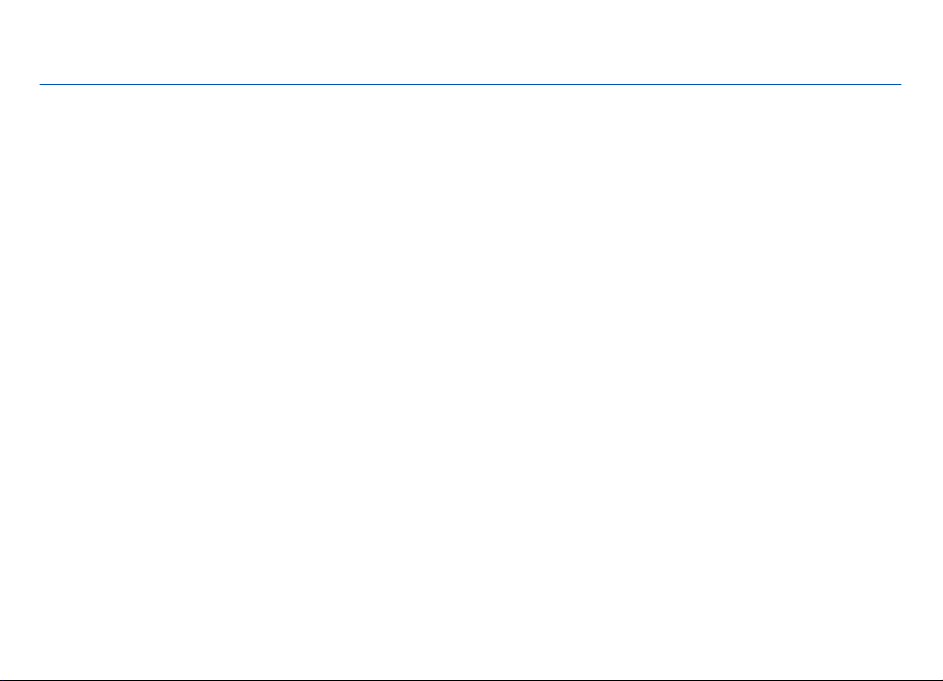
Nokia N86 8MP Uputstvo za korisnika
3. izdanje
Page 2
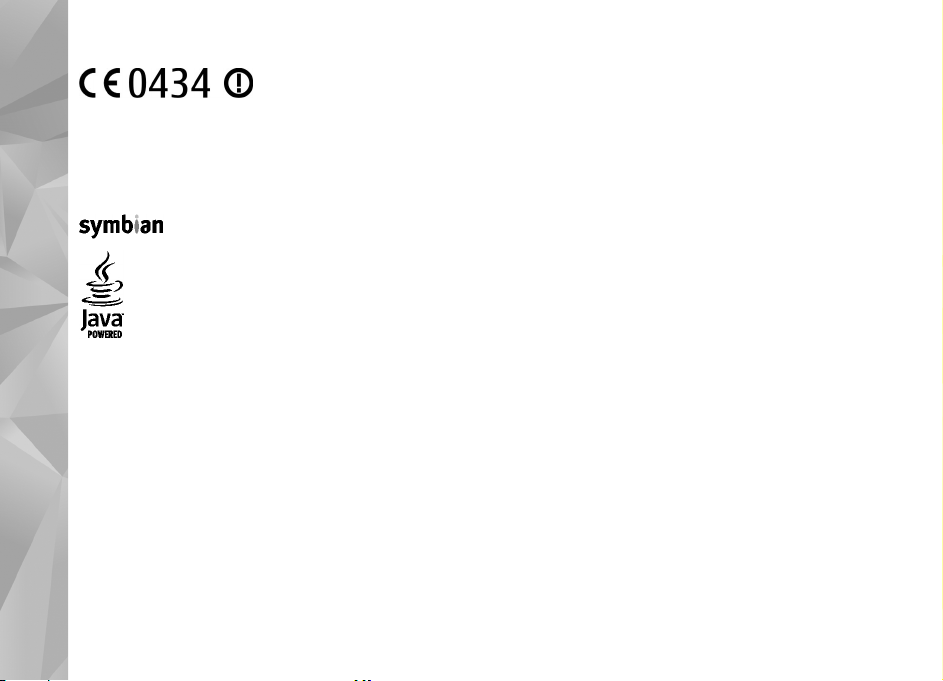
© 2010 Nokia. Sva prava zadržana.
IZJAVA O USKLAĐENOSTI PROIZVODA
Nokia, Nokia Connecting People, Nseries, N86, logotip Nokia Original Accessories i Ovi su žigovi ili zaštićeni žigovi firme Nokia Corporation. Nokia tune je audio
žig kompanije Nokia Corporation. Ostala imena proizvoda i firmi koji se ovde pominju mogu biti žigovi ili robne marke odgovarajućih vlasnika.
Bez prethodne pismene dozvole društva Nokia zabranjeno je umnožavanje, prenos, distribucija ili memorisanje u bilo kom obliku nekog dela ili celokupne
sadržine u ovog dokumenta. Nokia vodi politiku kontinuiranog razvoja. Nokia zadržava pravo na izmene i poboljšanja bez prethodne najave ma kog od proizvoda
NOKIA CORPORATION ovime izjavljuje da je ovaj proizvod RM-484 usklađen sa osnovnim zahtevima i drugim bitnim
odredbama Direktive 1999/5/EC. Primerak Izjave o usklađenosti proizvoda možete naći na adresi http://www.nokia.com/
phones/declaration_of_conformity/.
koji su opisani u ovom dokumentu.
This product includes software licensed from Symbian Software Ltd ©1998-2010. Symbian and Symbian OS are trademarks of Symbian Ltd.
Java and all Java-based marks are trademarks or registered trademarks of Sun Microsystems, Inc.
Portions of the Nokia Maps software are ©1996-2010 The FreeType Project. All rights reserved.
Ovaj proizvod je licenciran po MPEG-4 Visual Patent Portfolio License; (i) za ličnu i nekomercijalnu upotrebu informacija koje su kodovane u skladu sa MPEG-4
Visual Standard a od strane korisnika u okviru lične i nekomercijalne aktivnosti, i (ii) MPEG-4 video sadržaja pribavljenih od licenciranih provajdera (snabdevača)
video sadržaja. Ovime se ne daje, niti se može podrazumevati da je data licenca za bilo koju drugu vrstu upotrebe. Dodatne informacije uključujući i one koje
se odnose na promotivnu, internu i komercijalnu upotrebu mogu se dobiti od MPEG LA, LLC. Vidite http://www.mpegla.com.
DO MAKSIMALNE GRANICE DOPUŠTENE MERODAVNIM PRAVOM, NI POD KOJIM OKOLNOSTIMA NOKIA, NITI IJEDNO LICE KOJE JE DAVALAC LICENCE PRIVREDNOM DRUŠTVU
NOKIA, NISU ODGOVORNI ZA MA KAKAV GUBITAK PODATAKA ILI DOBITI, NITI ZA BILO KOJE POSEBNE, UZGREDNE, POSLEDIČNE ILI INDIREKTNE ŠTETE MA KAKO DA SU
PROUZROKOVANE.
Aplikacije trećih strana u sklopu Vašeg uređaja mogu biti kreirane od strane, i svojina, osoba ili pravnih lica koja nisu povezana sa privrednim društvom Nokia.
Nokia ne poseduje autorska prava niti prava intelektualne svojine nad aplikacijama trećih strana. Pa tako, Nokia ne preuzima nikakvu odgovornost za podršku
krajnjeg korisnika niti za funkcionisanje tih aplikacija, kao ni za informacije u tim aplikacijama ili materijalima. Nokia ne daje nikakvu garanciju za aplikacije
trećih strana.
KORIŠĆENJEM TIH APLIKACIJA PRIMATE K ZNANJU DA SE TE APLIKACIJE STAVLJAJU NA RASPOLAGANJE "KAKVE JESU" BEZ IKAKVE GARANCIJE, EKSPLICITNE ILI IMPLICITNE,
I TO DO MAKSIMALNE GRANICE DOPUŠTENE MERODAVNIM PRAVOM. TAKOĐE PRIMATE K ZNANJU DA NI NOKIA NITI SA NJOM POVEZANA DRUŠTVA NE DAJU BILO KAKVE
IZJAVE I GARANCIJE, EKSPLICITNO ILI IMPLICITNO, U POGLEDU PITANJA KOJA UKLJUČUJU, ALI SE NE OGRANIČAVAJU NA GARANCIJE U VEZI PRAVA SVOJINE, POTREBNA
SVOJSTVA ZA REDOVNU ILI NAROČITU UPOTREBU, ILI DA TE APLIKACIJE NE KRŠE PRAVA IZ PATENTA, AUTORSKA PRAVA ILI PRAVA NA ŽIG ILI DRUGA PRAVA NEKE TREĆE
STRANE.
Page 3
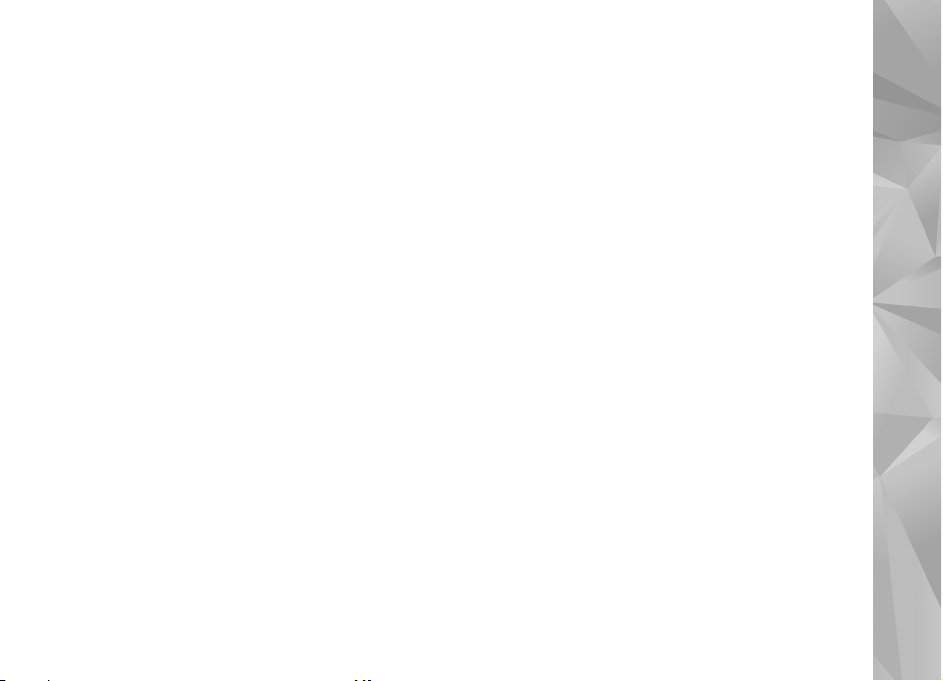
SADRŽAJI OVOG DOKUMENTA SU DATI "KAO ŠTO JESU". OSIM KAKO TO ZAHTEVA MERODAVNO PRAVO, NE DAJU SE NIKAKVE GARANCIJE, BILO IZRIČITE BILO PREĆUTNE,
UKLJUČUJUĆI, ALI NE OGRANIČAVAJUĆI SE NA PREĆUTNE GARANCIJE U VEZI SA SVOJSTVIMA ZA REDOVNU ILI NAROČITU UPOTREBU, U ODNOSU NA TAČNOST, POU ZDANOST
ILI SADRŽAJ OVOG DOKUMENTA. NOKIA ZADRŽAVA PRAVO NA IZMENE OVOG DOKUMENTA ILI NA NJEGOVO POVLAČENJE U BILO KOM TRENUTKU I B EZ PRETHODNE NAJAVE.
Inverzni inženjering softvera u uređaju je zabranjen do granice koju dopušta merodavno pravo. Ukoliko ovo uputstvo sadrži ograničenja uveravanja, garancija,
šteta i odgovornosti koja se odnose na privredno društvo Nokia, ista će u istoj meri ograničavati i uveravanja, garancije, štete i odgovornosti lica koja su davaoci
licence privrednom društvu Nokia.
Raspoloživost određenih proizvoda i aplikacija, kao i za njih odgovarajućih servisa, može da varira u zavisnosti od regiona. Molimo da se za detalje, kao i za
dostupnost jezičkih varijanti obratite svom Nokia distributeru. Ovaj uređaj može da sadrži proizvode, tehnologije ili softver koji podležu zakonima i propisima
za izvoz iz SAD i drugih zemalja. Zabranjeno je preusmeravanje suprotno zakonu.
FCC/INDUSTRY CANADA OBJAVA
Vaš uređaj može da prouzrokuje TV i radio smetnje (recimo, kada se telefon koristi u neposrednoj blizini prijemne opreme). FCC ili Industry Canada mogu da
zahtevaju da prekinete upotrebu svog telefona ukoliko takve smetnje ne mogu da se uklone. Ako Vam je potrebna pomoć, obratite se svom lokalnom serviseru.
Ovaj uređaj je usklađen sa delom 15 FCC propisa. Funkcionalno korišćenje je uslovljeno ispunjenjem naredna dva uslova: (1) Ovaj uređaj ne sme da prouzrokuje
štetne smetnje, i (2) ovaj uređaj mora da prihvata sve primljene smetnje, uključujući i smetnje koje mogu da prouzrokuju neželjene radnje. Sve promene ili
modifikacije koje Nokia nije eksplicitno odobrila mogu da ponište korisnikovo ovlašćenje za funkcionalno korišćenje ove opreme.
/3. izdanje SR-LAT
Page 4
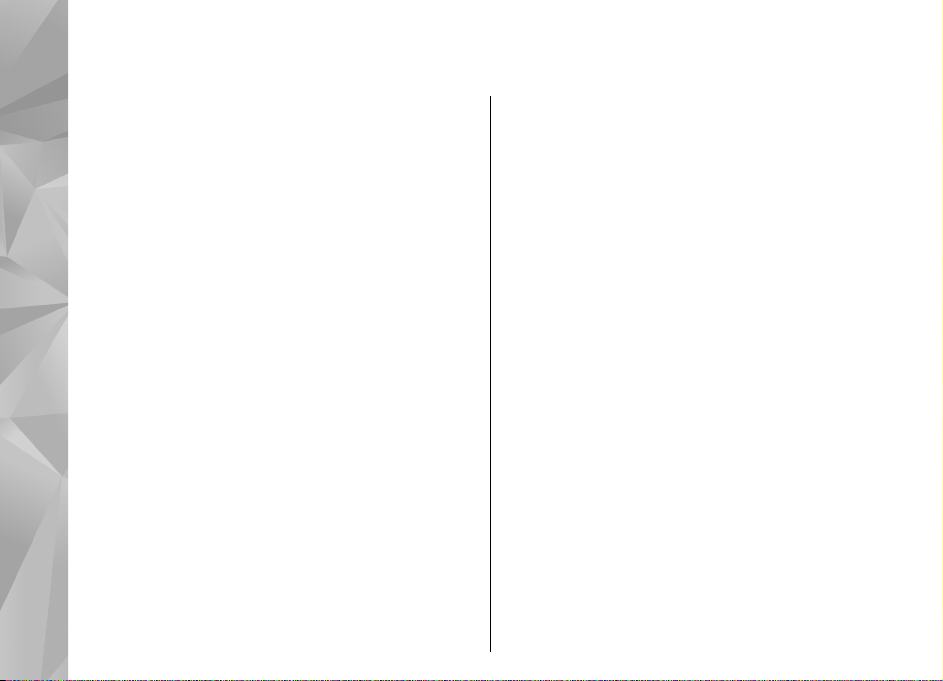
Sadržaj
Sadržaj
Bezbednost.......................................................8
O vašem uređaju...................................................................9
Mrežni servisi......................................................................10
Zajednička memorija..........................................................10
ActiveSync............................................................................10
Magneti i magnetska polja................................................10
Za početak......................................................11
Tasteri i delovi (prednja i gornja strana).........................11
Tasteri i delovi (zadnja i bočna strana)............................12
Tasteri na kratkom kliznom preklopniku.........................12
Postolje koje se uvlači........................................................12
Ubacivanje SIM kartice i baterije ......................................13
Memorijska kartica.............................................................13
Uključivanje i isključivanje uređaja...................................14
Punjenje baterije................................................................15
Slušalice...............................................................................16
Dodavanje trake za ruku....................................................16
Lokacije antena...................................................................17
Pronalaženje pomoći.....................................18
Pomoć u uređaju.................................................................18
Podrška................................................................................18
Dodatne mogućnosti za vaš uređaj..................................19
Ažuriranje softvera na uređaju.........................................19
Podešavanja........................................................................20
Pristupni kodovi..................................................................20
Produžite vek baterije........................................................21
Oslobodite memoriju.........................................................22
Vaš uređaj.......................................................24
Podešavanje telefona.........................................................24
Nokia Prenos.......................................................................24
Prikaz indikatora................................................................26
Prečice..................................................................................27
Mobilna pretraga................................................................27
Kontrola jačine zvuka i zvučnika.......................................28
Oflajn profil..........................................................................28
Brzo preuzimanje...............................................................29
Ovi...................................................................30
Informacije o servisu „Ovi Store“......................................30
Ovi kontakti.........................................................................30
Ovi datoteke........................................................................31
Kamera...........................................................33
O kameri..............................................................................33
Aktiviranje kamere.............................................................33
Snimanje slike.....................................................................33
Snimanje video zapisa.......................................................40
Podešavanja kamere..........................................................41
Fotografije......................................................44
O aplikaciji „Fotografije“...................................................44
Prikazivanje slika i video snimaka....................................44
Prikaz i uređivanje detalja o datoteci...............................45
Organizujte fotografije i video snimke............................45
Aktivna traka sa alatkama.................................................45
Albumi..................................................................................46
Oznake.................................................................................46
Page 5
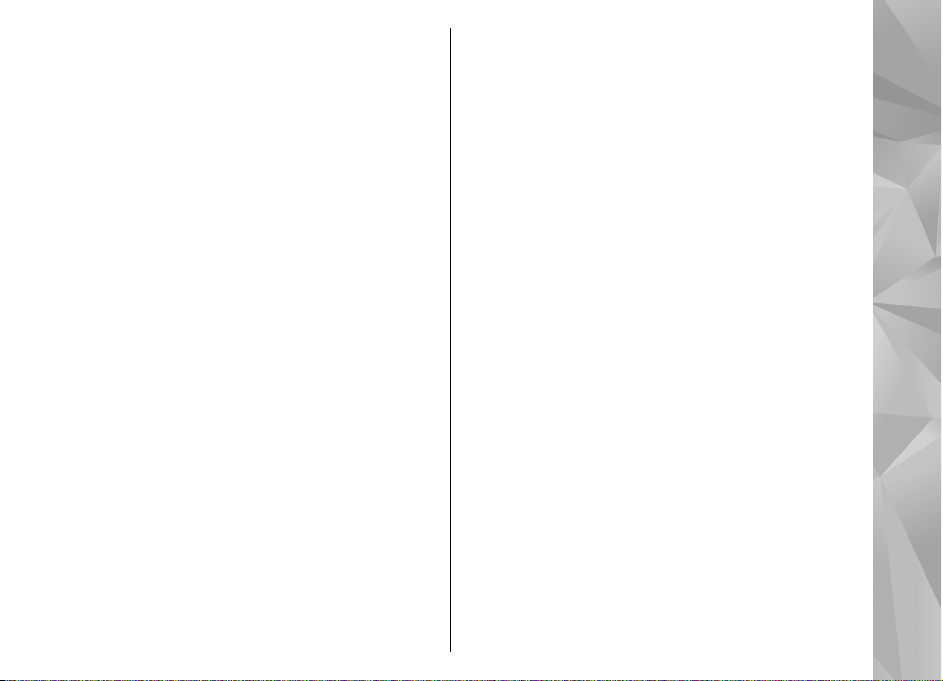
Projekcija slajdova..............................................................47
Režim TV izlaza...................................................................47
Menjanje slika.....................................................................48
Montaža video snimaka.....................................................49
Galerija...........................................................50
O Galeriji..............................................................................50
Glavni prikaz........................................................................50
Audio snimci........................................................................50
Linkovi za strimovanje sadržaja........................................51
Prezentacije.........................................................................51
Povezivanje....................................................52
Bežični LAN .........................................................................52
Menadžer veza ...................................................................54
Bluetooth.............................................................................54
Kabl za prenos podataka...................................................58
Povezivanja sa PC računarom............................................58
Sinhronizacija......................................................................58
Pretraživač......................................................60
Osnovni podaci o Pretraživaču..........................................60
Pretražujte Web..................................................................60
Traka sa alatkama pretraživača........................................61
Kretanje po stranama.........................................................61
Web izvodi (feeds) i dnevnici (blogs)...............................62
Vidžeti..................................................................................62
Pretraživanje sadržaja........................................................62
Markeri.................................................................................63
Pražnjenje keš memorije...................................................63
Prekinite vezu.....................................................................63
Bezbednost veze.................................................................63
Web podešavanja...............................................................64
Muzika............................................................66
FM radio...............................................................................66
Ovi muzika...........................................................................67
Nokia Internet Radio..........................................................67
Nokia Podcasting................................................................70
Muzički centar.....................................................................73
FM predajnik........................................................................76
Pozicioniranje (GPS).......................................78
O GPS-u.................................................................................78
Potpomognuti GPS (A-GPS)................................................78
Pravilno držanje uređaja....................................................79
Saveti u vezi sa kreiranjem GPS veze................................79
Zahtevi za pozicijom...........................................................80
Orijentiri..............................................................................80
GPS podaci...........................................................................81
Nokia Mape.....................................................83
Pregled mapa......................................................................83
Prikaz lokacije i mape........................................................83
Pronalaženje lokacije.........................................................84
Vožnja do odredišta...........................................................84
Šetnja do odredišta............................................................85
Planiranje maršrute............................................................85
Prečice za mape..................................................................86
Prikaz mape.........................................................................87
Prikaz navigacije.................................................................88
Upotreba kompasa.............................................................88
Dobavljanje informacija o saobraćaju i bezbednosti......88
Deljenje lokacije..................................................................89
Dobavljanje glasovnog navođenja....................................89
Preuzimanje i ažuriranje mapa.........................................90
Čuvanje mesta i maršruta..................................................90
Prikaz i organizacija mesta ili maršruta...........................91
Sadržaj
Page 6
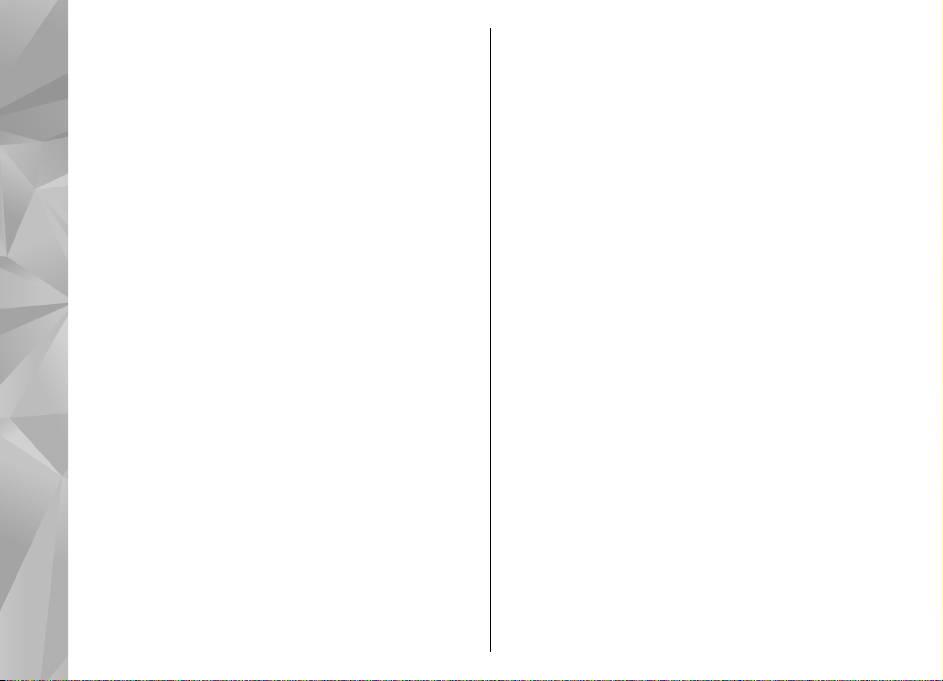
Slanje mesta prijateljima...................................................91
Sinhronizovanje Omiljenih stavki.....................................91
Prikaz detalja lokacije........................................................92
Promena izgleda mape......................................................92
Sadržaj
Kućna mreža...................................................93
O kućnoj mreži....................................................................93
Podešavanja za kućnu mrežu............................................94
Aktivacija deljenja i definicija sadržaja............................94
Prikazujte i delite medija datoteke..................................95
Kopirajte medija datoteke.................................................96
Važne bezbednosne informacije.......................................96
Nokia video centar.........................................98
Prikaz i preuzimanje video snimaka.................................98
Video sadržaji......................................................................99
Moji video snimci................................................................99
Prenesite video snimke iz svog PC računara..................100
Podešavanja Video centra...............................................100
Poruke..........................................................102
Glavni prikaz aplikacije Poruke.......................................102
Pišite tekst.........................................................................102
Pišite i šaljite poruke........................................................104
Prijemni folder aplikacije Poruke...................................105
Čitač poruka......................................................................106
E-mail.................................................................................107
Vidite poruke na SIM kartici.............................................110
Podešavanja poruka.........................................................110
Uputite poziv................................................115
Glasovni pozivi .................................................................115
Opcije u toku poziva.........................................................115
Govorna pošta ..................................................................116
Odgovorite na poziv ili ga odbijte..................................116
Uspostavite konferencijski poziv....................................117
Brzo biranje broja telefona ............................................117
Poziv na čekanju...............................................................118
Biranje glasom..................................................................118
Uputite video poziv..........................................................118
Tokom video poziva.........................................................119
Odgovorite na video poziv ili ga odbijte........................120
Deljenje videa...................................................................120
Dnevnik..............................................................................123
Internet pozivi..............................................125
O Internet pozivima.........................................................125
Aktiviranje Internet poziva..............................................125
Upućivanje Internet poziva.............................................125
Blokirani kontakti.............................................................126
Upravljanje uslugom za Internet pozive........................126
Podešavanja Internet poziva...........................................126
Kontakti (imenik).........................................127
Memorišite i vršite izmene imena i brojeva..................127
Upravljajte imenima i brojevima....................................127
Primarni brojevi i adrese.................................................127
Tonovi zvona, slike i tekst poziva za kontakte..............128
Kopirajte kontakte............................................................128
SIM servisi..........................................................................128
Upravljajte grupama kontakata......................................129
Personalizujte svoj uređaj...........................131
Promena izgleda uređaja................................................131
Audio teme........................................................................131
Podešavanje tonova.........................................................132
3-D tonovi..........................................................................132
Izmenite režim pripravnosti............................................133
Page 7
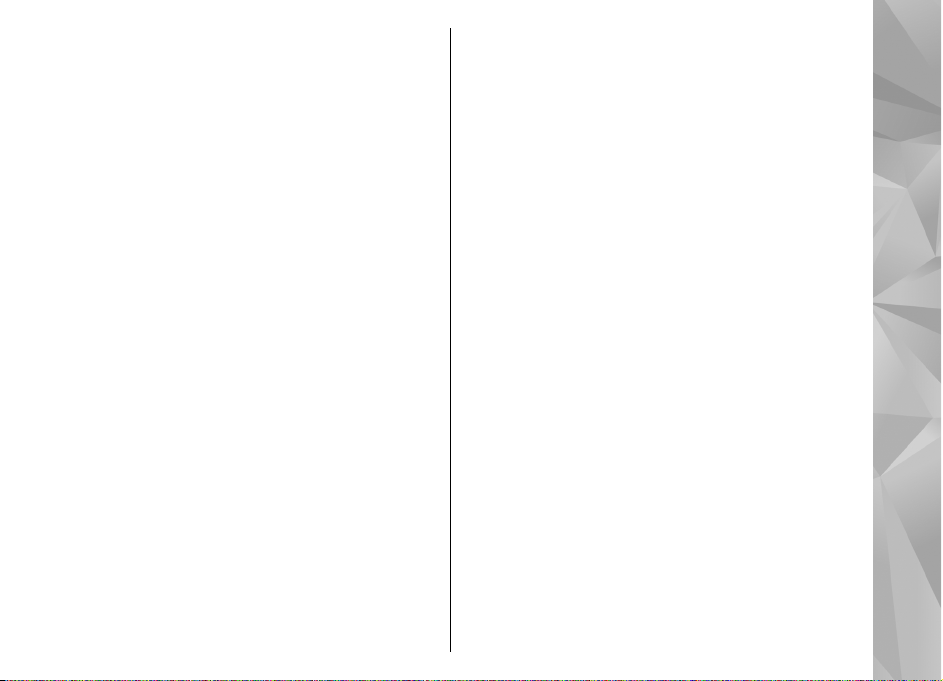
Izmenite glavni meni.......................................................134
Upravljanje vremenom................................135
Sat......................................................................................135
Kalendar............................................................................136
Kancelarija...................................................138
Menadžer datoteka..........................................................138
O Quickoffice aplikaciji.....................................................139
Konvertor valuta...............................................................139
Kalkulator..........................................................................140
Zip menadžer ...................................................................140
Beleške ..............................................................................141
Adobe Reader....................................................................141
Aplikacije......................................................142
RealPlayer..........................................................................142
Menadžer aplikacija..........................................................143
Diktafon.............................................................................145
Govor..................................................................................146
Licence...............................................................................146
Podešavanja.................................................148
Opšta podešavanja...........................................................148
Podešavanja telefona.......................................................153
Podešavanja veze.............................................................156
Podešavanja aplikacija.....................................................161
Daljinska konfiguracija....................................................161
Rešavanje problema....................................163
„Zeleni“ saveti..............................................167
Ušteda energije.................................................................167
Recikliranje........................................................................167
Ušteda papira....................................................................167
Saznajte više.....................................................................167
Informacije o proizvodu i bezbednosne
informacije...................................................168
Indeks...........................................................175
Sadržaj
Page 8
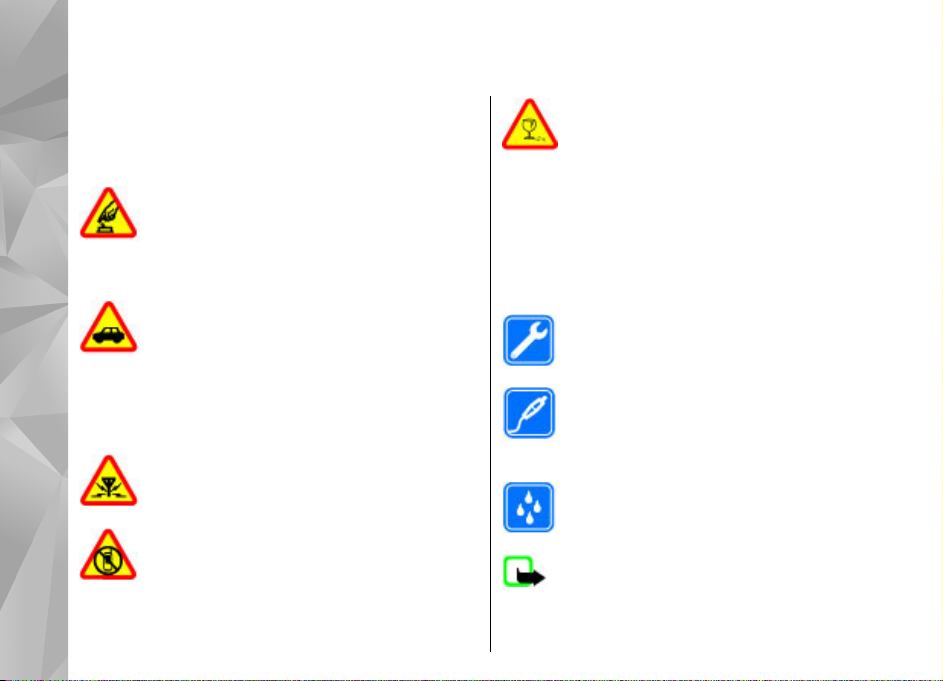
Bezbednost
Pročitajte ove jednostavne smernice. Njihovo
nepoštovanje može da bude opasno ili protivno
Bezbednost
zakonu. Za više informacija, pročitajte kompletno
uputstvo za korisnika.
UKLJUČUJTE KADA JE BEZBEDNO
Ne uključujte ovaj uređaj ako je zabranjena
upotreba bežičnih telefona ili ako njihova
upotreba može da prouzrokuje smetnje ili
opasnost.
BEZBEDNOST SAOBRAĆAJA JE NA PRVOM
MESTU
Pridržavajte se svih lokalnih zakona. Neka Vam
ruke u toku vožnje uvek budu slobodne za
upravljanje motornim vozilom. Vaša
prvenstvena briga dok upravljate motornim
vozilom treba da je bezbednost saobraćaja.
SMETNJE
Svi bežični uređaji mogu da budu podložni
smetnjama koje utiču na radne karakteristike.
ISKLJUČITE U KONTROLISANIM ZONAMA
Pridržavajte se svih ograničenja. Isključite
uređaj u vazduhoplovu, u blizini medicinske
8
opreme, goriva, hemikalija i u zonama u kojima
se odvija miniranje.
STAKLENI DELOVI
Prednja maska uređaja je izrađena od stakla.
Staklo može da pukne ako se uređaj ispusti na
tvrdu površinu ili ako bude izložen znatnom
udarcu. Ako staklo pukne, ne dodirujte staklene
delove uređaja, niti pokušavajte da sa uređaja
odstranite polomljeno staklo. Prestanite sa
korišćenjem uređaja dok staklo ne bude
zamenjeno od strane stručnog servisnog
osoblja.
KVALIFIKOVANI SERVIS
Ovaj proizvod smeju da instaliraju ili da
popravljaju samo kvalifikovane osobe.
DODATNA OPREMA I BATERIJE
Upotrebljavajte samo odobrenu dodatnu
opremu i baterije. Ne priključujte
nekompatibilne proizvode.
OTPORNOST NA VODU
Vaš uređaj nije vodootporan. Održavajte ga
suvim.
Napomena: Površina ovog uređaja ne sadrži nikl
u završnoj obradi. Površina ovog uređaja sadrži nerđajući
čelik.
Page 9
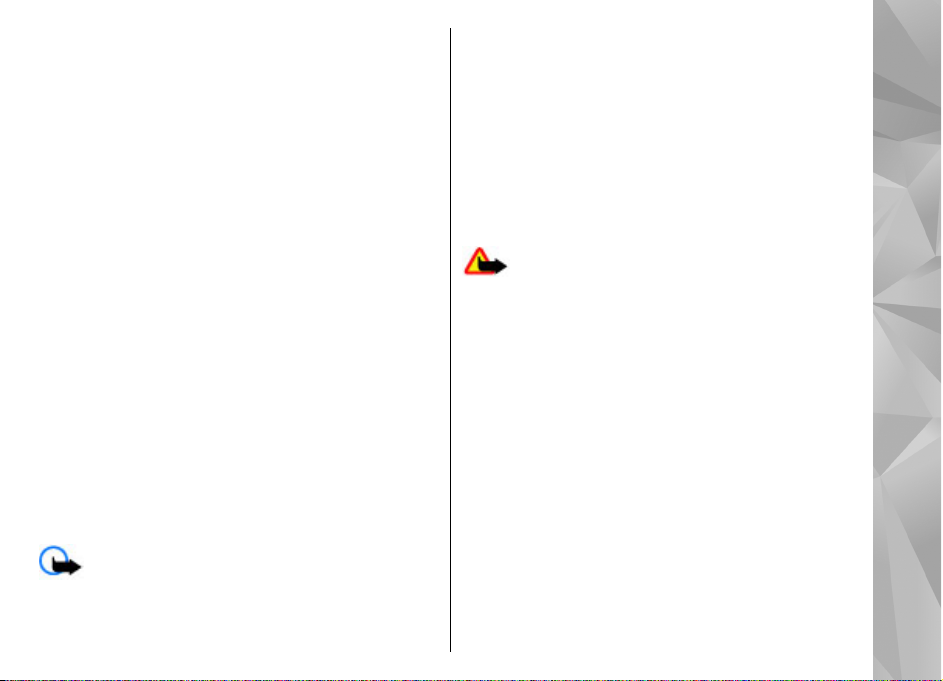
O vašem uređaju
Upotreba bežičnog uređaja opisanog u ovom uputstvu je
odobrena za (E)GSM 850, 900, 1800, 1900 i UMTS 900, 1900,
2100 mreže. Obratite se svom provajderu za detaljnije
informacije o mrežama.
Pri korišćenju funkcija ovog uređaja, pridržavajte se svih
zakona i poštujte lokalne običaje, privatnost i legitimna
prava drugih osoba, uključujući i autorska prava.
Institucija za zaštitu autorskih prava može da spreči
kopiranje, modifikovanje, prenos ili prosleđivanje nekih
slika, muzike i drugog sadržaja.
Vaš uređaj podržava nekoliko načina povezivanja. Kao i
računari, vaš uređaj može biti izložen virusima i ostalim
štetnim sadržajima. Budite obazrivi sa porukama,
zahtevima za povezivanje, pretraživanjem na mreži i
preuzimanjem sadržaja. Instalirajte i koristite servise i
softver isključivo iz proverenih izvora koji nude adekvatnu
bezbednost i zaštitu od štetnog softvera, kao što su
aplikacije sa oznakom Symbian Signed ili one koje su
zadovoljile Java Verified™ testiranja. Razmotrite
instaliranje antivirusnog i drugog zaštitnog softvera u
svom uređaju kao i u svakom drugom računaru sa kojim
se povezujete.
Važno: Vaš uređaj može da podrži samo jednu
antivirusnu aplikaciju. Postojanje više od jedne aplikacije
sa antivirusnom funkcijom može da utiče na performanse
i rad, odnosno da dovede do prestanka funkcionisanja
uređaja.
U vašem uređaju su možda već instalirani markeri i linkovi
Internet sajtova trećih strana. Pomoću svog uređaja
možete da pristupate i drugim sajtovima trećih strana.
Sajtovi trećih strana nisu povezani sa privrednim
društvom Nokia, i Nokia ne garantuje niti preuzima
odgovornost za njih. Ukoliko se odlučite da pristupite tim
sajtovima, potrebna je predostrožnost u smislu
bezbednosti i sadržaja.
Upozorenje: Da bi mogla da se koristi bilo koja
funkcija ovog uređaja, osim budilnika, uređaj mora da
bude uključen. Nemojte da uključujete ovaj uređaj kada
upotreba bežičnog uređaja može da prouzrokuje smetnje
ili opasnost.
Kancelarijske aplikacije podržavaju osnovne funkcionalne
mogućnosti programa Microsoft Word, PowerPoint i Excel
(Microsoft Office 2000, XP i 2003). Ne mogu se prikazivati
ili modifikovati datoteke svih formata.
Pravite rezervne kopije ili čuvajte napismenu evidenciju
svih važnih podataka koji se nalaze u uređaju.
Kod priključivanja na neki drugi uređaj, pročitajte
bezbednosne instrukcije u uputstvu za korisnika datog
uređaja. Nemojte da priključujete nekompatibilne
proizvode.
Slike u ovom uputstvu mogu da izgledaju drugačije od
slika na ekranu vašeg uređaja.
Bezbednost
9
Page 10
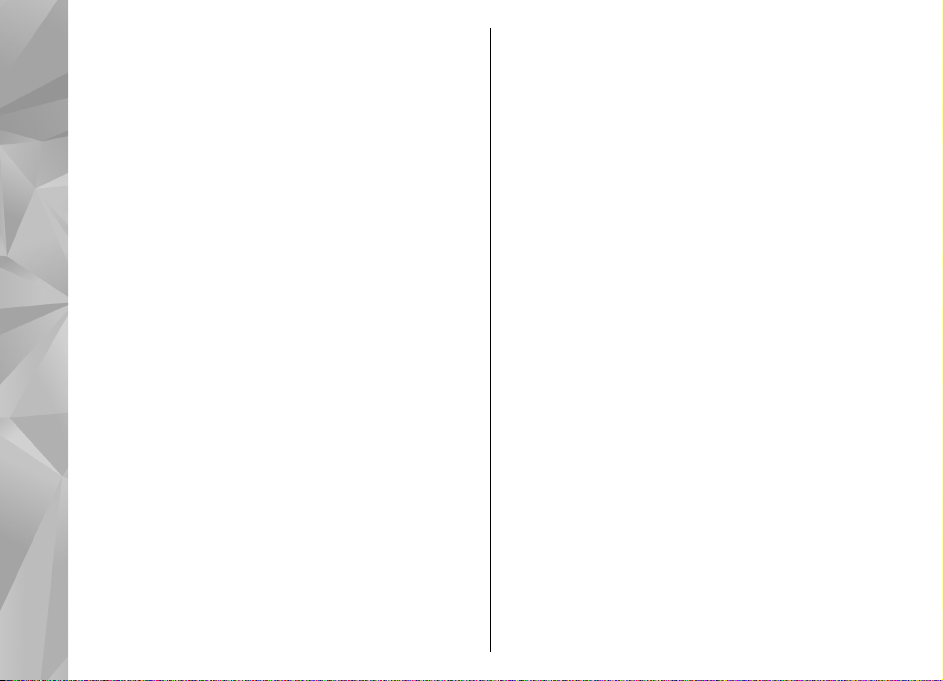
Mrežni servisi
Da biste koristili ovaj uređaj neophodna je usluga
provajdera bežične telefonije. Neke funkcionalne
mogućnosti nisu na raspolaganju u svim mrežama; za
druge može biti neophodno da sa svojim provajderom
Bezbednost
servisa sačinite posebne dogovore da biste mogli da ih
koristite. Mrežni servisi uključuju prenos podataka.
Proverite sa svojim provajderom servisa detalje troškova
u matičnoj mreži i pri romingu u drugim mrežama. Vaš
provajder servisa Vam može objasniti način tarifiranja. U
nekim mrežama mogu da postoje ograničenja koja utiču
na način korišćenja nekih funkcionalnih mogućnosti ovog
uređaja za koje je neophodno da mreža podržava
specifične tehnologije kao što su WAP 2.0 protokoli (HTTP
i SSL) preko TCP/IP protokola i karakteri specifični za
određene jezike.
Provajder servisa može da zahteva da se neke funkcije
ovog uređaja onemoguće ili da se ne aktiviraju. U tom
slučaju, te funkcionalne mogućnosti se neće pojavljivati u
meniju uređaja. Vaš uređaj može imati i specifične stavke,
kao što su nazivi menija, redosled menija i ikonice.
Zajednička memorija
Sledeće funkcije ovog uređaja mogu da dele memoriju:
razmena multimedijalnih poruka (MMS), e-mail aplikacija,
ćaskanje. Korišćenje jedne ili više ovih funkcija može da
10
smanji količinu memorije koja preostaje ostalim
funkcijama. Ukoliko Vaš uređaj prikaže poruku da je
memorija puna, obrišite neke informacije sačuvane u
zajedničkoj memoriji.
U toku dužeg neprekidnog rada kao što je aktivni video
poziv i veza za prenos podataka velikim brzinama, uređaj
može postati topao na dodir. U najvećem broju slučajeva,
ovo je normalno stanje. Ako posumnjate da uređaj ne
funkcioniše ispravno, odnesite ga u najbliži ovlašćeni
servis.
ActiveSync
Korišćenje Mail for Exchange je ograničeno na bežičnu
sinhronizaciju PIM (ličnih) informacija između Nokia
uređaja i autorizovanog Microsoft Exchange servera.
Magneti i magnetska polja
Držite svoj uređaj dalje od magneta ili magnetnih polja.
Page 11
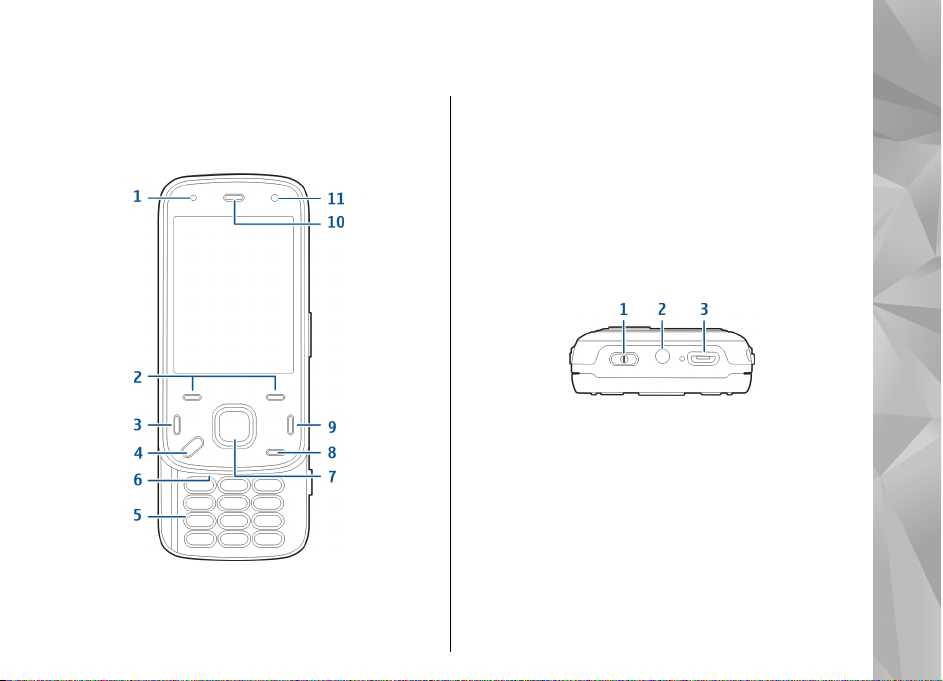
Za početak
Tasteri i delovi (prednja i gornja strana)
1 — Svetlosni senzor
2 — Tasteri za biranje
3 — Taster „Pozovi“
4 — Taster „Meni”
5 — Numerička tastatura
6 — Mikrofon
7 — Taster za pomeranje i izbor
8 — Taster za brisanje C
9 — Taster "završi"
10 — Zvučnica
11 — Sekundarna kamera
1 — Taster za uključivanje
2 — Nokia AV priključak (3,5 mm)
3 — Micro USB konektor
Za početak
11
Page 12
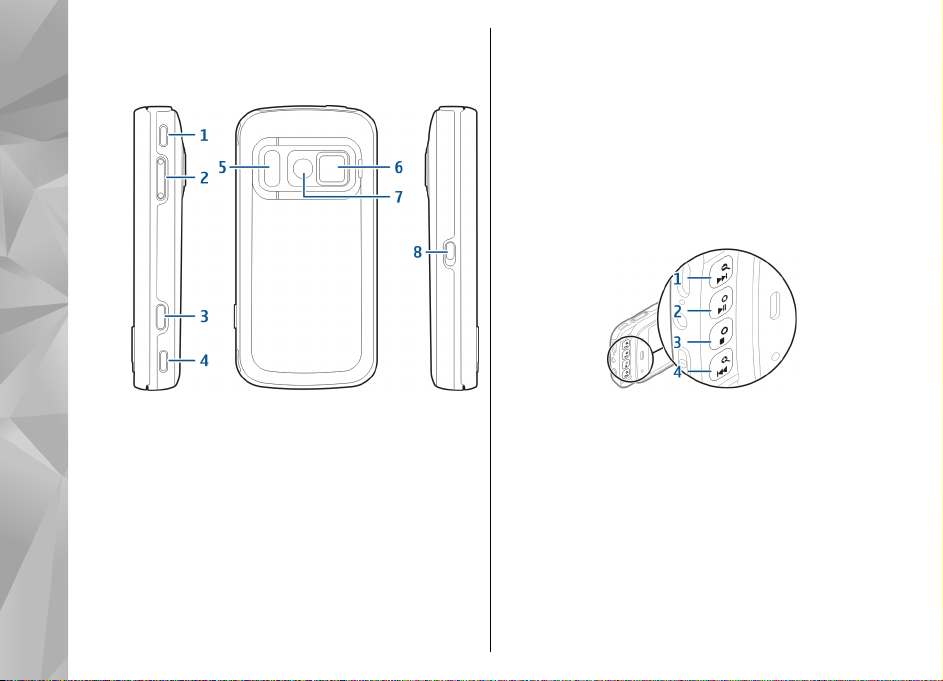
Tasteri i delovi (zadnja i bočna strana)
Za početak
Tasteri na kratkom kliznom preklopniku
Tasteri na kratkom kliznom preklopniku služe kao
tasteri za medije, zumiranje ili igre u zavisnosti od
aplikacije. Tasteri na kratkom kliznom preklopniku
takođe omogućavaju izvršavanje više funkcija, na
primer, ako pregledate Internet dok aplikacija
muzičkog plejera radi u pozadini, plejer možete
kontrolisati pomoću tastera „Reprodukuj/pauziraj“.
1 — Stereo zvučnik
2 — Taster za jačinu zvuka/zumiranje
3 — Taster „Uslikaj“
4 — Stereo zvučnik
5 — Blic i video svetlo
6 — Poklopac objektiva
7 — Glavna kamera
8 — Prekidač za zaključavanje tastera
12
1 — Taster „Premotaj unapred/uvećaj“
2 — Taster „Reprodukuj/pauziraj“ i taster za igre
3 — Taster za zaustavljanje i taster za igre
4 — Taster „Premotaj unazad/umanji“
Postolje koje se uvlači
Postolje možete koristiti, na primer, kada prikazujete
slike ili video klipove.
Page 13
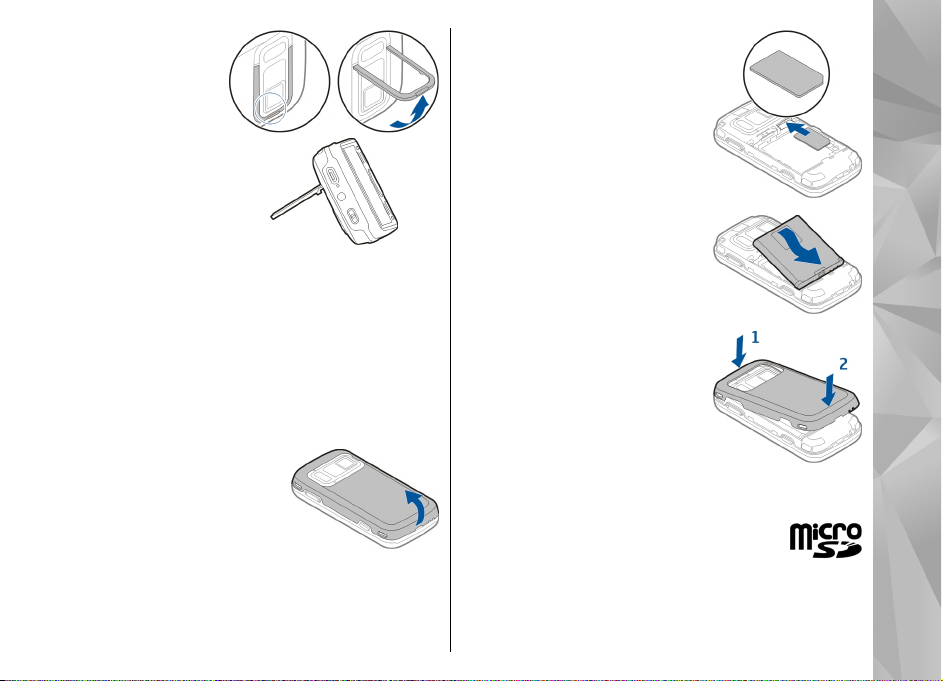
Otvorite postolje sa
zadnje strane uređaja i
postavite uređaj na
ravnu površinu. Kada
otvorite postolje,
aplikacija Fotografije se
automatski otvara.
Da biste izmenili
podešavanja postolja,
izaberite Meni >
Alatke > Podešav. i
Opšte >
Personalizacija > Stalak.
Ubacivanje SIM kartice i baterije
Bezbedno vađenje. Pre vađenja baterije, uvek isključite
uređaj i iskopčajte punjač.
1. Okrenite zadnju stranu
aparata prema sebi i uklonite
zadnju masku tako što ćete je
podići sa donjeg kraja
uređaja.
2. Ubacite SIM karticu u držač
SIM kartice. Uverite se da je
zasečena ivica na kartici
okrenuta nadesno i da je
kontakt površina na kartici
okrenuta nadole.
3. Ubacite bateriju.
4. Da biste zamenili masku,
pritisnite masku nadole sve
dok ne sklizne na svoje mesto.
Memorijska kartica
Koristite samo kompatibilne microSD
kartice koje je Nokia odobrila za upotrebu
sa ovim uređajem. Nokia koristi prihvaćene
industrijske standarde za memorijske kartice, ali neki
brendovi mogu da ne budu u punoj meri kompatibilni
sa ovim uređajem. Nekompatibilne kartice se mogu
Za početak
13
Page 14
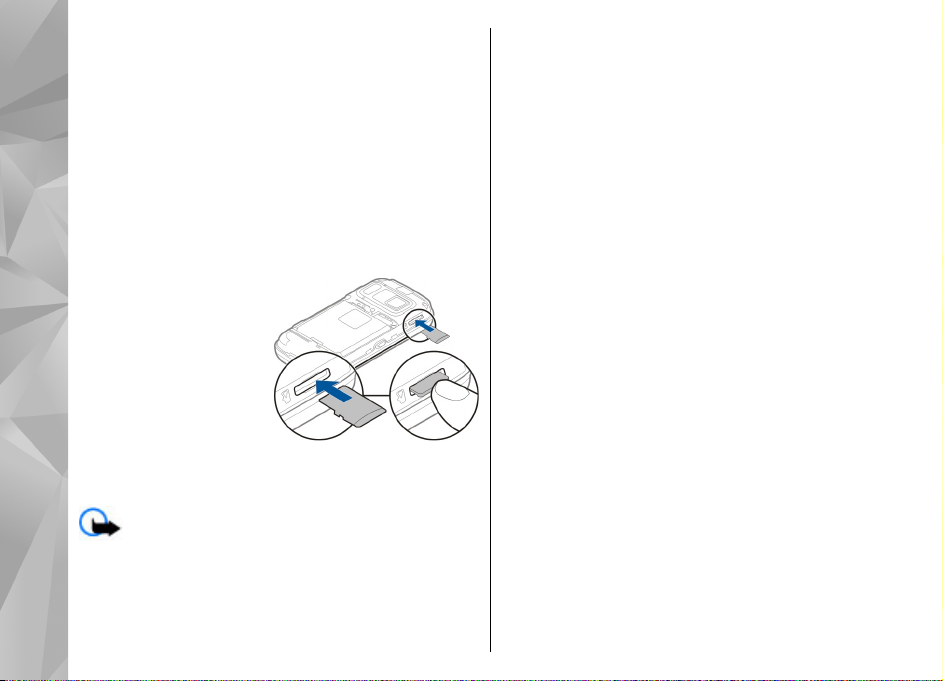
oštetiti, mogu oštetiti ovaj uređaj kao i podatke koji su
na njoj upisani.
Ubacivanje memorijske kartice
Memorijska kartice je možda već ubačena u uređaj. Ako
Za početak
nije, uradite sledeće:
1. Okrenite zadnju stranu aparata prema sebi i
podignite masku.
2. Stavite kompatibilnu memorijsku karticu u ležište.
Uverite se da je kontakt površina na kartici okrenuta
nadole i prema ležištu.
3. Gurnite karticu. Kada
nalegne na svoje
mesto, kartica će
škljocnuti.
4. Zatvorite zadnju
masku. Uverite se da
je maska ispravno
zatvorena.
Uklanjanje memorijske kartice
Važno: Ne vadite memorijsku karticu u toku
neke operacije dok se pristupa kartici. To može da
oštetiti memorijsku karticu i sam uređaj, kao i podatke
koji su na njoj upisani.
14
1. Pre nego što uklonite karticu, pritisnite taster za
uključivanje i izaberite Ukloni mem. karticu. Sve
aplikacije se zatvaraju.
2. Kada se prikaže Uklanjanje memorijske kartice
će zatvoriti sve otvorene aplikacije. Ipak je
izvaditi?, izaberite Da.
3. Kada se prikaže Uklonite memorijsku karticu pa
pritisnite "OK", uklonite poklopac sa poleđine
uređaja.
4. Pritisnite memorijsku karticu kako biste je izbacili
iz otvora.
5. Izvucite memorijsku karticu. Ako je uređaj uključen,
izaberite OK.
6. Vratite poklopac. Uverite se da je poklopac dobro
zatvoren.
Uključivanje i isključivanje uređaja
Da biste uključili uređaj:
1. Pritisnite i držite taster za napajanje.
Page 15
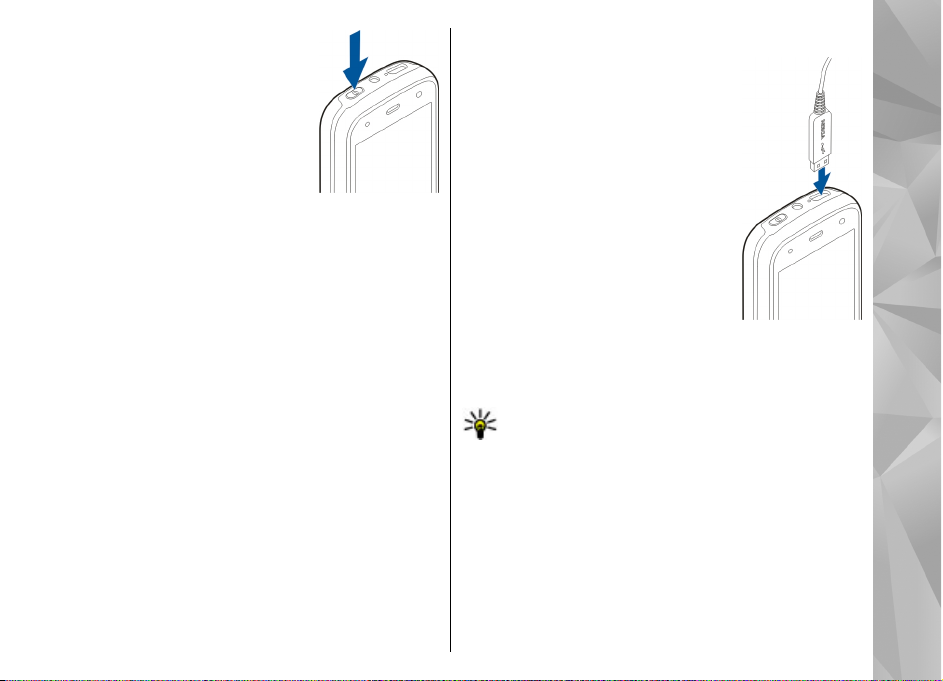
2. Ukoliko uređaj traži PIN kod ili
šifru blokade, unesite, a zatim
izaberite OK. Unapred podešena
šifra zaključavanja je 12345. Ako
ste je zaboravili i uređaj se
zaključa, moraćete da ga
odnesete u servis što se dodatno
tarifira. Za dodatne informacije
obratite se Nokia Care servisu ili
prodavcu od koga ste kupili uređaj.
Da biste isključili uređaj, pritisnite brzo taster za
uključivanje/isključivanje i izaberite Isključi!.
Punjenje baterije
Baterija se delimično napuni u fabrici. Možda nema
potrebe da punite bateriju unapred. Ako uređaj
pokazuje da je baterija skoro prazna, uradite sledeće:
Redovno punjenje
1. Utaknite punjač u zidnu utičnicu.
2. Povežite punjač sa uređajem.
Svetlo indikatora punjenja pored
USB konektora se uključuje kada
se baterija puni.
3. Kada uređaj pokazuje da je
baterija u potpunosti napunjena,
iskopčajte punjač iz uređaja, a
zatim iz zidne utičnice.
Ne postoji određeni vremenski
period za punjenje baterije i možete
koristiti uređaj tokom punjenja. Ako
je baterija potpuno prazna, može
proći i nekoliko minuta pre nego što se na ekranu
pojavi indikator punjenja i pre nego što se može
obaviti bilo kakav telefonski poziv.
Savet: Iskopčajte punjač iz zidne utičnice kada
nije u upotrebi. Punjač koji je povezan sa
utičnicom troši struju i kada nije povezan sa
uređajem.
USB punjenje
USB punjenje možete koristiti kada zidna utičnica nije
dostupna. Pomoću USB punjenja možete takođe da
prenosite podatke tokom punjenja uređaja.
1. Povežite kompatibilni USB uređaj sa svojim
uređajem pomoću kompatibilnog USB kabla.
Za početak
15
Page 16
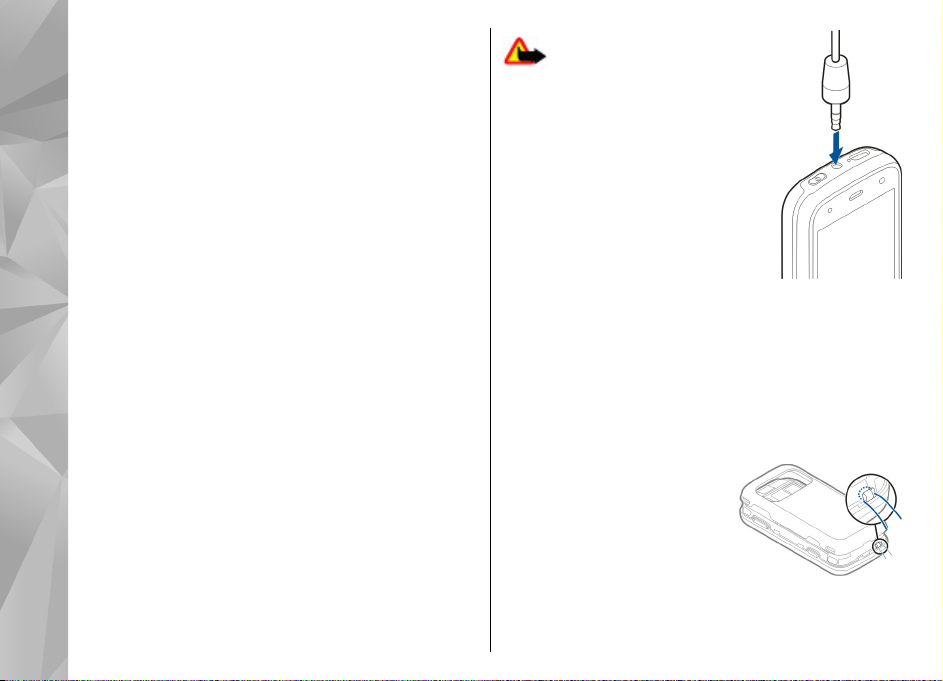
Efikasnost USB punjenja znatno se razlikuje. U
nekim slučajevima je potrebno mnogo vremena za
početak punjenja i početak fukcionisanja uređaja.
2. Ako je uređaj uključen, možete izabrati neku od
opcija USB režima na ekranu uređaja.
Za početak
U toku dužeg neprekidnog rada kao što je aktivni video
poziv i veza za prenos podataka velikim brzinama,
uređaj može postati topao na dodir. U najvećem broju
slučajeva, ovo je normalno stanje. Ako posumnjate da
uređaj ne funkcioniše ispravno, odnesite ga u najbliži
ovlašćeni servis.
Slušalice
Na svoj uređaj možete da povežete kompatibilne
slušalice. Možda će biti potrebno da izaberete režim
kabla.
Neke slušalice imaju dva dela, jedinicu za daljinsko
upravljanje i slušalice. Jedinica za daljinsko upravljanje
ima mikrofon i tastere za prijem ili prekid telefonskog
razgovora, za podešavanje jačine zvuka i puštanje
muzike ili video datoteka. Da biste koristili slušalice sa
jedinicom za daljinsko upravljanje, povežite jedinicu
Nokia AV konektorom na uređaj, zatim povežite
slušalice sa jedinicom.
Upozorenje: Kada koristite
slušalice, Vaša sposobnost praćenja
zvukova u okruženju može da bude
umanjena. Ne koristite slušalice kada
to može da ugrozi Vašu bezbednost.
Nemojte da priključujete proizvode
koji kreiraju izlazni signal pošto se
time može oštetiti uređaj. Nemojte
da priključujete nikakav izvor napona
na Nokia AV konektor.
Kada na Nokia AV konektor
priključujete eksterne uređaje ili
slušalice, osim onih koje je Nokia odobrila za korišćenje
sa ovim uređajem, posebnu pažnju obratite na nivoe
jačine zvuka.
Dodavanje trake za ruku
1. Otvorite poklopac sa zadnje strane.
2. Provucite traku za ruku i
pričvrstite je.
3. Zatvorite zadnji poklopac.
16
Page 17
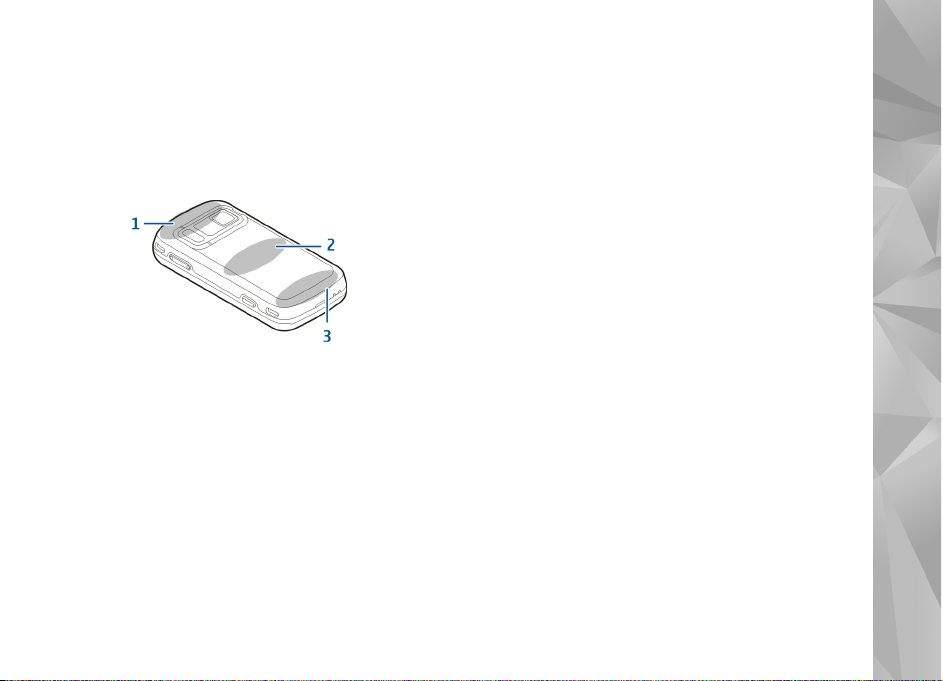
Lokacije antena
Vaš uređaj može da poseduje interne i eksterne antene.
Izbegavajte nepotrebno dodirivanje antene dok se
preko nje odvija predaja ili prijem. Dodirivanje antena
utiče na kvalitet radio komunikacija, može da
prouzrokuje rad uređaja na višem energetskom nivou
i da skrati životni vek baterije.
1 — Bluetooth i bežični LAN (WLAN) i GPS antene
2 — Antena FM predajnika
3 — Ćelijska antena
Antena FM predajnika se nalazi na zadnjoj maski
uređaja. Ako promenite zadnju masku, proverite da li
nova maska uključuje antenu zato što u suprotnom ova
veza prestaje da funkcioniše. Bluetooth, WLAN i GPS
antene se nalaze na zadnjoj strani uređaja.
Za početak
17
Page 18
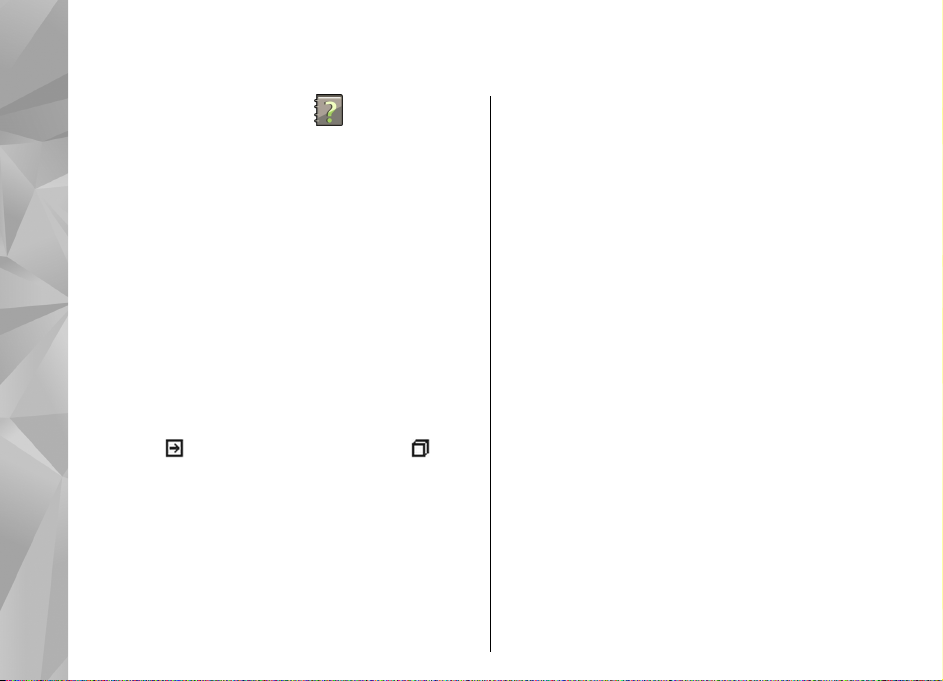
Pronalaženje pomoći
Pomoć u uređaju
Vaš uređaj sadrži uputstva koja će Vam pomoći da
koristite aplikacije u svom uređaju.
Da biste otvorili tekst pomoći iz glavnog menija,
izaberite Meni > Aplikacije > Pomoć i aplikaciju za
koju želite da pročitate uputstva.
Pronalaženje pomoći
Kad je neka aplikacija otvorena, da biste pristupili
tekstu za trenutni prikaz, izaberite Opcije > Pomoć.
Kada čitate uputstva, da biste promenili veličinu teksta
pomoći, izaberite Opcije > Smanji veličinu slova ili
Povećaj veličinu slova.
Veze do srodnih tema možete naći na kraju teksta
pomoći. Ako izaberete podvučenu reč, prikazaće se
kratko objašnjenje. Tekstovi pomoći koriste sledeće
indikatore:
do aplikacije koja se razmatra.
Kada čitate instrukcije, da biste prešli sa teksta pomoći
na aplikaciju koja je otvorena u pozadini, izaberite
Opcije > Prikaži otvor. aplik., pa zatim i željenu
aplikaciju.
18
Veza do srodne teme pomoći. Veza
Podrška
Kada budete želeli da naučite više o korišćenju Vašeg
proizvoda ili ukoliko niste sigurni kako bi Vaš uređaj
trebalo da funkcioniše, pogledajte stranice za podršku
na adresi www.nokia.com/support ili lokalni Nokia
web sajt, www.nokia.mobi/support (za mobilne
uređaje), aplikaciju Pomoć na uređaju ili uputstvo za
korisnika.
Ukoliko na taj način ne dođete do rešenja problema,
pokušajte sledeće:
● Ponovo pokrenite uređaj: isključite uređaj i uklonite
bateriju. Kada prođe otprilike jedan minut, vratite
bateriju i uključite uređaj.
● Vratite prvobitna fabrička podešavanja kao što je
navedeno u uputstvu za korisnike. Dokumenti i
datoteke biće izbrisani prilikom vraćanja početnih
vrednosti, pa prvo napravite rezervne kopije
podataka.
● Redovno ažurirajte softver uređaja kako bi uređaj
funkcionisao na najbolji mogući način i kako biste
iskoristili moguće nove funkcije, kao što je
objašnjeno u vodiču za korisnike.
Ako problem ostane nerešen, obratite se kompaniji
Nokia da biste saznali koje su opcije za popravljanje.
Page 19
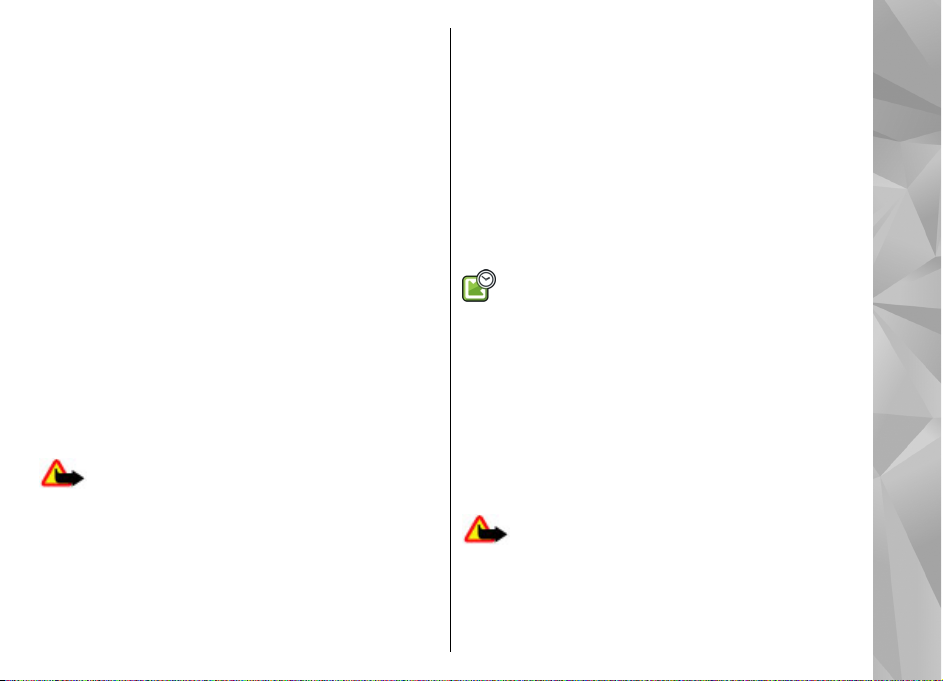
Pogledajte stranice www.nokia.com/repair. Pre nego
što pošaljete uređaj na popravku, obavezno napravite
rezervnu kopiju podataka na uređaju.
Dodatne mogućnosti za vaš uređaj
Nokia i razni programeri softvera trećih strana
obezbeđuju raznovrsne aplikacije koje vam pomažu da
maksimalno iskoristite svoj uređaj. Da biste pronašli i
preuzeli ove aplikacije, posetite Ovi prodavnicu na
adresi store.ovi.com. Ove aplikacije su objašnjene u
priručnicima za podršku za proizvode koji su dostupni
na adresi www.nokia.com/support ili na vašoj lokalnoj
Nokia web lokaciji.
Ažuriranje softvera na uređaju
O ažuriranim verzijama softvera
Upozorenje: Kada instalirate ažurnu verziju
softvera, svoj uređaj ne možete da koristite ni za
upućivanje hitnih poziva sve dok se instaliranje ne
završi i uređaj restartuje. Obavezno napravite rezervne
kopije podataka pre prihvatanja instaliranja ažurne
verzije.
Preuzimanje ažurnih verzija softvera može da
podrazumeva prenos velike količine podataka (mrežni
servis).
Uverite se da je baterija dovoljno napunjena ili
priključite punjač pre započinjanja ažuriranja.
Nakon ažuriranja softvera na uređaju ili aplikacija,
uputstva koja se odnose na nove verzije aplikacija u
korisničkom uputstvu ili datotekama pomoći možda
više neće biti aktuelna.
Ažuriranje softvera preko mreže
Izaberite Meni > Aplikacije > SW update.
Pomoću Ažuriranja softvera (mrežna usluga) možete
proveriti da li postoje ispravke za softver ili aplikacije
na uređaju i preuzeti ih na uređaj.
Preuzimanje ažurnih verzija softvera može da
podrazumeva prenos velike količine podataka (mrežni
servis).
Uverite se da je baterija dovoljno napunjena ili
priključite punjač pre započinjanja ažuriranja.
Upozorenje: Kada instalirate ažurnu verziju
softvera, svoj uređaj ne možete da koristite ni za
upućivanje hitnih poziva sve dok se instaliranje ne
završi i uređaj restartuje. Obavezno napravite rezervne
kopije podataka pre prihvatanja instaliranja ažurne
verzije.
Pronalaženje pomoći
19
Page 20
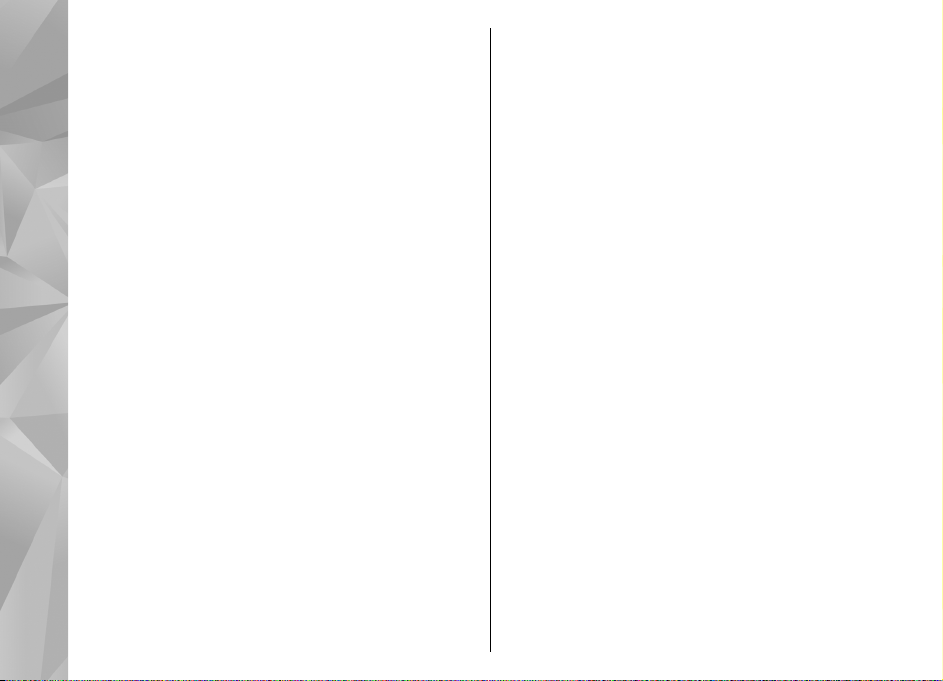
Kada ažurirate softver ili aplikacije na uređaju pomoću
usluge Ažuriranje softvera, uputstva povezana sa
ažuriranim aplikacijama u vodiču za korisnike ili
pomoćima možda više neće biti ažurna.
Izaberite Opcije i neku od sledećih opcija:
● Počni ažuriranje — Preuzmite dostupne ispravke.
Da biste opozvali označavanje određenih ispravki
koje ne želite da preuzmete, izaberite ispravke na
listi.
● Update via PC — Ažurirajte uređaj pomoću
Pronalaženje pomoći
računara. Ova opcija zamenjuje opciju Počni
ažuriranje kada su ispravke dostupne samo pomoću
aplikacije Nokia Software Updater.
● Prikaži detalje — Prikažite informacije o ispravci.
● Prikaži istoriju ažuriran. — Prikažite status
prethodnih ispravki.
● Podešavanja — Promenite postavke kao što je
podrazumevana pristupna tačka koja se koristi za
preuzimanje ispravki.
● Odricanje od prava — Prikažite Nokia ugovor o
licenciranju.
Ažuriranje softvera pomoću PC računara
Nokia Software Updater je aplikacija za PC računare
koja omogućava ažuriranje softvera uređaja. Da biste
ažurirali softver uređaja, potrebno je da imate PC
20
računar, pristup Internetu širokog opsega i
kompatibilni USB kabl za prenos podataka koji služi za
povezivanje uređaja sa PC računarom.
Da biste saznali dodatne informacije i preuzeli
aplikaciju Nokia Software Updater, posetite
www.nokia.com/softwareupdate.
Podešavanja
Vaš uređaj najčešće ima automatski konfigurisana
podešavanja za MMS, GPRS, striming i mobilni Internet,
na osnovu informacija dobavljača mrežnog servisa.
Možda su podešavanja od provajdera već instalirana u
uređaju, a možete da dobijete ili zahtevate
podešavanja od provajdera mrežnog servisa kao
posebnu poruku.
Možete da promenite opšta podešavanja u svom
uređaju, kao što su jezik, pasivni režim, ekran i
podešavanja zaključavanja tastature.
Pristupni kodovi
Ako zaboravite bilo koji od pristupnih kodova, obratite
se svom provajderu servisa.
● Lični identifikacioni broj (PIN) kod — Ovaj kod štiti
SIM karticu od neovlašćene upotrebe. PIN kod (4-8
cifara) se obično isporučuje sa SIM karticom. Nakon
tri uzastopna pogrešna unosa PIN koda, on se
blokira i za deblokadu vam je potreban PUK kod.
Page 21
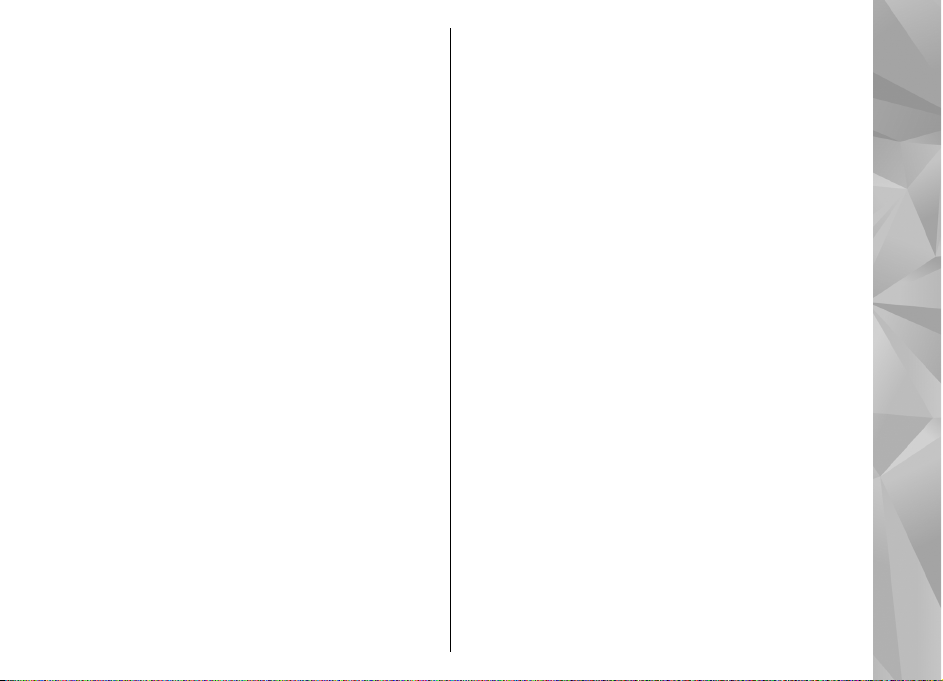
● UPIN kod — Ovaj kod se isporučuje sa USIM karticom.
USIM kartica je naprednija verzija SIM kartice i
podržavaju je 3G mobilni telefoni.
● PIN2 kod — Ovaj kod (4-8 cifara) se isporučuje uz
neke SIM kartice i neophodan je za pristup
određenim funkcijama uređaja.
● Šifra blokade (poznata i pod imenom "sigurnosna
šifra") — Šifra za blokadu vam omogućava da
zaštitite svoj uređaj od neovlašćenog korišćenja.
Unapred podešena šifra je 12345. Možete da
napravite i promenite šifru i da postavite uređaj
tako da zahteva ovu šifru. Novu šifru čuvajte u
tajnosti i na bezbednom mestu, dalje od svog
uređaja. Ako ste je zaboravili i uređaj se zaključa,
moraćete da ga odnesete u servis. Servisiranje će
vam možda biti dodatno naplaćeno, a može doći i
do brisanja svih ličnih podataka iz uređaja. Za
dodatne informacije obratite se Nokia Care servisu
ili prodavcu od koga ste kupili uređaj.
● Personal Unblocking Key (PUK) kod i PUK2 kod — Ovi
kodovi (8 cifara) su neophodni za promenu
blokiranog PIN, odnosno PIN2 koda. Ako ove kodove
niste dobili sa SIM karticom, obratite se provajderu
mrežnog servisa čiju karticu imate u uređaju.
● UPUK kod — Ovaj kod (8 cifara) neophodan je za
promenu blokiranog UPIN koda. Ako ovaj kod niste
dobili sa USIM karticom, obratite se provajderu
mrežnog servisa čiju karticu imate u uređaju.
● IMEI broj (broj međunarodne identifikacije mobilne
opreme) — Ovaj broj ( 15 ili 17 cifara) se koristi za
identifikovanje validnih uređaja u GSM mreži.
Uređajima koji su, na primer, ukradeni može da se
onemogući pristup mreži. IMEI broj uređaja možete
da pronađete ispod baterije.
Produžite vek baterije
Mnoge funkcije u uređaju povećavaju potrošnju snage
baterije i smanjuju njen vek trajanja. Da biste uštedeli
snagu baterije, imajte u vidu sledeće:
● Funkcije koje koriste Bluetooth tehnologiju ili
omogućavanje pokretanja tih funkcija u pozadini
dok koristite druge funkcije povećavaju potrošnju
baterija. Deaktivirajte Bluetooth tehnologiju kada
vam nije potrebna.
● Funkcije koje koriste bežičnu LAN (WLAN)
tehnologiju ili omogućavanje pokretanja tih
funkcija u pozadini dok koristite druge funkcije
povećavaju potrošnju baterija. WLAN na Nokia
uređaju se deaktivira kada ne pokušavate da se
povežete, kada niste povezani sa pristupnom
tačkom ili kada ne skenirate u potrazi za dostupnim
mrežama. Da biste dodatno smanjili potrošnju
baterije, možete navesti da vaš uređaj ne skenira ili
ne skenira često u potrazi za dostupnim mrežama u
pozadini.
● Ako ste podesili Veza za paketni prenos tako da
Čim ima signal u postavkama veze i ako
komunikaciona mreža ne pokriva paketni prenos
Pronalaženje pomoći
21
Page 22
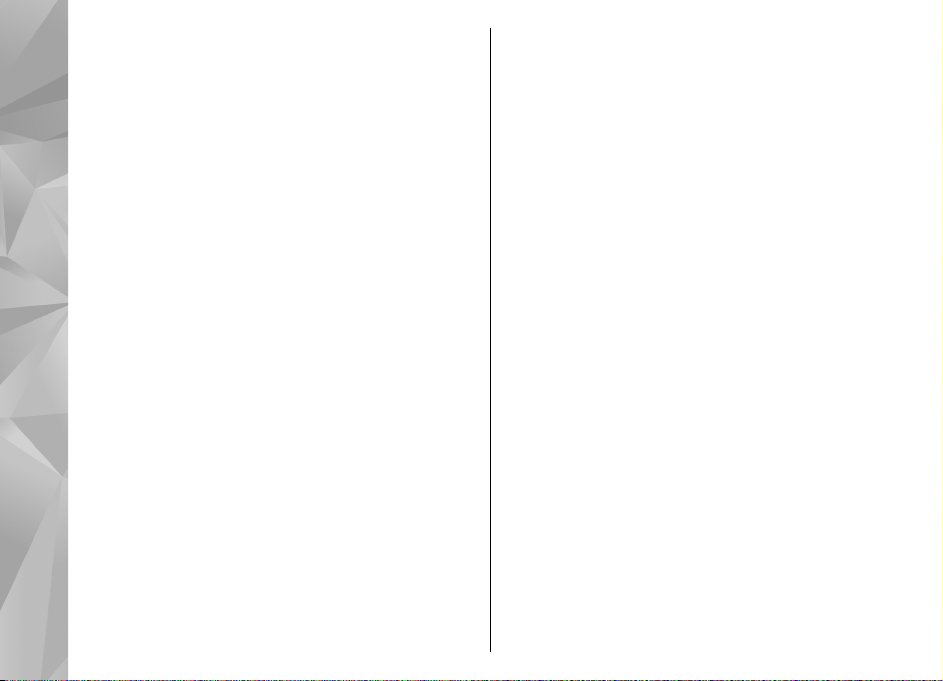
podataka (GPRS), uređaj će s vremena na vreme
pokušati da uspostavi vezu za paketni prenos
podataka. Da biste produžili autonomiju svog
uređaja, izaberite Meni > Alatke > Podešav. i
Veza > Paketni podaci > Veza za paketni
prenos > Po potrebi.
● Aplikacija Mape preuzima nove informacije o mapi
ako pređete na nove oblasti na njoj, što povećava
potrošnju baterije. Možete da sprečite automatsko
preuzimanje novih mapa.
Pronalaženje pomoći
● Ukoliko jačina signala celularne mreže veoma varira
u Vašoj oblasti, Vaš uređaj mora da skenira dostupne
mreže više puta. Ovo povećava potrošnju baterije.
Ako je u podešavanjima mreže mrežni režim
podešen na dvostruki režim, uređaj će tražiti 3G
mrežu. Možete podesiti uređaj da koristi samo GSM
mrežu. Da biste koristili samo GSM mrežu, izaberite
Meni > Alatke > Podešav., a zatim Telefon >
Mreža > Mrežni režim > GSM.
● Pozadinsko osvetljenje ekrana povećava potrošnju
baterije. U podešavanjima ekrana možete da
promenite dužinu vremena posle kojeg će se ugasiti
pozadinsko osvetljenje. Izaberite Meni > Alatke >
Podešav. i Opšte > Personalizacija > Ekran >
Trajanje osvetljenja.
● Rad aplikacija u pozadini povećava potrošnju snage
baterije. Da biste zatvorili aplikacije koje ne
22
koristite, pritisnite i držite taster „Meni“, pomerite
se do aplikacije i pritisnite taster C.
● Da biste uštedeli energiju, aktivirajte režim uštede
energije. Pritisnite taster za napajanje i izaberite
Aktiviraj uštedu energije. Da biste ga deaktivirali,
pritisnite taster za napajanje i izaberite Deaktiviraj
uštedu energ.. Možda nećete moći da promenite
podešavanja određenih aplikacija kada je režim
uštede energije aktiviran.
Oslobodite memoriju
Da biste videli koliko memorije je dostupno za različite
tipove podataka, izaberite Meni > Aplikacije >
Kancelarija > Men. dat..
Mnoge funkcionalne mogućnosti ovog uređaja koriste
memoriju uređaja za skladištenje podataka. Uređaj vas
obaveštava ukoliko ponestaje memorije u uređaju.
Da biste oslobodili memoriju, prenesite podatke na
alternativnu memoriju (ako je dostupna) ili na
kompatibilni računar.
Da biste uklonili podatke koji vam više ne trebaju,
upotrebite Menadžer datoteka ili odgovarajuću
aplikaciju. Možete ukloniti sledeće:
● Poruke u folderima Poruka i preuzete e-mail poruke
u poštanskom sandučetu
● Sačuvane Web strane
● Kontakt podatke
● Beleške kalendara
Page 23
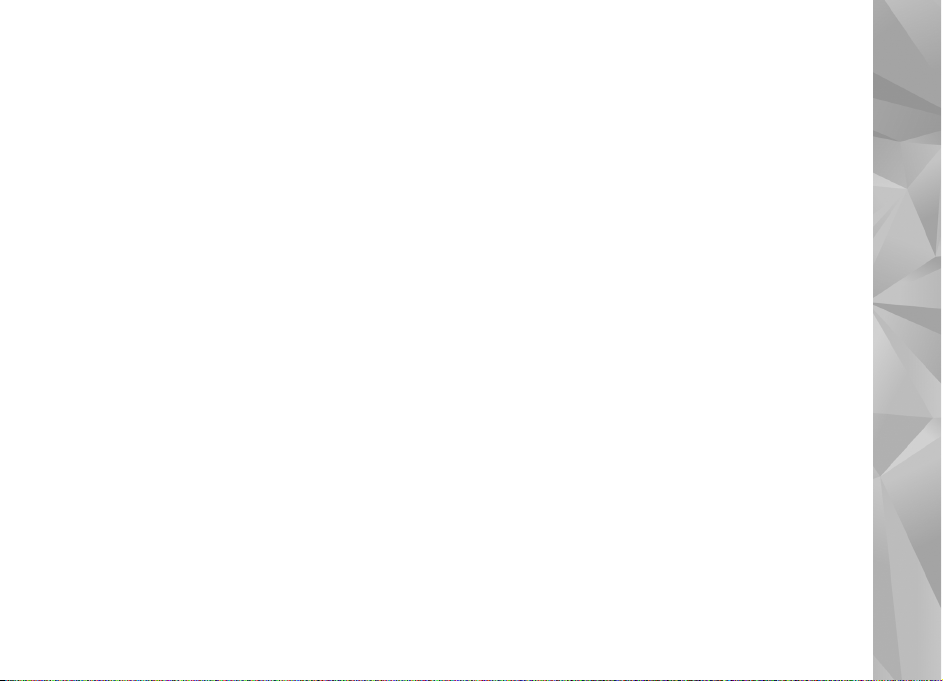
● Aplikacije koje se prikazuju u Menadžeru aplikacija,
a koje Vam nisu potrebne
● Instalacione datoteke (sa .sis ili .sisx oznakama tipa
datoteke) aplikacija koje ste instalirali. Napravite
rezervne kopije instalacionih datoteka na
kompatibilnom računaru.
● Slike i video snimke u aplikaciji „Fotografije“.
Pronalaženje pomoći
23
Page 24
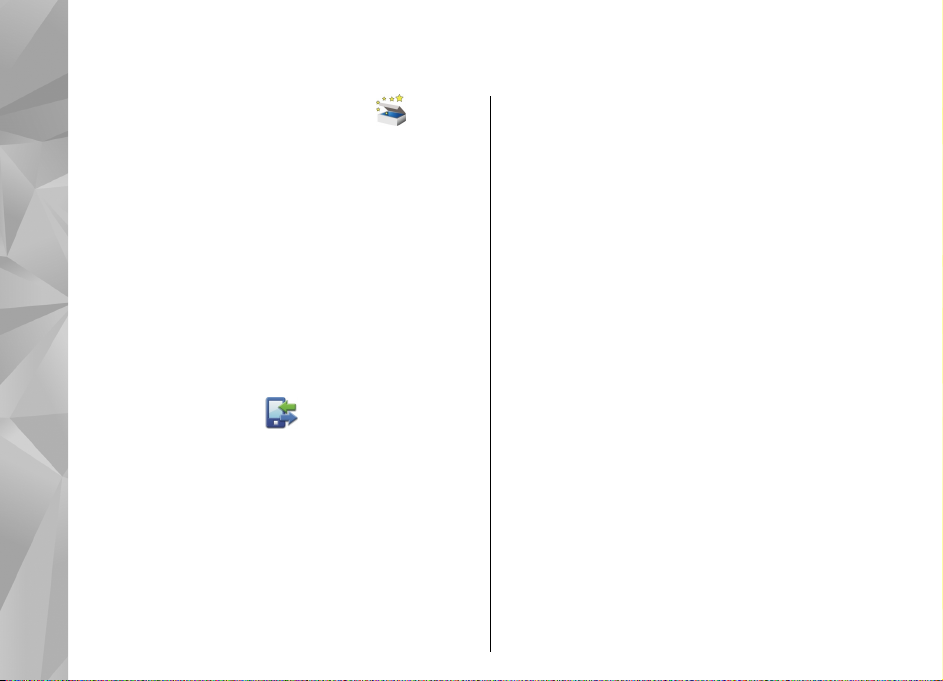
Vaš uređaj
Podešavanje telefona
Vaš uređaj
Kada svoj uređaj uključite prvi put, otvara se aplikacija
"Podesi telefon".
Da biste drugom prilikom otvorili aplikaciju "Podesi
telefon", izaberite Meni > Alatke > Podeš.
telefona.
Da biste postavili veze uređaja, izaberite Čarob.
podeš..
Da biste u svoj uređaj preneli podatke iz nekog drugog
kompatibilnog Nokia uređaja, izaberite Prenos.
Raspoloživost opcija može da varira.
Nokia Prenos
Prenesite sadržaj
Možete da koristite aplikaciju „Switch“ za kopiranje
sadržaja kao što su brojevi telefona, adrese, stavke
kalendara i slike iz svog prethodnog Nokia uređaja na
vaš uređaj.
Koju vrstu podataka možete preneti zavisi od modela
uređaja iz kojeg želite da prenesete podatke. Ako taj
uređaj podržava sinhronizaciju, takođe možete da
24
sinhronizujete podatke između uređaja. Vaš uređaj će
Vas obavestiti ukoliko taj drugi uređaj nije
kompatibilan.
Ukoliko drugi uređaj ne mo že da se uk lj uči bez ubačene
SIM kartice, u njega možete ubaciti svoju SIM karticu.
Kada se vaš uređaj uključi bez ubačene SIM kartice,
au tomat ski se a ktivi ra ofla jn pro fil i p renos m ože da se
obavi.
Prenos sadržaja po prvi put
1. Da biste prvi put preuzeli podatke sa drugog
uređaja, na svom uređaju izaberite Prenos u
aplikaciji dobrodošlice ili izaberite Meni >
Alatke > Prenos.
2. Izaberite tip povezivanja koji želite koristiti za
prenos podataka. Oba uređaja moraju da
podržavaju izabrani tip povezivanja.
3. Ako izaberete Bluetooth vezu kao tip veze, povežite
ova dva uređaja. Da bi Vaš uređaj izvršio pretragu
uređaja sa Bluetooth vezom, izaberite Nastavi.
Izaberite uređaj iz kojeg želite da prenesete
sadržaj. Od Vas se traži da u svom uređaju unesete
šifru. Unesite neku šifru (dužine od 1 do 16 cifara),
pa izaberite OK. Na drugom aparatu unesite istu
šifru, pa izaberite OK. Uređaji su sada upareni.
Neki raniji Nokia uređaji možda još nemaju
aplikaciju „Prenos“. U tom slučaju aplikacija
Page 25
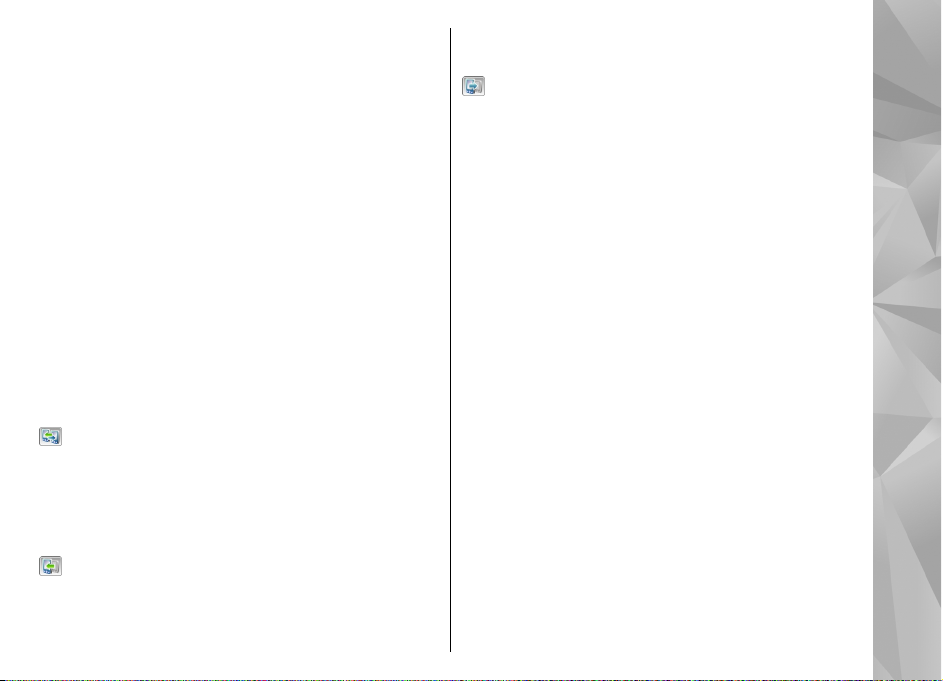
„Prenos“ se šalje na drugi uređaj u vidu poruke.
Otvorite tu poruku da biste na drugi uređaj
instalirali aplikaciju „Prenos“, a zatim pratite
uputstva na ekranu.
4. U svom uređaju izaberite sadržaje koje želite da
prenesete iz drugog uređaja.
Kada prenos započne, možete da ga otkažete i
nastavite kasnije.
Sadržaj se prenosi iz memorije drugog uređaja na
odgovarajuću lokaciju u Vašem uređaju. Trajanje
prenosa zavisi od količine podataka koji se prenose.
Sinhronizujte, preuzmite ili pošaljite sadržaj
Izaberite Meni > Alatke > Prenos.
Nakon prvog prenosa, u zavisnosti od modela izaberite
jednu od sledećih opcija da biste započeli novi prenos:
da biste sinhronizovali sadržaj između svog
uređaja i drugog uređaja, ukoliko taj drugi uređaj
podržava sinhronizaciju. Sinhronizacija je dvosmerna.
Ako se neka stavka obriše u jednom uređaju, ona se
briše u oba uređaja. Stavke obrisane u procesu
sinhronizacije ne možete vratiti.
da biste preuzeli sadržaj iz drugog uređaja na svoj
uređaj. Prilikom preuzimanja, sadržaj se prenosi sa
drugog uređaja na vaš uređaj. Možda ćete biti upitani
da zadržite ili izbrišete prvobitni sadržaj u drugom
uređaju, u zavisnosti od modela tog uređaja.
da biste poslali sadržaj iz svog uređaja u svoj drugi
uređaj
Ako ne možete da pošaljete stavku, u zavisnosti od tipa
drugog uređaja, stavku možete dodati u Nokia folder
koji se nalazi na lokaciji C:\Nokia ili E:\Nokia na vašem
uređaju. Kad izaberete folder za prenos, stavke se
sinhronizuju u odgovarajućem folderu u drugom
uređaju i obratno.
Upotrebite prečice da biste ponovili prenos
Nakon prenosa datoteka možete da sačuvate prečicu
sa podešavanjima prenosa u glavnom prikazu da biste
kasnije ponovili isti prenos.
Da biste izmenili prečicu, izaberite Opcije >
Podešavanja prečice. Na primer, možete da kreirate
ili promenite ime prečice.
Posle svakog prenosa se prikazuje evidencija prenosa.
Da biste videli evidenciju poslednjeg prenosa, dođite
do prečice u glavnom prikazu i Opcije > Vidi
dnevnik.
Rešite neusaglašenosti prenosa
Ukoliko je stavka koja treba da bude prenesena
izmenjena na oba uređaja, uređaj pokušava da
automatski objedini te promene. Ako to nije moguće,
javiće se neusaglašenost pri prenosu. Izaberite Proveri
Vaš uređaj
25
Page 26
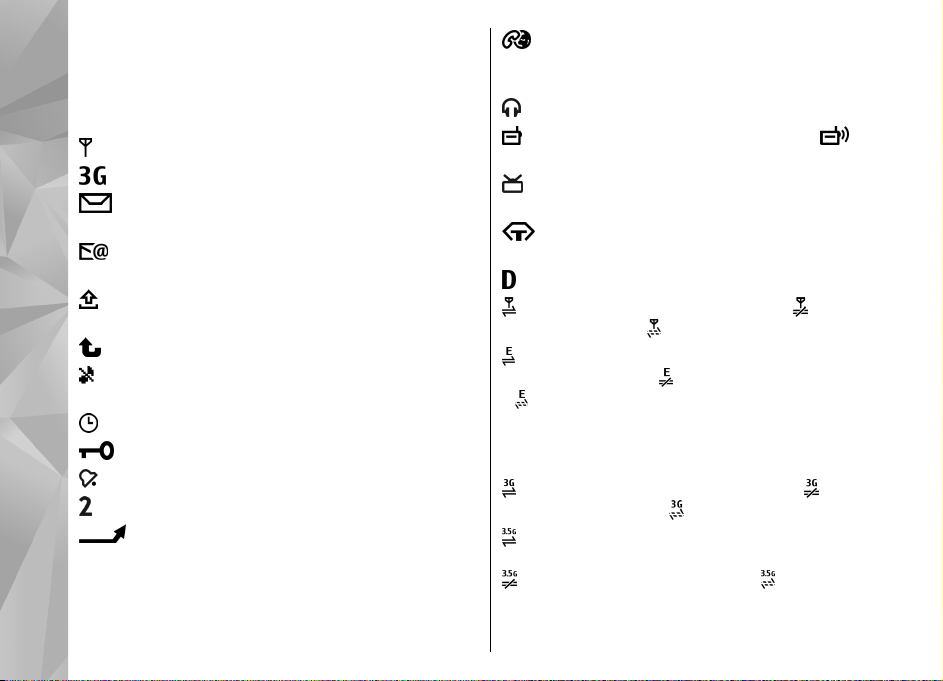
jedno po jedno, Prioritet ovom tel. ili Prioritet
drugom tel. da biste razrešili neusaglašenost.
Prikaz indikatora
Vaš uređaj
Uređaj se koristi u GSM mreži (mrežni servis).
Uređaj se koristi u UMTS mreži (mrežni servis).
Imate jednu ili više nepročitanih poruka u foderu
„Primljeno“ u porukama.
U svoje udaljeno poštansko sanduče (na serveru)
ste primili novu e-mail poruku.
Postoje poruke koje čekaju na slanje u folderu „Za
slanje“.
Imate propuštene pozive.
Tip zvona je podešen na „nečujno“, a tonovi za
obaveštavanje o poruci ili e-mail poruci su isključeni.
Vremenski ograničeni profil je aktivan.
Tastatura uređaja je zaključana.
Aktivan je alarm sata.
Koristi se druga telefonska linija (mrežni servis).
Svi dolazni pozivi su preusmereni na neki drugi
broj (mrežni servis). Ako posedujete dve telefonske
linije, onda ćete se na ovaj način prebacivati sa jedne
na drugu telefonsku liniju.
26
Vaš uređaj je povezan na mrežu preko bežične
LAN ili UMTS mreže (mrežni servis) i spreman je za
Internet poziv.
Na uređaj su priključene kompatibilne slušalice.
FM predajnik je aktivan ali ne emituje. FM
predajnik je aktivan i emituje.
Na uređaj je priključen kompatibilni kabl za TV
izlaz.
Na uređaj je priključen kompatibilni tekstualni
telefon.
Aktivan je data poziv (mrežni servis).
GPRS veza je ak tivna (mrežni servis). označava da
je veza zadržana, a
Paketni prenos podataka je aktivan u delu mreže
koji podržava EGPRS.
da je na raspolaganju. Ova ikonica označava da je
a
EGPRS tehnologija na raspolaganju u toj mreži, ali da
Vaš uređaj možda ne koristi EGPRS vezu za prenos
podataka.
UMTS veza je aktivna (mrežni servis). označava
da je veza zadržana, a
Brza prijemna veza za preuzimanje paketa
podataka (HSDPA) podržana je i ak tivna (mrežni servis).
označava da je veza zadržana, a da je na
raspolaganju.
da je na raspolaganju.
označava da je veza zadržana,
da je na raspolaganju.
Page 27
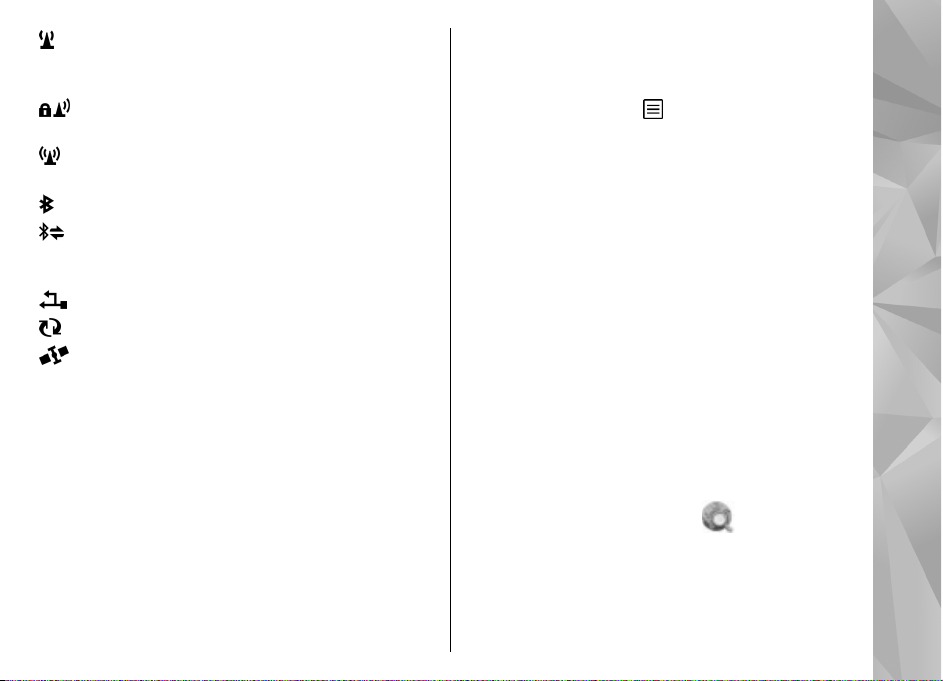
Uređaj ste podesili da skenira bežične LAN mreže, i
neka bežična LAN mreža je na raspolaganju (mrežni
servis).
Aktivna je bežična LAN veza sa računarskom
mrežom koja koristi kripto zaštitu.
Aktivna je bežična LAN veza sa računarskom
mrežom koja ne koristi kripto zaštitu.
Bluetooth veza je uključena.
U toku je prenos podataka preko Bluetooth veze.
Kada ovaj indikator trepće, Vaš uređaj pokušava da se
poveže sa drugim uređajem.
Aktivna je neka USB veza.
Sinhronizacija je u toku.
GPS veza je aktivna.
Prečice
Kada ste u menijima umesto navigatora možete da
koristite tastere za brojeve, taster # i taster * da biste
brzo pristupili aplikacijama. Na primer, u glavnom
meniju pritisnite 5 da biste otvorili Poruke ili # da biste
otvorili folder na odgovarajućoj lokaciji u meniju.
Da biste prebacivali između otvorenih aplikacija,
pritisnite i držite taster menija. Ostavljanje aplikacija
da rade u pozadini opterećuje bateriju i skraćuje njeno
trajanje.
Da biste uspostavili Internet vezu (mrežnim servisom),
u pasivnom režimu, pritisnite i držite 0.
U mnogim aplikacijama, da biste videli najviše
korišćene stavke opcija (
Da biste promenili profil, pritisnite taster za napajanje
i izaberite profil.
Da biste iz profila „Opšti“ prešli u profil „Nečujni“ i
obrnuto, u režimu pripravnosti pritisnite i držite #. Ako
imate dve telefonske linije (mrežni servis), ova radnja
vas prebacuje između dve linije.
Da biste pozvali govornu poštu (mrežni servis), u
pasivnom režimu pritisnite i držite 1.
Da biste otvorili listu pethodno biranih brojeva, u
pasivnom režimu pritisnite taster za poziv.
Da biste koristili funkciju glasovnih komandi, u
pasivnom režimu, pritisnite i držite desni selekcioni
taster.
Da biste aplikaciju uklonili iz menija, izaberite je i
pritisnite C . Neke aplikacije možda neće biti uklonjene.
), pritisnite navigator.
Mobilna pretraga
Izaberite Meni > Pretraga.
Koristite
Internet pretraživačima i pronašli i povezali se sa
lokalnim servisima, sajtovima, slikama i sadržajem za
aplik
aciju Mob
iln
a pretraga da biste pristupili
Vaš uređaj
27
Page 28
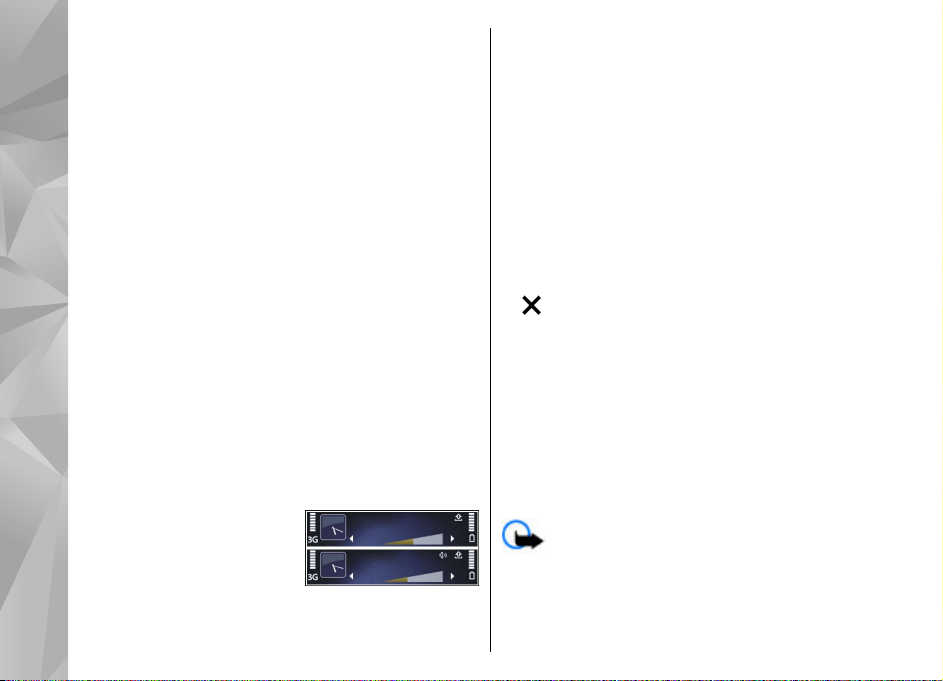
mobilne uređaje. Takođe možete da pretražujete
sadržaj u vašem uređaju, kao što su stavke kalendara,
e-mail i ostale poruke.
Pretraga Web-a (mrežni servis)
Vaš uređaj
1. U glavnom prikazu Pretrage izaberite Pretraga
Interneta.
2. Izaberite pretraživač.
3. Unesite reči za pretragu.
4. Pritisnite navigator da biste započeli pretragu.
Pretraga mog sadržaja
Da biste pretražili sadržaj na uređaju, u glavnom
prikazu unesite reči za pretragu u polje za pretragu.
Dok pišete, prikazuju se rezultati pretrage.
Kontrola jačine zvuka i zvučnika
Da biste pojačali, odnosno smanjili jačinu zvuka tokom
aktivnog poziva ili slušanja zvuka, koristite taster za
podešavanje jačine zvuka.
Ugrađeni zvučnik Vam
omogućava da slušate i
govorite u uređaj na kraćem
rastojanju a da ne morate da
ga držite uz uho.
28
Da biste u toku razgovora koristili zvučnik, pritisnite
Zvučnik.
Da biste isključili zvučnik, pritisnite Slušalica.
Oflajn profil
Da biste aktivirali profil van mreže, kratko pritisnite
taster za napajanje i izaberite Oflajn.
Profil van mreže omogućava da koristite uređaj bez
povezivanja na bežičnu telekomunikacionu mrežu.
Kada aktivirate profil van mreže, veza sa
komunikacionom mrežom se prekida, što je označeno
sa
u delu gde se prikazuje indikator jačine signala.
Svi signali radio frekvencije (RF) od i do uređaja na
telekomunikacionoj mreži se sprečavaju. Ako pokušate
da pošaljete poruke putem telekomunikacione mreže,
one se smeštaju u folder „Za slanje“ da bi naknadno
bile poslate.
Kada je aktiviran profil van mreže, svoj uređaj možete
da koristite bez SIM kartice.
Ako SIM kartica nije ispravno stavljena, uređaj se
pokreće u profilu van mreže.
Važno: Kada je postavljen profil "oflajn", ne
možete da upućujete niti da primate pozive, niti
možete da koristite druge funkcije koje zahtevaju
pokrivanje celularnom mrežom. Ipak može biti
moguće pozivanje zvaničnog broja službe pomoći koji
Page 29
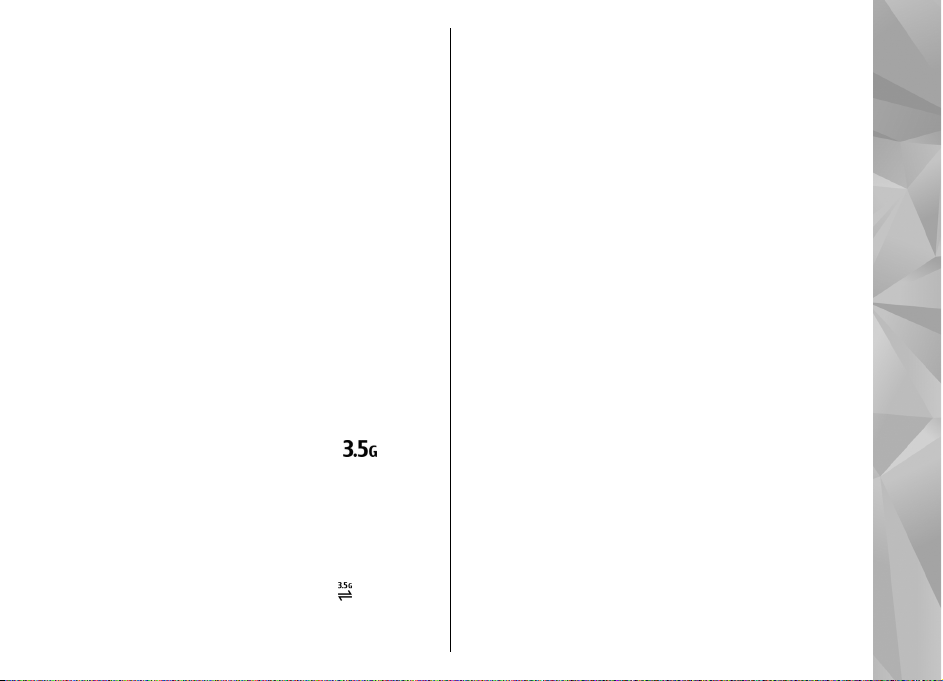
je programiran u Vašem uređaju. Da biste obavili bilo
kakav poziv, neophodno je da najpre aktivirate
telefonsku funkciju tako što ćete promeniti profil. Ako
je uređaj zaključan, unesite šifru blokade.
Kada je aktiviran profil van mreže, još uvek možete da
koristite bežičnu LAN mrežu da biste čitali svoje e-mail
poruke ili pretraživali Internet. Takođe možete da
koristite i Bluetooth povezivanje dok je aktiviran profil
van mreže. Ne zaboravite da se pridržavate svih
odgovarajućih bezbednosnih zahteva kada
uspostavljate i koristite bežičnu LAN ili Bluetooth vezu.
Da biste se prebacili na drugi profil, kratko pritisnite
taster za napajanje, a zatim izaberite drugi profil.
Uređaj ponovo uspostavlja bežične komunikacije (pod
uslovom da je signal dovoljne jačine).
Brzo preuzimanje
Paketni pristup preko veze velike brzine (HSDPA,
poznat i pod imenom 3.5G, a označen sa
predstavlja mrežni servis u UMTS mrežama i
obezbeđuje preuzimanje podataka velikom brzinom.
Kada je podrška za HSDPA aktivirana u uređaju, a uređaj
je povezan na neku UMTS mrežu koja podržava HSDPA,
preuzimanje podataka kao što su poruke, e-mail i
strane pretraživača preko celularne mreže mogu biti
brži. Aktivna HSDPA veza je označena sa
U podešavanjima za paketne podatke možete da
aktivirate ili deaktivirate podršku za HSDPA.
)
.
Za detalje u vezi raspoloživosti i pretplate na usluge za
prenos podataka, obratite se svom provajderu servisa.
HSDPA utiče samo na brzinu preuzimanja podataka;
ova tehnologija ne utiče na slanje podataka kao što su
poruke ili e-mail poruke.
Vaš uređaj
29
Page 30
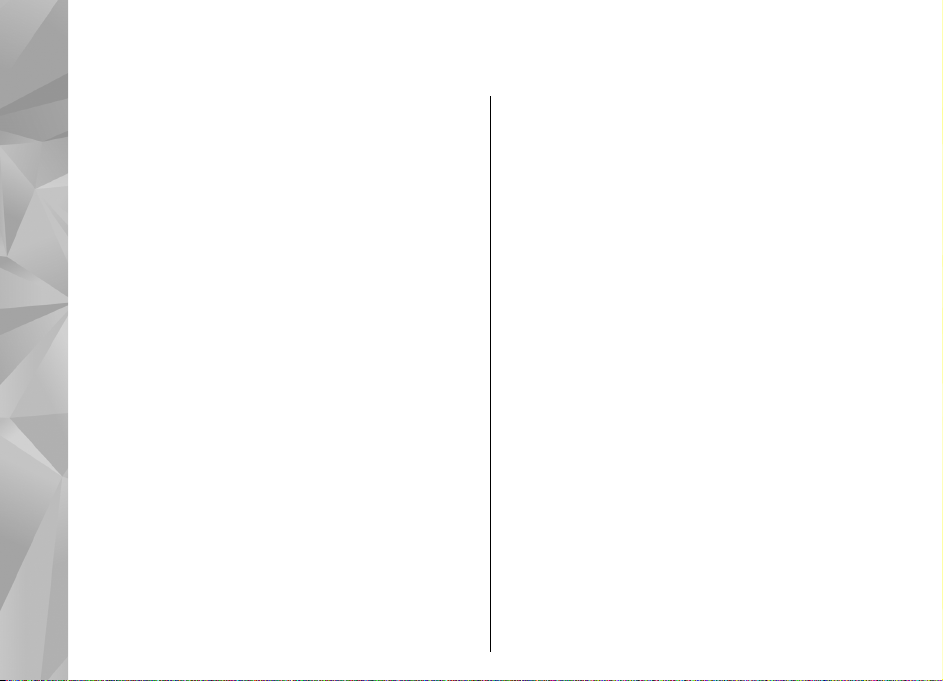
Ovi
Ovi
Za više informacija o Ovi uslugama posetite lokaciju
www.ovi.com.
Informacije o servisu „Ovi Store“
U Ovi prodavnici možete na uređaj da preuzmete igre
za mobilne uređaje, aplikacije, video snimke, slike i
tonove zvona. Neke od ovih stavki su besplatne; ostale
treba da platite kreditnom karticom ili preko
telefonskog računa. Ovi prodavnica vam nudi sadržaj
koji je kompatibilan sa vašim mobilnim uređajem i
odgovara vašem ukusu i lokaciji.
Sadržaj u servisu „Ovi Store“ je sortiran prema
sledećim kategorijama:
● Preporučeno
● Igre
● Personalizacija
● Aplikacije
● Audio i video
30
Ovi kontakti
O servisu Ovi kontakti
Zahvaljujući servisu Ovi kontakti možete uvek da
budete u vezi sa ljudima koji su vam najbitniji. Tražite
kontakte i otkrijte prijatelje u Ovi zajednici. Budite u
kontaktu sa prijateljima – ćaskajte, delite svoju lokaciju
i prisustvo i sa lakoćom pratite kretanje i aktivnosti
svojih prijatelja. Možete čak i da ćaskate sa prijateljima
koji koriste servis Google Talk™.
Možete i da sinhronizujte kontakte, kalendar i druge
sadržaje na Nokia uređaju sa sajtom Ovi.com. i
obrnuto. Važne informacije se čuvaju i ažuriraju i na
uređaju i na Webu. Pomoću servisa Ovi kontakti lista
kontakata može da postane dinamična, a sami
kontakti se bezbedno čuvaju na sajtu Ovi.com.
Morate da imate Nokia nalog da biste mogli da koristite
ovaj servis. Kreirajte nalog preko mobilnog uređaja ili
posetite adresu www.ovi.com preko računara.
Korišćenje servisa Ovi kontakti može da podrazumeva
prenos velikih količina podataka preko mreže vašeg
provajdera servisa. Obratite se svom provajderu
mrežnog servisa u vezi informacija o cenama prenosa.
Page 31

Ćaskanje sa prijateljima
Početak ćaskanja sa prijateljem — Izaberite
Opcije > Ćaskanje.
Slanje poruke ćaskanja — Unesite tekst u polje za
poruku i izaberite Pošalji.
U prikazu ćaskanja izaberite Opcije i jednu od sledećih
opcija:
● Pošalji — Pošaljite poruku.
● Dodaj smeška — Ubacite smešak.
● Pošalji moju lokaciju — Pošaljite detalje o svojoj
lokaciji sagovorniku (ukoliko oba uređaja
podržavaju ovu opciju).
● Profil — Pregledajte detalje prijatelja.
● Moj profil — Izaberite svoj trenutni status ili sliku
na profilu, personalizujte poruku ili promenite svoje
detalje.
● Izmeni tekst — Kopirajte ili nalepite tekst.
● Prekini ćaskanje — Okončajte ćaskanje koje je u
toku.
● Izađi — Okončajte sva ćaskanja koja su u toku i
zatvorite aplikaciju.
Opcije na raspolaganju mogu da se razlikuju.
Da biste primali informacije o lokaciji od prijatelja,
morate da imate aplikaciju „Mape“. Da biste slali i
primali informacije o lokaciji, potrebne su vam
aplikacije „Mape“ i „Pozicioniranje“.
Prikaz lokacije prijatelja — Izaberite Prikaži na
karti.
Povratak na glavni prikaz aplikacije Ovi kontakti
bez prekidanja ćaskanja — Izaberite Nazad.
Dodavanje, pozivanje ili kopiranje brojeva
telefona iz ćaskanja — Idite do broja telefona u
ćaskanju i izaberite Opcije, a zatim odgovarajuću
opciju.
Ovi datoteke
Koristeći aplikaciju „Ovi datoteke“, svojim Nokia N86
8MP možete da pristupate sadržajima na svom
računaru ako je on uključen i povezan na Internet.
Aplikaciju „Ovi datoteke“ je potrebno instalirati na
svakom računaru kojem želite da pristupate koristeći
tu aplikaciju.
Aplikaciju „Ovi datoteke“ možete isprobati u
ograničenom probnom periodu.
Pomoću aplikacije „Ovi datoteke“ možete da:
● Pretražujete, tražite i prikazujete slike. Nije
neophodno da te slike postavite na vebsajt, već
možete da svojim mobilnim uređajem pristupate
sadržajima u računaru.
● Pretražujete, tražite i prikazujete datoteke i
dokumenta.
Ovi
31
Page 32

● Prenosite pesme iz svog računara u svoj mobilni
Ovi
uređaj.
● Šaljite datoteke i foldere sa svog računara, a da ne
morate da ih prethodno premeštate iz uređaja ili u
njega.
● Pristupate datotekama na računaru čak i kada je
računar isključen. Samo odaberite foldere i datoteke
za koje želite da budu dostupni, a aplikacija „Ovi
datoteke“ automatski čuva ažuriranu kopiju
uskladištenu u zaštićenom skladištu na mreži za
pristup čak i kada je računar isključen.
Za podršku, posetite files.ovi.com/support.
32
Page 33

Kamera
O kameri
Vaš Nokia N86 8MP ima dve kamere. Glavna kamera,
kamera visoke rezolucije, nalazi se na zadnjoj strani
uređaja. Sekundarna kamera, kamera niske rezolucije,
nalazi se sa prednje strane. Za snimanje fotografija i
video zapisa možete da koristite obe kamere.
Vaš uređaj podržava pravljenje snimaka u rezoluciji
3264x2448 piksela (8 megapiksela). Rezolucija slika u
ovom uputstvu može da izgleda drugačije.
Slike i video snimci se čuvaju u folderu „Fotografije“.
Proizvedene slike su u JPEG formatu. Video klipovi se
snimaju u MPEG-4 formatu datoteke sa .mp4 oznakom
tipa datoteke ili u 3GPP formatu datoteke sa .3gp
oznakom tipa datoteke (kvalitet za deljenje).
"Podešavanja videa", str. 43.
Da biste oslobodili memoriju za nove slike i video
snimke, prenesite datoteke na kompatibilni računar,
na primer pomoću kompatibilnog USB kabla za prenos
podataka i uklonite datoteke sa svog uređaja. Kada se
memorija napuni, uređaj će vas o tome obavestiti. U
tom slučaju možete da oslobodite prostor u trenutnom
skladištu ili da promeni memoriju koja se koristi.
Možete da šaljete slike i video snimke u
multimedijalnoj poruci, kao prilog e-mail poruke ili
Vidite
korišćenjem drugih metoda povezivanja, kao što su
Bluetooth ili bežična LAN veza. Takođe ih možete i
postavljati, slati u neki kompatibilni onlajn album,
album na mreži.
Aktiviranje kamere
Da biste aktivirali glavnu kameru, otvorite poklopac
preko objektiva. Da biste aktivirali glavnu kameru kada
je poklopac preko objektiva već otvoren i kamera je
aktivna u pozadini, pritisnite i držite taster za
snimanje.
Da biste isključili glavnu kameru, zatvorite preklopnik
objektiva.
Snimanje slike
Indikatori fotoaparata
Na tražilu fotoaparata (kamera u režimu pravljenja
pojedinačnih snimaka) se prikazuje sledeće:
Kamera
33
Page 34

Kamera
1 — Indikator režima snimanja
2 — Aktivna traka sa alatkama (ne prikazuje se tokom
snimanja fotografije).
3 — Indikator napunjenosti baterije
4 — Indikator rezolucije slike
5 — Brojač slika (prikazuje procenjeni broj slika koje
možete da snimite koristeći trenutno podešavanje za
kvalitet slike i memoriju).
6 — Indikatori memorije uređaja (
memorije
gde se čuvaju slike
7 — Indikator GPS signala
i memorijske kartice ) , koji pokazuju
), masovne
Aktivna traka sa alatkama
Aktivna traka sa alatkama obezbeđuje prečice za
različite stavke i postavke pre i posle snimanja slike ili
video snimka. Da biste izabrali stavku trake sa
34
alatkama, dođite do stavke i pritisnite taster za
pretragu. Možete takođe definisati kada će aktivna
traka sa alatkama biti prikazana.
Postavke u aktivnoj traci sa alatkama se vraćaju na
podrazumevane postavke kada zatvorite kameru.
Da biste prikazali aktivnu traku sa alatkama pre i posle
snimanja slike ili video snimka, izaberite Opcije >
Prikaži liniju sa alatima. Da biste prikazali aktivnu
traku sa alatkama samo kada vam je to potrebno,
izaberite Opcije > Sakrij traku sa alatkama. Da biste
prikazali traku sa alatkama kada je skrivena, pritisnite
taster za pretragu. Traka sa alatkama je prikazana 5
sekundi.
Neke prečice podrazumevano nisu dostupne. Da biste
dodali ili uklonili prečice sa trake sa alatkama, izaberite
Opcije > Podešavanje trake alata
Iz aktivne trake sa alatkama izaberite jednu od sledećih
opcija:
Prebacite se u video režim.
Prebacite se u režim slike.
Izaberite scenu.
Isključite svetlo videa (samo u video režimu).
Uključite svetlo videa (samo u video režimu).
Izaberite režim blica (samo za slike).
Aktivirajte samookidač (samo slike).
Aktivirajte redni režim (samo za slike).
Izaberite efekat za boje.
Page 35

Podesite balans bele boje.
Prilagodite ujednačavanje ekspozicije (samo za
slike).
Podesite oštrinu (samo slike).
Podesite kontrast (samo slike).
Podesite osetljivost na svetlost (samo slike).
Aktivirajte režim panoramskih snimaka.
Ikone se menjaju u skladu sa trenutnom postavkom.
Memorisanje snimljene slike može da potraje duže ako
ste promenili vrednosti zumiranja ili podešavanje
osvetljenja i boja.
Snimanje slika
Prilikom snimanja slike, imajte na umu sledeće:
● Da se aparat ne bi pomerao, držite ga obema
rukama.
● Kvalitet digitalno uvećane slike je slabiji od kvaliteta
slike koja nije uvećana.
● Kamera prelazi u režim štednje baterije ako u
određenom vremenu ne pritisnete nijedan taster.
Da biste nastavili sa fotografisanjem, pritisnite
taster za snimanje.
Da biste fotografisali, uradite sledeće:
1. Ukoliko je kamera u video režimu, izaberite režim
slikanja u aktivnoj traci sa alatkama.
2. Da biste fiksirali fokus na neki objekat, pritisnite do
pola taster za snimanje (samo glavna kamera, nije
na raspolaganju za pejzaž ili sportsku scenu.). Na
ekranu se pojavljuje zeleni indikator fiksiranog
fokusa. Ako fokus nije fiksiran, pojavljuje se crveni
indikator. Otpustite taster za snimanje i ponovo ga
pritisnite do pola. Takođe, možete da fotografišete
i kada fokus nije fiksiran.
3. Da biste fotografisali,
pritisnite taster za snimanje.
Nemojte pomerati uređaj pre
nego što sačuvate sliku i na
ekranu se pojavi finalna slika.
Da biste uvećali ili umanjili prikaz
prilikom fotografisanja,
upotrebite taster za zumiranje na
uređaju.
Da biste aktivirali prednju kameru, izaberite Opcije >
Koristi sek. fotoaparat. Da biste fotografisali,
pritisnite navigator. Da uvećate ili da umanjite prikaz,
pomerite kursor gore ili dole.
Da biste kameru ostavili otvorenu u pozadini i koristili
druge aplikacije, pritisnite taster menija. Da biste se
ponovo vratili u kameru, pritisnite taster za snimanje.
Informacije o lokaciji
Možete automatski da dodate informacije o lokaciji
snimanja u detalje datoteke snimljenog materijala. Na
Kamera
35
Page 36

primer, u aplikaciji Fotografije možete da vidite
lokaciju na kojoj je slika snimljena.
Izaberite Meni > Aplikacije > Kamera.
Kamera
Da biste dodali informacije o lokaciji za sav snimljeni
materijal, izaberite Opcije > Podešavanja > Snimi
lokaciju > Uključi. Informacije o lokacijama su
dostupne samo za slike koje su snimljene glavnom
kamerom.
Dobijanje koordinata lokacije na kojoj se nalazite može
da potraje nekoliko minuta. Na dostupnost i kvalitet
GPS signala mogu da utiču lokacija na kojoj se nalazite,
zgrade, prirodne prepreke i vremenski uslovi. Ukoliko
delite datoteku koja sadrži informacije o lokaciji, dele
se i te informacije o lokaciji, a treća lica koja pregledaju
datoteku mogu da vide Vašu lokaciju. Uređaju su
potrebni mrežni servisi da bi mogao da dođe do
informacija o lokaciji.
Indikatori informacija o lokaciji:
●
— Informacije o lokaciji nisu na raspolaganju.
GPS ostaje aktiviran u pozadini nekoliko minuta.
Ukoliko se uspostavi veza sa satelitom i ako se za to
36
vreme indikator promeni u
snimci snimljeni u toku tog vremena dobijaju
oznake na osnovu primljenih informacija o GPS
pozicioniranju.
●
— Informacije o lokaciji su na raspolaganju.
Informacije o lokaciji su dodate u detalje datoteke.
, sve slike i video
Datoteke sa informacijama o lokaciji su obeležene
oznakom
u aplikaciji Fotografije.
Režim panoramskih snimaka
Izaberite Meni > Aplikacije > Kamera.
Na traci sa alatkama izaberite režim panoramskih
snimaka
1. Da biste snimili prvu sliku u panoramskom snimku,
pritisnite taster za snimanje.
2. Polako okrećite uređaj ulevo ili udesno kao što
pokazuju strelice.
Pregled panoramskog snimka se prikazuje i kamera
snima sliku dok okrećete. Zelena strelica pokazuje
da možete polako nastaviti sa okretanjem. Crveni
znak za pauzu pokazuje da bi trebalo da prestanete
da se pomerate dok se ponovo ne prikaže zelena
strelica. Možete predvideti kada će se sledeća
ključna slika snimiti kada se crveni pravougaonik
pomeri u centar oblasti za pregled.
3. Da biste dovršili snimanje, izaberite Zaustavi.
Panoramski snimak se automatski zaustavlja kada
se dostigne maksimalna širina slike. Imajte u vidu
da je potrebno malo vremena da uređaj obradi
snimljenu sliku.
.
Page 37

Nakon snimanja fotografije
Nakon što snimite fotografiju, iz aktivne trake sa
alatkama izaberite neku od sledećih opcija (dostupno
samo ako je u podešavanjima kamere za fotografisanje
omogućeno Prikaži snimljenu sliku):
● Ako ne želite da sačuvate sliku, izaberite Obriši
(
).
● Da biste poslali sliku koristeći multimedijalnu
poruku, e-mail poruku ili druge metode
povezivanja, kao što je Bluetooth veza, pritisnite
taster za poziv ili izaberite Pošalji (
Ako je u toku poziv, izaberite Pošalji pozivaocu
).
(
● Da biste dodali sliku u album, izaberite Dodaj u
album
● Da biste videli informacije o slici, izaberite Detalji
● Da biste poslali sliku u kompatibilni onlajn album,
izaberite
za neki album).
● Da biste uvećali sliku pošto je snimite, izaberite
da je otvorite i koristite tastere za zumiranje na
uređaju.
Da biste sliku koristili kao tapet u dopunjenom
pasivnom režimu, izaberite Opcije > Postavi za
tapet.
.
.
(dostupno samo ako ste podesili nalog
).
Da biste sliku postavili kao sliku za identifikaciju poziva
nekog kontakta, izaberite Opcije > Dodeli
kontaktu.
Da biste povratili tražilo i napravili novi snimak,
pritisnite taster za snimanje.
Blic
Blic je dostupan samo u glavnoj kameri.
Blic koristite na bezbednom rastojanju. Ne koristite
blic na ljude i životinje na kratkim rastojanjima.
Nemojte zaklanjati blic u toku fotografisanja.
Kamera na vašem uređaju ima dvostruki LED blic za
uslove slabog osvetljenja.
Na aktivnoj traci sa alatkama izaberite željeni režim
rada blica: Automatski (
Forsiran (
) i Isključen ( ).
), Red.crv.očiju ( ),
Video svetlo
Da biste povećali nivoe osvetljenja tokom snimanja
video zapisa pri slaboj svetlosti, izaberite
.
Scene
Scene su na raspolaganju samo za glavnu kameru.
Scena Vam pomaže da pronađete prava podešavanja
boje i osvetljenja za trenutni ambijent. Parametri
svake scene su postavljeni za određeni stil i ambijent.
Kamera
37
Page 38

Podrazumevana scena u režimu slike je Automatski,
a u video režimu Automatski (obe su označene sa
).
Kamera
Da biste promenili scenu, na aktivnoj traci sa alatkama
izaberite Režimi scena, a zatim izaberite scenu.
Da biste sopstvenu scenu podesili prema određenom
ambijentu, dođite do Def. korisnik, a zatim izaberite
Opcije > Promeni. U sceni koju definiše korisnik
možete da podesite različite parametre osvetljenja i
boje. Da biste kopirali parametre neke druge scene,
izaberite Na osnovu režima scena, a zatim izaberite
i željenu scenu. Da biste sačuvali promene i vratili se u
listu scena, pritisnite Nazad. Da biste aktivirali
sopstvenu scenu, dođite do Def. korisnik, pritisnite
navigator i izaberite Izaberi.
Snimanje više uzastopnih snimaka
Režim više snimaka, sekvenca, je na raspolaganju
samo za glavnu kameru.
Da biste podesili kameru tako da snima uzastopne slike
(ako je na raspolaganju dovoljno memorije), u aktivnoj
traci sa alatkama izaberite Više snimaka.
Da biste počeli sa brzim snimanjem više uzastopnih
slika, izaberite Odjed., a zatim pritisnite i zadržite
taster za snimanje. Uređaj snima slike dok ne pustite
taster ili dok ne ponestane memorije. Ako kratko
pritisnete taster za snimanje, uređaj će snimiti šest
38
uzastopnih snimaka.
Da biste snimili dve ili više slika u definisanim
intervalima, izaberite željeni interval. Da biste
fotografisali, pritisnite taster za snimanje. Da biste
prekinuli fotografisanje, izaberite Obustavi. Broj
snimljenih slika zavisiće od raspoložive memorije.
Snimljene slike biće prikazane u mrežastom prikazu na
ekranu. Da biste pogledali sliku, pritisnite taster za
pretragu. Ukoliko ste koristili opciju vremenskog
intervala, na ekranu se prikazuje poslednji napravljeni
snimak. Ostale slike možete da vidite u aplikaciji
„Fotografije“.
Režim više uzastopnih snimaka možete da koristite i
sa samookidačem.
Da povratite tražilo za ponovno pravljenje više
uzastopnih snimaka, pritisnite taster "slikaj".
Da biste isključili režim pravljenja uzastopnih snimaka,
u aktivnoj traci sa alatkama izaberite Više snimaka >
Jedan snimak.
I Vi na slici – samookidač
Samookidač je na raspolaganju samo za glavnu
kameru. Koristite samookidač da biste odložili
pravljenje snimka, kako biste i Vi sami mogli da uđete
u kadar.
Da biste postavili kašnjenje samookidača, u aktivnoj
traci sa alatkama izaberite Samookidač > 2
sekunde, 10 sekundi ili 20 sekundi.
Page 39

Da biste aktivirali samookidač, izaberite Aktiviraj.
Uređaj se oglašava zvučnim signalom kad je tajmer
pokrenut, a četvorougao treperi neposredno pre
pravljenja slike. Kamera pravi snimak po isteku
podešenog vremena kašnjenja.
Da biste isključili samookidač, u aktivnoj traci sa
alatkama izaberite Samookidač > Isključen.
Savet: U aktivnoj traci sa alatkama izaberite
Samookidač > 2 sekunde da bi Vam ruka bila
mirna prilikom pravljenja snimka.
Saveti za snimanje dobrih fotografija
Kvalitet slike
Koristite odgovarajući kvalitet slike. Kamera ima
nekoliko režima kvaliteta slika. Upotrebite najveću
vrednost da biste bili sigurni da će kamera proizvesti
najbolji mogući kvalitet slike. Međutim, imajte na umu
da bolji kvalitet slike zahteva više prostora za
skladištenje. Za multimedijalne poruke (MMS) i priloge
e-mail poruka će možda biti neophodno da se koristi
režim najmanjeg kvaliteta slike, koji je optimizovan za
slanje u obliku MMS poruka. Možete da definišete
kvalitet u podešavanjima kamere.
kamere za snimanje fotografija", str. 41.
Vidite "Podešavanje
Pozadina
Upotrebite jednostavnu pozadinu. Za portrete i druge
fotografije na kojima su ljudi, izbegavajte da osobe
koje slikate budu ispred pretrpane, složene pozadine
koja može da odvrati pažnju. Pomerite kameru ili
osobe koje slikate kad nije moguće ispuniti ove uslove.
Približite kameru osobi koju slikate da bi portreti bili
jasniji.
Dubina
Kad snimate pejzaže i ambijente, dodajte dubinu
svojim fotografijama tako što ćete postaviti objekte u
prvi plan. Ukoliko je objekat u prvom planu previše
blizu kamere, možda će biti mutan.
Uslovi osvetljenja
Menjanje izvora, količine i smera svetlosti može
dramatično da promeni fotografije. Evo nekih tipičnih
uslova osvetljenja:
● Izvor svetlosti iza objekta. Izbegavajte postavljanje
objekta ispred jakog izvora svetlosti. Ukoliko je izvor
svetlosti iza objekta ili je vidljiv na ekranu,
fotografija će možda imati slab kontrast, biće suviše
tamna ili će sadržati neželjene svetlosne efekte.
● Objekat osvetljen sa strane. Jaka svetlost sa strane
daje dramatičan efekat, ali može da bude suviše
izražena, što rezultuje prevelikim kontrastom.
Kamera
39
Page 40

● Izvor svetlosti ispred objekta. Jaka sunčeva svetlost
će možda naterati osobe koje slikate da žmirkaju.
Takođe, kontrast može da bude preveliki.
Kamera
● Optimalno osvetljenje se javlja u situacijama kad
ima puno difuzne, meke svetlosti, na primer, kad je
svetao, delimično oblačan dan ili kad je sunčan dan
u senci drveća.
Snimanje video zapisa
6 — Indikator kvaliteta video zapisa. Da biste promenili
ovo podešavanje, izaberite Opcije > Podešavanja >
Kvalitet videa.
7 — Tip datoteke video snimka
8 — Raspoloživo vreme snimanja. U toku snimanja,
indikator dužine trenutnog video snimka takođe
prikazuje proteklo i preostalo vreme.
9 — Lokacija na koju se snima video snimak.
10 — Indikator GPS signala
Indikatori za snimanje video zapisa
Tražilo za video snimke prikazuje sledeće:
1 — Indikator režima snimanja
2 — Indikator funkcije „Stabilizacija videa“
3 — Indikator za isključivanje zvuka
4 — Aktivna traka sa alatkama (ne prikazuje se tokom
snimanja).
40
5 — Indikator napunjenosti baterije
Snimanje video snimaka
1. Ukoliko je kamera u režimu slikanja, izaberite video
režim u aktivnoj traci sa alatkama.
2. Da biste započeli snimanje, pritisnite taster za
snimanje. Prikazuje se crvena ikonica snimanja
(
) i čuje se zvučni signal.
3. Da biste napravili pauzu, privremeno prekinuli
snimanje, u bilo kom trenutku, pritisnite Pauza.
Izaberite Nastavi da biste nastavili. Ako pauzirate
snimanje i ne pritisnete nijedan taster tokom
jednog minuta, snimanje se zaustavlja.
Da biste uvećali ili umanjili prikaz, upotrebite taster
"zum" na svom uređaju.
4. Da biste zaustavili snimanje, pritisnite taster za
snimanje. Video snimak se automatski čuva u
aplikaciji „Fotografije“. Maksimalna dužina video
Page 41

snimka je oko 30 sekundi sa kvalitetom za deljenje
i 90 minuta sa drugim podešavanjima kvaliteta.
Da biste aktivirali prednju kameru, izaberite Opcije >
Koristi sek. fotoaparat. Da biste započeli snimanje
video zapisa, pritisnite navigator. Da biste uvećali ili
umanjili prikaz, pomerite se gore ili dole.
Nakon snimanja videa
Kada snimite video klip, izaberite neku od sledećih
opcija u aktivnoj traci sa alatkama (dostupno samo ako
je Prikaži snimljeni video podešeno na Forsiran u
video postavkama):
● Da biste odmah reprodukovali video snimak koji ste
upravo napravili, izaberite Pusti (
● Ako ne želite da sačuvate video snimak, izaberite
Obriši (
● Da biste poslali video klip putem multimedijalne
poruke, e-pošte ili drugih metoda povezivanja kao
što je Bluetooth veza, pritisnite taster za pozivanje
ili izaberite Pošalji (
tokom poziva. Možda nećete moći da u
multimedijalnoj poruci pošaljete video klipove
sačuvane u MPEG-4 formatu datoteke.
Možete takođe poslati video klip osobi sa kojom
razgovarate. Izaberite Pošalji pozivaocu (
(dostupno samo u toku poziva).
).
). Ova opcija nije dostupna
).
)
● Da biste dodali video klip u album, izaberite Dodaj
u album
● Da biste otpremili video klip u kompatibilni album
na mreži, izaberite
podešen nalog za kompatibilni album na mreži).
● Pritisnite taster za snimanje da bi se vratio vizir za
pravljenje novog video klipa.
(dostupno samo ako imate
Podešavanja kamere
Postoje dve vrste podešavanja za kameru: podešavanja
parametara i glavna podešavanja. Nakon što zatvorite
kameru, parametri podešavanja se vraćaju na
podrazumevane vrednosti, ali glavni parametri ostaju
isti dok ih ponovo ne promenite. Da biste podesili
podešavanja parametara, upotrebite opcije na
aktivnoj traci sa alatkama.
osvetljenja", str. 42. Da biste promenili glavna
podešavanja, u režimu slike ili video režimu izaberite
Opcije > Podešavanja.
Podešavanje kamere za snimanje fotografija
Da biste promenili glavna podešavanja, u režimu slike
izaberite Opcije > Podešavanja, a zatim izaberite
jednu od sledećih opcija:
Vidite "Podešavanje boje i
Kamera
41
Page 42

● Kvalitet slike — Podesite rezoluciju (samo kod
glavne kamere) . Što je viši kvalitet slike, to slika
zauzima više memorije.
● Dodaj u album — Sačuvajte sliku u albumu u
Kamera
aplikaciji „Fotografije“.
● Snimi lokaciju — Da biste dodali GPS koordinate
lokacije za svaku datoteku slike, izaberite
Forsiran. Primanje GPS signala može da potraje ili
signal možda neće biti dostupan.
● Prikaži snimljenu sliku — Izaberite da li želite da
pregledate snimljenu sliku odmah nakon snimanja
ili želite da odmah nastavite sa snimanjem.
● Primarno ime slike — Definišite podrazumevano
ime za snimljene slike.
● Prošireni digitalni zum — Ovo podešavanje
dostupno je samo za glavnu kameru.Uključ.
(kontinualni) omogućava ravnomerne i
kontinualne korake zumiranja između digitalnog
zumiranja i proširenog digitalnog zumiranja,
Uključen (pauziran) omogućava pauziranje koraka
zumiranja u određenom koraku kod digitalnog
zumiranja i proširenog digitalnog zumiranja, a
Isključen omogućava ograničeno zumiranje uz
zadržavanje rezolucije slike. Koristite prošireno
zumiranje samo kada je blizina objekta snimanja
važnija od kvaliteta finalne slike. Ukupan kvalitet
digitalno zumirane slike je uvek slabiji od kvaliteta
slike koja nije zumirana.
● Ton snimanja — Podesite ton koji će se čuti kada
42
snimite fotografiju.
● Aktivna memorija — Izaberite gde će se čuvati
vaše slike.
● Vrati podeš. kamere — Vratite podešavanja
kamere na podrazumevane vrednosti.
Podešavanje boje i osvetljenja
Na aktivnoj traci sa alatkama izaberite jednu od
sledećih opcija:
● Režim blica (
režim blica.
● Ton boje (
● Uključi video svetlo ili Isključi video svetlo
— Uključite ili isključite svetlo videa (samo u
režimu videa).
● Balans belog (
osvetljenja. Ovime se omogućava da kamera tačnije
reprodukuje boje.
● Ujednačavanje ekspozicije (
slike) — Ako snimate taman objekat na veoma
svetloj pozadini, na primer snegu, podesite
ekspoziciju na +1 ili +2 da biste kompenzovali
pozadinsku svetlinu. Za svetle objekte na tamnoj
pozadini koristite vrednosti -1 ili -2.
● Oštrina (
slike.
● Kontrast (
između najsvetlijih i najtamnijih delova slike.
) (samo za slike) — Izaberite željeni
) — Izaberite efekat za boje.
) — Izaberite trenutne uslove
) (samo za
) (samo za slike) — Podesite oštrinu
) (samo za slike) — Podesite razliku
Page 43

● Osetljivost na svetlo ( ) (samo za slike) — Da vam
slike ne bi bile previše tamne, u uslovima slabog
osvetljenja povećajte osetljivost na svetlost.
Prikaz na ekranu se menja kako bi se podudario sa
podešavanjima koja izaberete.
Koja su podešavanja na raspolaganju zavisi od toga
koja je kamera izabrana.
Podešavanja su karakteristična za režim snimanja. Pri
prelasku iz jednog režima u drugi, definisana
podešavanja se ne vraćaju u prvobitno stanje.
Parametri se vraćaju na svoje podrazumevane
vrednosti kad zatvorite kameru.
Kada izaberete novu scenu, podešavanja boje i
osvetljenja se menjaju u vrednosti koje odgovaraju toj
sceni. Podešavanja parametara možete da, po potrebi,
izmenite i nakon što izaberete neku scenu, ambijent.
Podešavanja videa
Da biste promenili glavna podešavanja, u video režimu
izaberite Opcije > Podešavanja, a zatim izaberite
jednu od sledećih opcija:
● Kvalitet videa — Podesite kvalitet video snimka.
Izaberite Deljenje, ako želite da pošaljete video
snimak pomoću multimedijalne poruke. Video je
snimljen u QCIF rezoluciji, u 3GPP formatu i veličina
je ograničena na 300 kB (približno 30 sekundi). U
multimedijalnoj poruci možda nećete moći da
šaljete video snimke sačuvane u MPEG-4 formatu.
● Snimi lokaciju — Da biste dodali GPS koordinate
lokacije za svaku datoteku, izaberite Forsiran.
Primanje GPS signala može da potraje ili signal
možda neće biti dostupan.
● Stabilizacija videa — Umanjite efekat pomeranja
kamere kada snimate video.
● Snimanje zvuka — Izaberite da li želite snimate
zvuk.
● Dodaj u album — Dodajte snimljeni video snimak
u album u aplikaciji „Fotografije“.
● Prikaži snimljeni video — Izaberite da biste videli
prvi kadar snimljenog videa kada se snimanje završi.
Da biste pregledali čitav video snimak, izaberite
Pusti u aktivnoj traci sa alatkama (glavna kamera)
ili Opcije > Pusti (sekundarna kamera).
● Primarno ime videa — Unesite podrazumevano
ime za napravljene video snimke.
● Aktivna memorija — Izaberite gde želite da
sačuvate svoje video snimke.
● Vrati podeš. kamere — Vratite podešavanja
kamere na podrazumevane vrednosti.
Kamera
43
Page 44

Fotografije
O aplikaciji „Fotografije“
Fotografije
Izaberite Meni > Fotografije, a zatim jednu od
sledećih opcija:
● Snimljene — Pregledajte sve slike i video snimke
koje ste snimili.
● Meseci — Prikažite slike i video snimke
organizovane prema mesecu kada su snimljeni.
● Albumi — Pregledajte podrazumevane albume i
one koje ste sami kreirali.
● Oznake — Pregledajte oznake koje ste kreirali za
svaku stavku.
● Sve — Pregledajte sve stavke.
● Mrežno delj. — Objavite slike ili video snimke na
Webu.
Prikazivanje slika i video snimaka
Izaberite Meni > Fotografije.
Da biste pregledali sve slike i video snimke, izaberite
Sve.
Da biste pregledali slike i video snimke snimljene
44
kamerom uređaja, izaberite Snimljene.
Slike i video snimci
mogu vam biti poslati
i sa kompatibilnog
uređaja. Da biste
mogli da pogledate
primljenu sliku ili
video snimak u
aplikaciji
„Fotografije“, prvo ih
morate sačuvati.
Slike i video snimci su raspoređeni u obliku petlje i
poređani prema datumu i vremenu. Prikazuje se broj
datoteka. Da biste pretraživali jednu po jednu
datoteku, pomerite navigator nalevo ili nadesno. Da
biste pretraživali datoteke u grupama, pritisnite
navigator nagore ili nadole.
Da biste otvorili neku datoteku, izaberite tu datoteku.
Kada se slika otvori, da biste uvećali njen prikaz
upotrebite tastere za zumiranje. Koeficijent zumiranja
se ne pamti trajno.
Da biste izmenili sliku ili video snimak, izaberite
Opcije > Izmeni.
Da biste videli gde je snimljena slika označena pomoću
, izaberite Opcije > Prikaži na mapi.
Page 45

Da biste odštampali svoje slike na kompatibilnom
štampaču, izaberite Opcije > Odštampaj.
Da biste premestili slike u album za kasnije štampanje,
izaberite Opcije > Dodaj u album > Za štampu.
Prikaz i uređivanje detalja o datoteci
Izaberite Meni > Fotografije. Idite do neke stavke.
Da biste prikazali i uredili svojstva slike ili video
snimka, izaberite Opcije > Detalji > Pregledaj i
izmeni i neku od sledećih opcija:
● Oznake — Vidite oznake koje se trenutno koriste.
Da biste dodali još neku oznaku trenutnoj datoteci,
izaberite Dod..
● Opis — Vidite slobodni opis datoteke. Da biste
dodali opis, izaberite odgovarajuće polje.
● Lokacija — Vidite GPS podatke lokacije, ako su na
raspolaganju.
● Ime — Vidite minijaturnu sliku datoteke i ime
datoteke. Da biste izmenili ime datoteke, izaberite
polje za ime datoteke.
● Albumi — Vidite u kojim se albumima trenutna
datoteka nalazi.
● Rezolucija — Vidite veličinu slike u pikselima.
● Trajanje — Vidite trajanje (dužinu) video snimka.
● Prava korišć. — Da biste videli DRM prava za
trenutnu datoteku, izaberite Prik..
Organizujte fotografije i video snimke
Izaberite Meni > Fotografije. Datoteke možete
organizovati na sledeći način:
Da biste prikazali stavke u prikazu „Oznake“, dodajte
oznake tim stavkama.
Za prikaz stavki po mesecima, izaberite Meseci.
Da biste kreirali album za čuvanje stavki, izaberite
Albumi > Opcije > Novi album.
Da biste dodali sliku ili video snimak u album, izaberite
stavku, a zatim Dodaj u album na aktivnoj traci sa
alatkama.
Da biste obrisali sliku ili video snimak, izaberite stavku,
a zatim Obriši na aktivnoj traci sa alatkama.
Aktivna traka sa alatkama
Aktivna traka sa alatkama je na raspolaganju samo
kada je u prikazu izabrana neka slika ili video snimak.
Na aktivnoj traci sa alatkama otvorite različite stavke i
izaberite željenu opciju. Koje su opcije na raspolaganju
zavisi od trenutnog prikaza, kao i od toga da li ste
izabrali sliku ili video snimak.
Da biste sakrili traku sa alatkama, izaberite Opcije >
Sakrij ikone. Da biste aktivirali aktivnu traku sa
Fotografije
45
Page 46

alatkama kada je sakrivena, pritisnite taster za
pomeranje.
Izaberite sliku ili video klip i jednu od sledećih opcija:
Reprodukujte video snimak.
Fotografije
Pošaljite sliku ili video snimak.
Otpremite sliku ili video snimak u kompatibilni
album na mreži (dostupno samo ako ste podesili nalog
za kompatibilni album na mreži).
Dodajte stavku u album.
Upravljajte oznakama i drugim svojstvima stavke.
Albumi
Izaberite Meni > Fotografije pa zatim Albumi.
Koristeći albume, možete jednostavno da organizujete
svoje slike i video snimke.
Da biste kreirali novi album, izaberite Opcije > Novi
album.
Da biste u album dodali sliku ili video snimak, izaberite
željenu stavku, pa zatim Opcije > Dodaj u album.
Otvara se lista albuma. Izaberite album u koji želite da
dodate sliku ili video snimak. Stavka koju ste dolali u
album se još uvek može videti u Fotografije.
Da biste iz albuma uklonili sliku ili video snimak,
izaberite željenu stavku, pa zatim Opcije > Ukloni iz
46
albuma.
Oznake
Izaberite Meni > Fotografije.
Koristite oznake da medija stavke u Fotografijama
svrstate u kategorije. Oznake možete da kreirate i da
ih brišete u Menadžeru oznaka. Menadžer oznaka
prikazuje koje se oznake trenutno koriste kao i broj
stavki koje nose tu oznaku.
Da biste otvorili Menadžer oznaka, izaberite neku sliku
ili video snimak, pa zatim Opcije > Detalji >
Menadžer oznaka.
Da biste kreirali oznaku, izaberite Opcije > Nova
oznaka.
Da biste oznaku dodelili nekoj slici, izaberite željenu
sliku, pa zatim Opcije > Dodaj oznake.
Da biste videli oznake koje ste kreirali, izaberite
Oznake. Ime veličine oznake odgovara broju stavki
kojima je oznaka dodeljena. Da biste videli sve stavke
kojima je dodeljena neka oznaka, izaberite željenu
oznaku iz liste.
Da biste listu prikazali po abecednom redu, izaberite
Opcije > Abecednim redom.
Da biste listu prikazali po frekvenciji korišćenja ,
izaberite Opcije > Najčešće korišćeni.
Da biste neku sliku uklonili iz skupa oznake, izaberite
oznaku i tu sliku, pa zatim izaberite Opcije > Ukloni
oznaku.
Page 47

Projekcija slajdova
Izaberite Meni > Fotografije.
Da biste svoje slike prikazali kao projekciju slajdova
(slajdšou), izaberite neku sliku, pa zatim Opcije >
Projekcija slajdova > Reprodukuj unapred ili
Reprodukuj unazad. Projekcija slajdova započinje od
te izabrane datoteke.
Da biste kao projekciju slajdova prikazali samo
izabrane slike, izaberite Opcije > Označi/Poništi
označ. > Označi da markirate slike. Da biste započeli
projekciju slajdova, izaberite Opcije > Projekcija
slajdova > Reprodukuj unapred ili Reprodukuj
unazad.
Da biste nastavili prekinutu projekciju slajdova,
izaberite Nastavi.
Da biste završili projekciju slajdova, izaberite Kraj.
Da biste izvršili pretraživanje slika, skrolujte levo ili
desno.
Pre započinjanja projekcije slajdova, da biste
prilagodili podešavanja projekcije slajdova, izaberite
Opcije > Projekcija slajdova > Podešavanja, pa
zatim nešto od sledećeg:
● Muzika — Dodajte zvuk projekciji slajdova.
● Pesma — Izaberite neku muzičku datoteku iz liste.
● Odlaganje slajda — Prilagodite tempo projekcije
slajdova.
Da biste podesili jačinu zvuka tokom projekcije
slajdova, koristite tastere za jačinu zvuka.
Režim TV izlaza
Da biste snimljene slike i video snimke prikazali na
kompatibilnom TV prijemniku, koristite Nokia video
kabl.
Da biste mogli da pregledate slike i video snimke na
televizoru, možda ćete morati da konfigurišete
podešavanja TV izlaza za TV sistem koji imate i odnos
dimenzija za televizor.
opreme", str. 149.
Ne možete da koristite TV kao tražilo fotoaparata u TV
režimu.
Da biste gledali slike i video snimke na televizoru,
uradite sledeće:
1. Priključite Nokia video kabl na video ulaz
kompatibilnog televizora.
2. Priključite drugi kraj Nokia video kabla na Nokia AV
konektor svog uređaja.
3. Možda će biti potrebno da izaberete režim kabla.
4. Pritisnite
datoteku koju želite da pregledate.
Vidite "Podešavanja dodatne
, izaberite Galerija i potražite
Fotografije
47
Page 48

Slike su prikazane u
slikovniku, a video
snimci se
reprodukuju u Video
centru.
Fotografije
Kada je Nokia kabl
za video izlaz
priključen na uređaj,
svi zvuci, uključujući aktivne pozive, stereo zvuk video
snimaka, tonove tastature i tonove zvona,
preusmeravaju se na televizor. Možete normalno da
koristite mikrofon uređaja.
Sve aplikacije koje nisu folderi u Fotografije, TV ekran
prikazuje onako kako se prikazuju na ekranu vašeg
uređaja.
Otvorena slika se prikazuje u punom ekranu na
televizoru. Kada otvorite neku sliku u minijaturnom
prikazu dok je gledate na televizoru, opcija zumiranja
nije na raspolaganju.
Kada otvorite označeni video snimak, Video centar
započinje reprodukciju video snimka na ekranu
uređaja i na TV ekranu.
Slike možete da pregledate u vidu projekcije slajdova
na televizoru. Sve stavke u albumu ili markirane slike
će na televizoru biti prikazane preko celog ekrana, a u
pozadini će biti reprodukovana izabrana muzika.
Vidite "Projekcija slajdova", str. 47.
48
Vidite "RealPlayer", str. 142.
Kvalitet TV slike može da varira u zavisnosti od različite
rezolucije na telefonima.
Bežični radio signali, kao što su dolazni pozivi, mogu
da prouzrokuju smetnje na TV slici.
Menjanje slika
Editor slika
Da biste izmenili sliku, u folderu „Fotografije “ dođite
do slike i izaberite Opcije > Izmeni.
Dan biste slikama dodali efekte, izaberite Opcije >
Dodaj efekat. Možete da isečete i rotirate sliku,
podesite svetlinu, boju, kontrast i rezoluciju, kao i da
joj dodate efekte, tekst, sličice ili okvir.
Izrežite sliku
Da biste isekli sliku, izaberite Opcije > Dodaj efekat
i
(Opsecanje).
Da biste ručno isekli sliku, izaberite Ručno. Pojaviće se
krstić u gornjem levom uglu slike. Pomerajte se da
biste podesili ivice za isecanje, izaberite Postavi i
podesite ivice za isecanje od gornjeg desnog ugla. Da
biste ponovo podesili ivice za isecanje od gornjeg levog
ugla, izaberite Nazad. Kada budete zadovoljni oblašću
za isecanje, izaberite Opseci.
Page 49

Ako izaberete unapred definisane proporcije, izabrane
proporcije se zaključavaju kada podesite ivice za
isecanje.
Smanjite efekat crvenih očiju
Da biste smanjili efekat crvenih očiju na slici, izaberite
Opcije > Dodaj efekat i
očiju).
Krstićem dođite do oka i pritisnite taster za pretragu.
Pomerajte se da biste smanjili petlju tako da se uklapa
sa veličinom oka. Da biste umanjili crvenilo, pritisnite
taster za pretragu. Kada završite sa izmenom slike,
izaberite Urađeno.
Da biste sačuvali promene i vratili se na prethodni
prikaz, izaberite Nazad.
(Redukcija crvenih
Korisne prečice
Možete koristiti sledeće prečice kada uređujete slike:
● Da biste videli sliku na celom ekranu, pritisnite *. Da
biste varili na normalan prikaz, ponovo pritisnite *.
● Da sliku rotirate u smeru kazaljke na satu ili u
suprotnom smeru, pritisnite 3 ili 1.
● Da biste približili ili udaljili objekat (zum), pritisnite
5 ili 0.
● Da se krećete po zumiranoj slici, skrolujte nagore,
nadole, ulevo ili udesno.
Montaža video snimaka
Video montažer podržava formate video datoteka .3gp
i .mp4 i formate audio datoteka .aac, .amr, .mp3 i .wav.
Može se desiti da ne podržava sve funkcije ili sve
varijante ovih formata datoteka.
Da biste uredili video snimke u aplikaciji „Fotografije“,
dođite do video snimka i izaberite Opcije > Izmeni,
a zatim jednu od sledećih opcija:
● Spoji — da biste dodali sliku ili video snimak na
početak ili kraj izabranog video snimka
● Promeni zvuk — da biste dodali novi zvučni
snimak i da biste zamenili originalni zvuk u video
snimku.
● Dodaj tekst — da biste dodali tekst na početak ili
kraj video snimka
● Iseci — da biste skratili video snimak i označili
odeljke koje želite da zadržite u video snimku
Da biste napravili snimak ekrana video zapisa, u
prikazu za sečenje videa izaberite Opcije > Napravi
snimak. U minijaturnom prikazu, pritisnite navigator
i izaberite Napravi snimak.
Fotografije
49
Page 50

Galerija
Galerija
O Galeriji
Izaberite Meni > Aplikacije > Galerija.
Galerija je mesto na kojem se čuvaju vaše slike, video i
audio zapisi, pesme i linkovi za strimovanje sadržaja.
Glavni prikaz
Izaberite Meni > Aplikacije > Galerija.
Izaberite neku od sledećih opcija:
● Slike
● Video snimci
centar.
● Pesme
● Audio snimci
● Link. za striming
strimovanje sadržaja.
● Prezentacije
Možete da pretražujete i otvarate foldere, kao i
kopirate i premeštate stavke u foldere. Ta kođe, možete
da kreirate albume, kopirate i dodajete stavke u
albume.
Da biste otvorili neku datoteku, izaberite je iz liste.
50
Video snimci i linkovi za strimovanje se otvaraju i
— Vidite slike i video snimke u Fotografije.
— Vidite video snimke u Video
— Otvorite Muzički cent..
— Slušajte audio snimke.
— Vidite i otvorite linkove za
— Vidite prezentacije.
reprodukuju u Video centar, a muzičke datoteke i audio
snimci u Muzički cent..
Audio snimci
Izaberite Meni > Aplikacije > Galerija i Audio
snimci.
Ovaj folder sadrži sve audio snimke koje ste preuzeli sa
Weba. U ovom folderu se takođe čuvaju audio snimci
sa MMS optimizovanim ili normalnim podešavanjima
kvaliteta koji su napravljeni u aplikaciji Diktafon, dok
se audio snimci visokog kvaliteta skladište u aplikaciji
Muzički centar.
Da biste slušali audio datoteku, izaberite je sa liste.
Da biste premotavali unapred ili unazad, listajte nalevo
ili nadesno.
Savet: Možete da koristite medijske tastere za
zaustavljanje, pauziranje, premotavanje
unapred i unazad.
Page 51

Linkovi za strimovanje sadržaja
Izaberite Meni > Aplikacije > Galerija pa zatim
Link. za striming.
Da biste otvorili neki link za strimovanje sadržaja,
izaberite ga iz liste.
Da biste dodali novi link za strimovanje sadržaja,
izaberite Opcije > Novi link.
Prezentacije
Izaberite Meni > Aplikacije > Galerija.
Preko prezentacija možete da gledate SVG (skalabilne
vektorske grafike) i fleš (SWF) datoteke, kao što su
crtaći i mape. SVG slike zadržavaju isti izgled kada se
štampaju ili prikazuju u različitim veličinama ekrana i
rezolucijama.
Da biste videli datoteke, izaberite Prezentacije. Idite
do neke slike, pa zatim izaberite Opcije > Pusti. Da
biste napravili pauzu u reprodukovanju, izaberite
Opcije > Pauza.
Da biste uvećali prikaz, pritisnite 5. Da biste umanjili
prikaz, pritisnite 0.
Da biste sliku rotirali za 90 stepeni u smeru kazaljke na
satu, ili u suprotnom smeru, pritisnite 1, odnosno 3. Da
biste sliku rotirali za 45 stepeni u smeru kazaljke na
satu, ili u suprotnom smeru, pritisnite 7, odnosno 9.
Da biste prešli sa prikaza u punom ekranu na normalni
prikaz, i obratno, pritisnite *.
Galerija
51
Page 52

Povezivanje
Vaš aparat nudi nekoliko opcija za povezivanje sa
Internetom ili sa drugim kompatibilnim uređajem ili
računarom.
Povezivanje
Bežični LAN
O WLAN mreži
Da biste koristili vezu bežične LAN mreže (WLAN), ona
mora biti dostupna na datoj lokaciji i vaš uređaj mora
biti povezan na WLAN mrežu. Neke WLAN mreže su
zaštićene i da biste mogli da se povežete na njih,
potreban vam je ključ za pristup koji obezbeđuje
provajder.
Napomena: U pojedinim zemljama mogu
postojati izvesna ograničenja za korišćenje WLAN
mreže. Za više informacija se obratite svojim lokalnim
vlastima.
Upotreba funkcija koje koriste WLAN mrežu ili njihov
rad u pozadini dok se koriste druge funkcije povećava
potrošnju baterije i skraćuje vek njenog trajanja.
Vaš uređaj podržava sledeće funkcije WLAN mreže:
● IEEE 802,11b/g standard
52
● Rad na 2,4 GHz
● Privatnost jednaka žičanoj (WEP) sa šiframa veličine
do 128 bita, Wi-Fi zaštićenog pristup (WPA) i 802,1x
metode provere autentičnosti. Ove funkcije se mogu
koristiti samo ako su podržane na mreži.
Važno: Uvek omogućite jednu od raspoloživih
metoda kriptovanja kako biste povećali bezbednost
svoje bežične LAN veze. Korišćenje kriptovanja
umanjuje rizik neovlašćenog pristupa Vašim
podacima.
WLAN veze
Da biste koristili neku WLAN mrežu, morate kreirati
Internet pristupnu tačku WLAN mreže. Tu pristupnu
tačku koristite za aplikacije kojima je potrebno
povezivanje na Internet. WLAN veza se uspostavlja
kada kreirate data vezu koristeći neku WLAN pristupnu
tačku. Aktivna WLAN veza se raskida kada raskinete
data vezu. Vezu možete da raskinete i ručno.
WLAN možete da koristite i u toku govornog poziva ili
dok je aktivna neka veza sa paketnim prenosom
podataka. Jednovremeno možete da budete povezani
samo na jednu hardversku WLAN pristupnu tačku, ali
više aplikacija može da koristi istu Internet pristupnu
tačku.
Page 53

WLAN, ako je na raspolaganju, možete da koristite i
kada se uređaj nalazi u "oflajn" režimu. Kada
uspostavljate i koristite WLAN vezu, pridržavajte se
odgovarajućih bezbednostih zahteva.
Ako uređaj premestite na drugu lokaciju unutar
pokrivanja WLAN mreže ali izvan pokrivanja jedne
WLAN pristupne tačke, funkcionalna mogućnost
rominga omogućava automatsko povezivanje uređaja
na drugu pristupnu tačku u okviru iste WLAN mreže.
Dogod se nalazite unutar pokrivanja pristupnih tačaka
koje pripadaju istoj mreži, vaš uređaj može da ostane
povezan na tu mrežu.
Savet: Da biste proverili jedinstvenu MAC adresu
svog uređaja, recimo da biste konfigurisali svoj
uređaj na WLAN ruteru, unesite *#62209526# u
početnom ekranu. Prikazuje se MAC adresa.
Pregled raspoloživosti WLAN mreže
Da biste podesili svoj uređaj tako da prikazuje
dostupnost LAN (WLAN) mreže, izaberite Meni >
Alatke > Podešav. i Veza > Bežični LAN > Prikaži
dostupn. WLAN.
se prikazuje, ako je WLAN mreža dostupna.
Čarobnjak za WLAN
Izaberite Meni > Alatke > Poveziv. > WLAN
Čarob..
Čarobnjak za WLAN vam pomaže da pronađete bežičnu
LAN mrežu (WLAN) i da se povežete na nju. Kada
pokrenete aplikaciju, vaš uređaj počinje sa
skeniranjem kako bi pronašao i naveo dostupne WLAN
mreže.
Izaberite Opcije i neku od sledećih opcija:
● Osveži — Ažurirajte listu dostupnih WLAN mreža.
● Razdvoji WLAN mreže — Filtrirajte WLAN mreže u
listi pronađenih mreža. Izabrane mreže će biti
filtrirane kad aplikacija sledeći put bude vršila
pretragu bežičnih WLAN mreža.
● Pokreni pretr. Weba — Počnite da pretražujete
Web koristeći pristupnu tačku za WLAN.
● Nastavi pretr. Weba — Nastavite da pretražujete
Web pomoću trenutno aktivne WLAN veze.
● Prekini WLAN vezu — Prekinite aktivnu vezu sa
WLAN mrežom.
● Detalji — Pregledajte detalje WLAN mreže.
Važno: Uvek omogućite jednu od raspoloživih
metoda kriptovanja kako biste povećali bezbednost
svoje bežične LAN veze. Korišćenje kriptovanja
umanjuje rizik neovlašćenog pristupa Vašim
podacima.
Povezivanje
53
Page 54

Menadžer veza
Aktivirajte data veze
Izaberite Meni > Alatke > Poveziv. > Men. veza.
Izaberite Aktivne data veze.
Povezivanje
U prikazu aktivnih data veza možete da vidite otvorene
veze za prenos podataka (data veze):
data pozivi
veze za paketni prenos podataka
bežične LAN (WLAN) veze
(infrastrukturna ili ad hoc) i indikator jačine signala.
se prikazuje za šifrovane mreže i ako uređaj ima
aktivnu vezu u mreži.
Da biste videli detalje o mreži, izaberite Opcije >
Detalji.
Da biste kreirali Internet pristupne tačke na mreži,
izaberite Opcije > Definiši pristupnu tačku.
Bluetooth
Izaberite Meni > Alatke > Poveziv. > Bluetooth.
Napomena: Stvarni račun za razgovore i usluge
provajdera servisa može da varira u zavisnosti od
funkcionalnih mogućnosti mreže, zaokruživanja
računa, poreza i tako dalje.
Da biste završili vezu, izaberite Opcije > Raskini
vezu. Da biste zatvorili sve trenutno otvorene veze,
izaberite Opcije > Raskini sve veze.
Da biste videli detalje neke veze, izaberite Opcije >
Detalji.
Dostupne WLAN veze
Izaberite Meni > Alatke > Poveziv. > Men. veza i
Raspoložive WLAN mreže.
Prikaz dostupnih WLAN veza prikazuje listu bežičnih
54
LAN veza (WLAN) u opsegu, njihov mrežni režim
O Bluetooth-u
Bluetooth tehnologija u uređaju omogućava bežično
povezivanje elektronskih ure đaja u opsegu od 10 m (33
ft). Bluetooth veza se može koristiti za slanje slika,
video snimaka, teksta, vizitkarti, kalendarskih
napomena ili za bežično povezivanje sa uređajima koji
koriste Bluetooth tehnologiju.
Pošto uređaji koji koriste Bluetooth tehnologiju
komuniciraju putem radio-talasa, vaš aparat i ostali
uređaji ne moraju biti pravolinijski postavljeni. Dva
uređaja jedino moraju da budu međusobno udaljeni
d o 1 0 me t ar a , i a ko v ez a mo že biti podložna smetnjama
usled prepreka kao što su zidovi ili uticaja drugih
elektronskih uređaja.
Istovremeno može biti aktivno više Bluetooth veza. Na
primer, ukoliko je uređaj povezan sa slušalicama,
Page 55

istovremeno možete da prenosite datoteke u neki
drugi kompatibilni uređaj.
Ovaj uređaj je usklađen sa Bluetooth Specifikacijama
2.0 + EDR i podržava naredne profile: Dial-Up
Networking (DUN), Object Push Profile (OPP), File
Transfer Profile (FTP), Hands Free Profile (HFP), Headset
Profile (HSP), Basic Imaging Profile (BIP), Remote SIM
Access Profile (SimAP), Device Identification Profile
(DI), Phonebook Access Profile (PBAP), Generic Audio/
Video Distribution Profile (GAVDP), Audio/Video
Remote Control Profile (AVRCP), Advanced Audio
Distribution Profile (A2DP). Da biste osigurali saradnju
sa drugim uređajima koji podržavaju Bluetooth
tehnologiju, koristite dodatnu opremu koju je odobrila
Nokia za ovaj model. Proverite sa proizvođačem
dotičnog uređaja njegovu kompatibilnost sa ovim
uređajem.
Funkcije koje koriste Bluetooth tehnologiju opterećuju
bateriju i skraćuju njeno trajanje.
Slanje i prijem podataka pomoću Bluetooth veze
Izaberite Meni > Alatke > Poveziv. > Bluetooth.
1. Kada prvi put aktivirate Bluetooth vezu, biće
potrebno da navedete ime svog uređaja. Dajte
svom uređaju jedinstveno ime da biste ga lakše
prepoznali ukoliko u blizini postoji više Bluetooth
uređaja.
2. Izaberite Bluetooth > Uključeno.
3. Izaberite Prikazivanje mog tel. > Vidljiv svima
ili Definišite period. Ako izaberete Definišite
period, potrebno je da definišete vremenski period
tokom kojeg će druge osobe moći da vide vaš
aparat. Vaš aparat i ime koje ste uneli sada mogu
da vide i drugi korisnici čiji uređaji koriste Bluetooth
tehnologiju.
4. Otvorite aplikaciju u kojoj je sačuvana stavka koju
želite da pošaljete.
5. Izaberite stavku, pa zatim Opcije > Pošalji >
Preko Bluetooth veze. Uređaj traži druge uređaje
koji koriste Bluetooth tehnologiju, a koji se nalaze
unutar radnog opsega, i prikazuje ih u listi.
Savet: Ako ste već slali podatke koristeći
Bluetooth vezu, prikazaće se lista prethodnih
rezultata pretrage. Izaberite Još uređaja da
biste pronašli još Bluetooth uređaja.
6. Izaberite uređaj sa kojim želite da se povežete. Ako
taj drugi uređaj zahteva uparivanje da bi se mogla
obaviti razmena podataka, tražiće se da unesete
lozinku.
Kada se uspostavi veza, prikazuje se poruka Šalju se
podaci.
Poruke poslate korišćenjem Bluetooth povezivanja se
ne čuvaju u folderu Poslato aplikacije Poruke.
Za prijem podataka preko Bluetooth veze izaberite
Bluetooth > Uključeno i Prikazivanje mog tel. >
Povezivanje
55
Page 56

Vidljiv svima za prijem podataka sa neuparenog
uređaja, odnosno Skriven za prijem podataka samo sa
uparenog uređaja. U zavisnosti od podešavanja
aktivnog profila, kada primite podatke preko
Bluetooth veze čućete zvučni signal i bićete upitani da
li prihvatate poruku u kojoj se nalaze podaci. Ako
Povezivanje
prihvatite poruku, ona se smešta u folder „Primljeno“
u aplikaciji „Poruke“.
Savet: Datotekama u memoriji uređaja i na
memorijskoj kartici možete da pristupate
korišćenjem kompatibilnih uređaja koji
podržavaju profil klijentskog prenosa datoteka
(File Transfer Profile Client service), kao što su
leptop računari.
Bluetooth veza se automatski prekida nakon slanja ili
prijema podataka. Samo Nokia Ovi Suite i neki delovi
pribora, kao što su slušalice, mogu da održavaju vezu
čak i kada se ne koriste aktivno.
Uparivanje uređaja
Izaberite Meni > Alatke > Poveziv. > Bluetooth.
Otvorite karticu uparenih uređaja.
Pre uparivanja, odlučite koja će biti vaša lozinka
(dužine 1 do 16 cifara), i dogovorite sa korisnikom
drugog uređaja da koristi tu istu lozinku. Uređaji koji
nemaju korisnički interfejs, imaju fiksne lozinke. Ova
lozinka vam je potrebna samo kada uređaje povezujete
56
prvi put. Nakon uparivanja, vezu možete da
autorizujete. Uparivanje i autorizacija veze čine
povezivanje bržim i jednostavnijim, pošto ne morate
da prihvatate zahteve za povezivanje između uparenih
uređaja pri svakom uspostavljanju veze.
Lozinka za daljinski SIM pristup mora imati 16 cifara.
U režimu eksterne SIM kartice možete da koriste SIM
karticu uređaja sa kompatibilnom dodatnom
opremom.
Kada se ovaj mobilni uređaj nalazi u režimu eksterne
SIM kartice, za upućivanje i za primanje poziva možete
da koristite jedino neku kompatibilnu povezanu
dodatnu opremu, kao što je automobilski komplet.
U ovom režimu se Vašim bežičnim uređajem neće moći
upućivati nikakvi pozivi, osim poziva broja službe
pomoći koji je programiran u njemu.
Da biste mogli da upućujete pozive, prvo morate da
napustite režim eksterne SIM kartice. Ako je uređaj
zaključan, prvo ga otključajte tako što ćete uneti šifru
blokade.
1. Izaberite Opcije > Novi upareni uređaj. Telefon
započinje traženje Bluetooth uređaja unutar
opsega. Ako ste ranije koristili Bluetooth za slanje
podataka, prikazana je lista sa rezultatima
prethodne pretrage. Za traženje dodatnih
Bluetooth uređaja izaberite Još uređaja.
2. Izaberite željeni uređaj za uparivanje i unesite šifru.
Ista šifra mora da se unese i u drugi uređaj.
Page 57

3. Da biste uspostavili automatsku vezu između svog
i drugog uređaja, izaberite Da. Da biste ručno
potvrdili vezu svaki put prilikom pokušaja da se ona
uspostavi, izaberite Ne. Nakon uparivanja uređaj se
čuva na stranici za uparene uređaje.
Da biste uparenom uređaju dali nadimak, izaberite
Opcije > Dodeli nadimak. Nadimak se prikazuje u
uređaju.
Da biste obrisali neko uparivanje, izaberite uređaj čije
uparivanje želite da obrišete, pa zatim Opcije >
Obriši. Da biste obrisali sva uparivanja, izaberite
Opcije > Obriši sve. Ako ste trenutno povezani sa
nekim uređajem čije uparivanje brišete, uparivanje se
odmah uklanja i veza sa uređajem raskida.
Da biste dozvolili uparenom uređaju da se automatski
poveže sa vašim uređajem, izaberite Postavi kao
ovlašćen. Veza između vašeg uređaja i drugog uređaja
se može uspostaviti bez vašeg znanja. Nije potrebna
nikakva posebna saglasnost ni provera. Ovaj status
koristite samo za sopstveni uređaj, na primer
kompatibilne slušalice ili računar, ili za uređaj koji
pripada osobi od poverenja. Ako želite da prihvatate
zahteve za povezivanje od drugih uređaja zasebno
svaki put, izaberite Postavi kao neovlaš..
Da biste koristili Bluetooth audio opremu, kao što su
Bluetooth hendsfri ili slušalice, morate da uparite
uređaj sa dodatnom opremom. Šifru i dalja uputstva
pronađite u korisničkom uputstvu za dodatnu opremu.
Da biste se povezali sa audio opremom, uključite
dodatnu opremu. Neka audio oprema može
automatski da se poveže sa uređajem. U suprotnom,
otvorite karticu uparenih uređaja, izaberite dodatnu
opremu i Opcije > Uspostavi vezu.
Blokiranje uređaja
Izaberite Meni > Alatke > Poveziv. > Bluetooth.
1. Da biste sprečili uređaj da uspostavi Bluetooth vezu
sa vašim uređajem, otvorite karticu za uparene
uređaje.
2. Izaberite uređaj koji želite da blokirate i Opcije >
Blokiraj.
Da biste dozvolili uparivanje uređaja nakon što ste ga
blokirali, izbrišite ga sa liste blokiranih uređaja.
Otvorite karticu sa blokiranim uređajima i izaberite
Opcije > Obriši.
Ako odbijete zahtev za uparivanje sa drugog uređaja,
bićete upitani da li želite da blokirate sve buduće
zahteve za povezivanje sa ovog uređaja. Ako
odgovorite potvrdno, udaljeni uređaj će biti dodat na
listu blokiranih uređaja.
Bezbednosni saveti
Kada ne koristite Bluetooth vezu, izaberite
Bluetooth > Isključeno ili Prikazivanje mog tel. >
Skriven.
Povezivanje
57
Page 58

Nemojte se uparivati sa nepoznatim uređajem.
Kabl za prenos podataka
Da se podaci ne bi oštetili, nemojte da isključujete USB
kabl za prenos podataka u toku prenosa.
Povezivanje
Prenos podataka između aparata i PC računara
1. Ubacite memorijsku karticu u uređaj i povežite ga
sa kompatibilnim PC računarom pomoću USB kabla
za prenos podataka.
2. Kada uređaj bude upitao koji režim treba da se
koristi, izaberite Masovno skladištenje. U ovom
režimu možete da vidite uređaj kao prenosivi čvrsti
disk na računaru.
3. Prekinite vezu na računaru (pomoću čarobnjaka
Unplug or Eject Hardware (Isključivanje ili
uklanjanje hardvera) u operativnom sistemu
Windows) da biste sprečili oštećenja memorijske
kartice.
Da biste sa uređajem koristili Nokia Ovi Suite,
instalirajte Nokia Ovi Suite na PC računar, povežite kabl
za prenos podataka, a zatim izaberite PC Suite.
Da biste sinhronizovali muziku na uređaju pomoću
Nokia muzičkog centra, instalirajte softver za Nokia
muzički centar na PC računar, povežite kabl za prenos
podataka, a zatim izaberite Prenos medija.
58
Da biste promenili USB režim koji obično koristite sa
kablom za prenos podataka, izaberite Meni >
Alatke > Poveziv. > USB i Režim USB
povezivanja, a zatim željenu opciju.
Da biste podesili uređaj tako da pita za režim svaki put
kada na njega priključite kabl za prenos podataka,
izaberite Meni > Alatke > Poveziv. > USB i Pitaj
pri povezivanju > Da.
Povezivanja sa PC računarom
Svoj uređaj možete da koristite zajedno sa raznim
aplikacijama za povezivanje sa računarom i za
razmenu podataka. Koristeći Nokia Ovi Suite ili Nokia
Nseries PC Suite možete, na primer, da prenosite
datoteke sa svog uređaja na kompatibilni računar i
obratno.
Za informacije o podršci za Apple Macintosh i
povezivanju vašeg uređaja sa Apple Macintosh
uređajem, posetite www.nseries.com/mac.
Sinhronizacija
Izaberite Meni > Alatke > Podešavanja >
Poveziv. > Sinhroniz..
Aplikacija Sinhronizacija Vam omogućava
usaglašavanje sadržaja Vaših beleški, kalendara,
tekstualnih i multimedijalnih poruka, markera
Page 59

pretraživača ili kontakata sa različitim aplikacijama
tipa kalendar i adresar na nekom kompatibilnom PC
računaru ili na Internetu.
Podešavanja sinhronizacije možete da primite i od
provajdera servisa u formi specijalne poruke.
Profil za sinhronizaciju sadrži neophodna podešavanja
za sinhronizaciju.
Kada otvorite aplikaciju „Sinhronizovanje“, prikazaće
se podrazumevani ili prethodno korišćeni profil za
sinhronizaciju. Da biste izmenili profil, dođite do
stavke za sinhronizaciju i izaberite Označi da biste je
uključili u profil ili Pon. označ. da biste je izuzeli.
Da biste upravljali profilima za sinhronizaciju, izaberite
Opcije i željenu opciju.
Da biste sinhronizovali podatke, izaberite Opcije >
Sinhronizuj. Da biste sinhronizaciju prekinuli pre
njenog završetka, izaberite Obustavi.
Povezivanje
59
Page 60

Pretraživač
Osnovni podaci o Pretraživaču
Pretraživač
Izaberite Meni > Web.
Koristeći aplikaciju Pretraživač možete da prikazujete
Web strane na Internetu pisane u HTML jeziku onako
kako su izvorno kreirane. Takođe možete da
prikazujete i Web stranice koje su posebno kreirane za
mobilne uređaje, a koje koriste proširivi
hipertekstualni markerski jezika (XHTML) ili bežični
markerski jezik (WML).
Da biste pretraživali Web, morate imati konfigurisanu
Internet pristupnu tačku u svom uređaju. Pretraživaču
je neophodna mrežna usluga.
Pretražujte Web
Izaberite Meni > Web.
Prečica: Da biste pokrenuli pretraživač,
pritisnite i držite 0 na početnom ekranu.
Da biste pretraživali Web, u prikazu markera izaberite
marker ili počnite sa unošenjem Web adrese (polje
se automatski otvara) i izaberite Idi na.
60
Neke Web stranice mogu da sadrže grafičke ili audio
objekte koji za prikaz zahtevaju veliku količinu
memorije. Ako Vašem uređaju ponestane memorije
dok učitava takve Web stranice, grafički sadržaji se
neće prikazati.
Da biste pretraživali Web stranice sa onemogućenom
grafikom, radi uštede memorije i bržeg učitavanja
stranice, izaberite Opcije > Podešavanja >
Stranica > Učitavanje sadržaja > Samo tekst.
Da biste uneli Web adresu, izaberite Opcije > Idi
na > Nova Web stranica.
Da biste osvežili sadržaj na Web stranici, izaberite
Opcije > Opcije Web stranice > Ažuriraj.
Da biste sačuvali trenutnu Web stranicu kao marker,
izaberite Opcije > Opcije Web stranice > Sačuvaj
kao marker.
Da biste prikazali snimke Web stranica koje ste posetili
tokom trenutne sesije pretraživanja, izaberite Nazad
(dostupno je ako je opcija Lista istorije uključena u
podešavanjima pretraživača i trenutna Web stranica
nije prva stranica koju posećujete).
Da biste dozvolili ili sprečili automatsko otvaranje više
prozora, izaberite Opcije > Opcije Web stranice >
Dopusti iskačuće proz. ili Dopusti iskačuće proz..
Page 61

Za prikaz mape tasterskih prečica izaberite Opcije >
Prečice tastature. Da biste izmenili tasterske prečice,
izaberite Izmeni.
Savet: Da biste umanjili pretraživač bez izlaska
iz aplikacije ili prekidanja veze, jednom pritisnite
taster za završetak.
Traka sa alatkama pretraživača
Traka sa alatkama pretraživača pomaže Vam da
izaberete najčešće korišćene funkcija pretraživača.
Da biste otvorili traku sa alatkama, pritisnite i držite
navigacioni taster na praznom mestu na Web stranici.
Da biste se pomerali u okviru trake sa alatkama,
skrolujte levo ili desno. Da biste izabrali neku funkciju,
pritisnite navigator.
Na traci sa alatkama izaberite jednu od sledećih stavki:
●
Zadnje poseć. stranice — Vidite listu Web
adresa koje često posećujete.
Prikaz — Pogledajte pregled trenutne Web
●
stranice.
●
Traženje po ključnoj reči — Pretražujte na
trenutnoj Web stranici.
●
Ažuriraj — Osvežite Web stranicu.
●
Pretplati na Web izvode (ako je
dostupno) — Vidite listu Web izvoda koji su na
raspolaganju na datoj Web strani, kao i da se
pretplatite na neki Web izvod.
Kretanje po stranama
„Mini mapa“ i „Prikaz stranice“ pomažu Vam u
navigaciji po web stranicama koje sadrže veliku
količinu informacija.
Da biste aktivirali mini mapu, izaberite Opcije >
Podešavanja > Opšte > Mini mapa > Uključen.
Dok se pomerate po velikoj web stranici otvaraju se
mini mape i daju prikaz stranice.
Za kretanje po Mini mapi, skrolujte levo, desno, gore ili
dole. Kada pronađete željeno mesto, prekinite da
skrolujete. Mini mapa se gasi i ostavlja Vas na željenoj
lokaciji.
Dok pretražujete web stranicu koja sadrži veliku
količinu informacija, možete da koristite i funkciju
prikaza stranice da biste videli kakvu vrstu informacija
ta web stranica sadrži.
Pritisnite taster 8 da bi se prikazao pregled trenutne
Web stranice. Da biste skrolovali po pregledu, koristite
navigator. Da biste uvećali prikaz odeljka, skrolujte do
njega i izaberite OK.
Pretraživač
61
Page 62

Web izvodi (feeds) i dnevnici (blogs)
Izaberite Meni > Web.
Pretraživač
Web izvodi su XML datoteke na web stranicama koje se
koriste za deljenje, na primer, naslova o najnovijim
vestima ili blogova. Web izvodi se obično nalaze na
web stranicama, stranicama bloga i wiki stranicama.
Aplikacija pretraživača automatski otkriva da li web
stranica sadrži web izvode.
Ako su web izvodi dostupni, izaberite Opcije >
Pretplati na Web izvode da biste se pretplatili na web
izvod.
Da biste ažurirali web izvod, u prikazu web izvoda
izaberite izvod, a zatim Opcije > Opcije Web
izvoda > Osveži.
Da biste definisali da li će se web izvodi automatski
ažurirati, u prikazu web izvoda izaberite Opcije >
Izmeni > Izmeni. Ova opcija nije dostupna ako su
jedan ili više izvoda označeni.
Vidžeti
Vaš uređaj podržava vidžete. Vidžeti su male Web
aplikacije koje mogu da se preuzmu i koje na vaš uređaj
isporučuju multimedijalni sadržaj, fidove sa vestima i
62
drugi sadržaj, na primer vremensku prognozu.
Instalirani vidžeti se pojavljuju kao zasebne aplikacije
u folderu „Aplikacije“.
Da biste pronašli i preuzeli vidžete, posetite Ovi
prodavnicu na lokaciji store.ovi.com.
Podrazumevana pristupna tačka za vidžete je ista kao
i ona za Web pretraživač. Dok su aktivni u pozadini,
neki vidžeti mogu automatski da ažuriraju informacije
u vašem uređaju.
Korišćenje sadržaja može da podrazumeva prenos
velikih količina podataka preko mreže vašeg
provajdera servisa. Za detaljnije informacije o naplati
prenosa podataka, obratite se svom dobavljaču
servisa.
Pretraživanje sadržaja
Izaberite Meni > Web.
Da biste potražili tekst, brojeve telefona ili e-mail
adrese u okviru trenutne Web stranice, izaberite
Opcije > Traži ključnu reč, a zatim odgovarajuću
opciju.
Da biste išli na sledeće pronađeno, skrolujte nadole.
Da biste se vratili na predhodno pronađeno, skrolujte
na gore.
Savet: Da biste potražili tekst u okviru trenutne
web stranice, pritisnite 2.
Page 63

Markeri
Izaberite Meni > Web.
Izaberite Opcije > Idi na > Markeri. Izaberite web
adrese sa liste ili iz zbirke markera u folderu Zadnje
posećene str..
Ako počnete da unosite web adresu, automatski se
otvara polje
označava početnu stranicu definisanu kao
podrazumevanu pristupnu tačku.
Da biste otišli na web stranicu, izaberite Opcije > Idi
na > Nova Web stranica.
Da biste slali i dodavali markere ili podesili marker kao
početnu stranicu, izaberite Opcije > Opcije
markera.
Da biste izmenili, premestili ili izbrisali markere,
izaberite Opcije > Menadžer markera.
.
Pražnjenje keš memorije
Informacije i servisi kojima pristupate čuvaju se u keš
memoriji vašeg aparata.
Keš memorija je memorijski prostor koji se koristi za
privremeno smeštanje podataka. Ako ste pristupali, ili
pokušavali da pristupite, poverljivim informacijama
koje zahtevaju unos lozinke, ispraznite keš memoriju
posle svake takve radnje.
Da biste ispraznili keš memoriju, izaberite Opcije >
Obriši privatne podatke > Obriši keš.
Prekinite vezu
Da biste prekinuli vezu i zatvorili pretraživač, izaberite
Opcije > Izađi.
Da biste izbrisali informacije koje server prikuplja o
vašim posetama raznim Web stranicama, izaberite
Opcije > Obriši podatke privat. > Obriši
"kolačiće".
Bezbednost veze
Ako je indikator zaštite ( ) prikazan tokom veze,
prenos podataka između uređaja i Internet prolaza ili
servera je šifrovan.
Ikonica sigurnosti (zaštite) ne označava da je prenos
podataka između mrežnog prolaza i servera sadržaja
(tamo gde se nalaze podaci) bezbedan. Provajder
servisa štiti prenos podataka između mrežnog prolaza
i servera sa sadržajem.
Za neke usluge, poput usluga banke, biće zahtevani
sertifikati o bezbednosti. Bićete obavešteni ako
identitet servera nije ispravan ili ako na svom uređaju
nemate ispravan sertifikat za bezbednost. Za detaljnije
informacije se obratite svom provajderu servisa.
Pretraživač
63
Page 64

Važno: Mada upotreba sertifikata značajno
smanjuje rizike daljinskog povezivanja i instaliranja
softvera, sertifikati moraju biti ispravno korišćeni da bi
se iskoristila prednost povećane zaštite. Samo
Pretraživač
postojanje sertifikata ne pruža nikakvu zaštitu;
odgovarajuća funkcija (upravljač sertifikata) mora da
sadrži ispravne, autentične ili proverene sertifikate da
bi se ostvarila povećana zaštita. Sertifikati su
vremenski ograničeni. Ako se prikaže upozorenje
"Sertifikat je istekao" ili "Sertifikat još ne važi", mada
bi trebalo da je važeći, proverite da li su u uređaju
postavljeni tačan datum i tačno vreme.
Pre nego što izvršite bilo kakve izmene podešavanja
sertifikata, morate da proverite da li zaista imate
poverenje u vlasnika datog sertifikata kao i da li dati
sertifikat zaista pripada naznačenom vlasniku.
Web podešavanja
Izaberite Meni > Web i Opcije > Podešavanja.
Izaberite neku od sledećih opcija:
Opšta podešavanja
● Pristupna tačka — Promenite podrazumevanu
pristupnu tačku. Neke ili možda čak i sve pristupne
tačke mogu već biti konfigurisane u Vašem uređaju
od strane provajdera servisa, pa je moguće da
64
nećete moći da ih menjate, kreirate, vršite njihove
izmene ili da ih brišete.
● Početna stranica — Definišite početnu stranicu.
● Mini mapa — Uključite ili isključite aplikaciju „Mini
mapa“.
● Lista istorije — U toku pretraživanja, da biste
izabrali Nazad kako biste videli listu stranica koje
ste posetili u toku trenutne sesije pretraživanja,
uključite Lista istorije.
● Sigurnosna upozor. — Sakrijte ili prikažite
sigurnosna upozorenja.
● Java/ECMA skript — Omogućite ili onemogućite
korišćenje skriptova.
Podešavanja strane
● Učitavanje sadržaja — Izaberite da li želite da
preuzimate slike i ostale objekte u toku
pretraživanja.
● Veličina ekrana — Izaberite puni ekran ili
normalni prikaz iz liste opcija.
● Podraz. kodni raspored — Ako znakovi teksta nisu
pravilno prikazani, možete izabrati drugo kodiranje
u zavisnosti od jezika trenutne stranice.
● Blokiraj iskačuće — Dopustite ili blokirajte
automatsko otvaranje iskačućih prozora u toku
pretraživanja.
● Auto. ponovno učitavanje — Ako želite da se Web
strane automatski osvežavaju u toku pretraživanja,
izaberite Uključeno.
● Veličina slova — Definišite veličinu karaktera koja
će se koristiti za prikaz Web strana.
Podešavanja privatnosti
Page 65

● Zadnje posećene stranice — Omogućite ili
onemogućite automatsko prikupljanje markera.
Ako želite da sačuvate adrese posećenih Web
stranica u folderu „Zadnje posećene stranice“, ali da
sakrijete folder iz prikaza markera, izaberite Sakrij
folder.
● Čuvanje podataka forme — Ako ne želite da
podatke koje ste uneli u obrasce na Web stranici
sačuvate i koristite sledeći put kada otvorite tu
stranicu, izaberite Isključeno.
● Kolačići — Omogućite ili onemogućite primanje i
slanje „kolačića”.
Podešavanja Web izvoda
● Automatsko ažuriranje — De fin iši te da li ž eli te d a
Web izvodi budu automatski ažurirani i koliko često
želite da ih ažurirate. Postavljanje ove aplikacije da
automatski preuzima Web izvode može da
podrazumeva prenos velikih količina podataka
preko komunikacione mreže vašeg provajdera
servisa. Obratite se svom provajderu servisa u vezi
sa informacijama o cenama prenosa podataka.
● Prist. tačka za auto. ažur. — Izaberite željenu
tačku pristupa za ažuriranje. Ova opcija je dostupna
prilikom aktiviranja Automatsko ažuriranje.
Pretraživač
65
Page 66

Muzika
Muzika
Upozorenje: Produženo izlaganje jakom
intenzitetu zvuka može da Vam ošteti sluh. Muziku
slušajte umereno glasno, i ne držite uređaj uz uho kada
se koristi zvučnik.
FM radio
FM radio prijemnik koristi drugu antenu, a ne
telekomunikacionu antenu bežičnog uređaja. Da bi FM
radio ispravno funkcionisao, neophodno je da su na
uređaj priključene kompatibilne slušalice ili dodatna
oprema.
Da biste otvorili radio, izaberite Meni > Muzika > FM
radio.
Kada prvi put otvorite radio, čarobnjak vam pomaže da
sačuvate lokalne radio stanice (mrežna usluga). Da
biste proverili dostupnost i cenu vizuelne usluge i
usluga direktorijuma stanica, obratite se dobavljaču
usluge.
Slušajte radio
Izaberite Meni > Muzika > FM radio.
Kvalitet emitovanja radio stanice zavisi od
66
pokrivenosti radio stanice u određenom području.
Dok slušate radio možete da upućujete pozive ili da
odgovarate na dolazne pozive. Zvuk iz radija se
isključuje u toku aktivnog poziva.
Da biste započeli novu pretragu, izaberite
.
Ako ste sačuvali radio stanice u svom uređaju, da biste
prešli na sledeću ili prethodnu sačuvanu stanicu,
izaberite
Izaberite Opcije i neku od sledećih opcija:
● Aktiviraj zvučnik — Slušajte radio pomoću
zvučnika.
● Ručno podešavanje — Promenite frekvenciju
ručno.
● Imenik stanica — Prikažite dostupne stanice na
osnovu lokacije (mrežna usluga).
● Sačuvaj stanicu — Sačuvajte na spisku stanica
stanicu koju trenutno slušate.
● Stanice — Otvorite spisak sačuvanih stanica.
● Pusti u pozadini — Vratite se u pasivni režim dok
slušate FM radio u pozadini.
intenzitetu zvuka može da Vam ošteti sluh. Muziku
slušajte umereno glasno, i ne držite uređaj uz uho kada
se koristi zvučnik.
ili .
Upozorenje: Produženo izlaganje jakom
ili
Page 67

Sačuvane stanice
Izaberite Meni > Muzika > FM radio.
Da biste otvorili listu sačuvanih stanica, izaberite
Opcije > Stanice.
Da biste slušali stanicu, izaberite je i Opcije >
Stanica > Slušaj.
Da biste videli detalje o stanici, izaberite Opcije >
Stanica > Izmeni.
Podešavanja FM radija
Izaberite Meni > Muzika > FM radio.
Da biste automatski tražili alternativne frekvencije
ukoliko je prijem slab, izaberite Opcije >
Podešavanja > Alternative frekvencije > Autom.
skenir. uklj..
Da biste podesili podrazumevanu pristupnu tačku za
radio, izaberite Opcije > Podešavanja > Pristupna
tačka.
Da biste izabrali region u kom se trenutno nalazite,
izaberite Opcije > Podešavanja > Trenutni
region. Ova postavka se prikazuje samo ako nema
mrežne pokrivenosti kada pokrenete aplikaciju.
Ovi muzika
Izaberite Meni > Muzika > Muz. prod..
Da biste preuzeli muziku, prvo morate da se
registrujete za servis.
Preuzimanje muzike može da podrazumeva dodatne
troškove i prenos velike količine podataka (mrežni
servis). Informacije o naplati prenosa podataka
potražite od provajdera mrežnog servisa.
Da biste pristupili servisu Ovi muzika, morate imati
važeću Internet pristupnu tačku u uređaju. Možda će se
od vas tražiti da izaberete pristupnu tačku koja će se
koristiti prilikom povezivanja sa servisom Ovi muzika.
Izbor pristupne tačke — Izaberite Podraz.
pristupna tačka.
Dostupnost i izgled podešavanja servisa Ovi muzika
mogu da se razlikuju. Podešavanja će možda biti
unapred definisana i možda nećete moći da ih menjate.
Kada budete pretraživali servis Ovi muzika, možda ćete
moći da izmenite podešavanja.
Izmena podešavanja servisa Ovi muzika —
Izaberite Opcije > Podešavanja.
Servis Ovi muzika nije dostupan za sve države ili
regione.
Nokia Internet Radio
Izaberite Meni > Muzika > Internet radio.
Pomoću aplikacije Nokia Internet Radio (mrežni
servis), možete da slušate dostupne radio stanice na
Muzika
67
Page 68

Internetu. Da biste slušali radio stanice, morate da
imate podešenu pristupnu tačku za bežičnu LAN mrežu
(WLAN) ili paketni prenos podataka na svom uređaju.
Muzika
Slušanje stanica može da podrazumeva prenos velikih
količina podataka preko mreže vašeg provajdera
servisa. Preporučeni metod povezivanja je WLAN. Pre
nego što upotrebite druge veze, kod svog provajdera
proverite uslove i cene usluga vezanih za podatke. Na
primer, plan za neograničeni prenos podataka
omogućava prenos velikih količina podataka po ceni
mesečne nadoknade.
Slušanje radio stanica na Internetu
Izaberite Meni > Muzika > Internet radio.
Da biste slušali radio stanicu na Internetu, uradite
sledeće:
1. Izaberite neku od omiljenih stanica ili neku iz
direktorijuma stanica ili tražite stanice po nazivu u
okviru servisa Nokia Internet Radio.
Da biste ručno dodali stanicu, izaberite Opcije >
Dodaj stanicu ručno. Takođe, linkove za stanice
možete da potražite pomoću aplikacije Web
pretraživača. Kompatibilni linkovi se automatski
otvaraju u aplikaciji „Internet Radio“.
2. Izaberite Slušaj.
Otvara se prikaz „Sada slušate“ i prikazuje
68
informacije o stanici i pesmi koje trenutno slušate.
Da biste privremeno zaustavili reprodukciju, pritisnite
taster za pretragu, a da biste je nastavili, pritisnite opet
taster za pretragu.
Da biste videli informacije o stanici, izaberite Opcije >
Informacije o stanici (nije na raspolaganju ako ste
stanicu sačuvali ručno).
Ukoliko slušate stanicu sačuvanu u najdražim, idite
levo ili desno da biste slušali prethodnu ili sledeću
sačuvanu stanicu.
Omiljene stanice
Izaberite Meni > Muzika > Internet radio.
Da biste gledali i slušali svoje najdraže stranice,
izaberite Najdraže.
Da biste ručno dodali stanicu u najdraže, izaberite
Opcije > Dodaj stanicu ručno. Unesite Web adresu
stanice i ime koje želite da se pojavi na listi najdražih
stanica.
Da biste dodali stanicu koja se trenutno sluša u
najdraže, izaberite Opcije > Dodaj u Najdraže.
Da biste prikazali informacije o stanici ili je pomerili
nagore ili nadole na listi ili izbrisali iz najdražih,
izaberite Opcije > Stanica i željenu opciju.
Da biste prikazali stanice koje počinju određenim
slovom ili brojem, unesite znakove. Odgovarajuće
stanice se prikazuju.
Page 69

Pretraga stanica
Izaberite Meni > Muzika > Internet radio.
Za pretraživanje radio stanica po imenu u Nokia
Internet Radio servisu, postupite na sledeći način:
1. Izaberite Nađi.
2. Unesite ime stanice ili njena početna slova u polje
za pretragu i izaberite Nađi.
Odgovarajuće stanice se prikazuju.
Da biste slušali stanicu, izaberite je i Preslušaj.
Da biste sačuvali stanicu u svoje najdraže, izaberite je
i Opcije > Dodaj u Najdraže.
Da biste načinili novu pretragu, izaberite Opcije >
Traži ponovo.
Imenik stanica
Izaberite Meni > Muzika > Internet radio i
Direktorijum stanica.
Imenik stanica održava Nokia. Ako želite da slušate
radio stanice izvan imenika, dodajte ručno informacije
o stanici ili pregledajte linkove za stanice na Internetu
koristeći aplikaciju Web pretraživača.
Izaberite neku od sledećih opcija:
● Traženje po žanrovima — Prikaz žanrova
raspoloživih radio stanica.
● Traženje po jezicima — Prikaz jezika na kojima se
emituju stanice.
● Pretraga po državi/reg. — Prikaz država u kojima
se emituju stanice.
● Najpopularnije stanice — Prikaz najpopularnijih
stanica u imeniku.
Podešavanja Internet radia
U okviru menija Meni > Muzika > Internet radio
izaberite stavku Opcije > Podešavanja.
Da biste izabrali podrazumevanu pristupnu tačku za
povezivanje na Internet, izaberite Primarna
pristupna tačka i jednu od raspoloživih opcija. Ako
želite da vas uređaj pita da izaberete pristupnu tačku
svaki put kada otvorite aplikaciju, izaberite Uvek
pitaj.
Da biste promenili brzinu veze za različite tipove veze,
izaberite neku od sledećih opcija:
● Brzina pren. za GPRS vezu — G PR S v ez e za pa ke tn i
prenos podataka
● Brzina prenosa za 3G vezu — 3G veze ze paketni
prenos podataka
● Brzina pren. za Wi-Fi vezu — WLAN veze
Kvalitet emitovanja radio stanice zavisi od izabrane
brzine veze. Što je veća brzina, to je bolji kvalitet. Da
biste izbegli bafer, koristite najbolji kvalitet samo za
veze sa velikom brzinom.
Muzika
69
Page 70

Nokia Podcasting
Pomoću aplikacije Nokia Podcasting (mrežni servis),
Muzika
možete da pretražujete podcaste, otkrivate ih,
pretplaćujete se na njih i preuzimate ih uživo, možete
da reprodukujete i delite audio i video podcaste i
upravljate njima pomoću svog uređaja.
Podešavanja podkastinga
Da biste otvorili Nokia Podcasting, izaberite Meni >
Muzika > Podcasting.
Pre korišćenja aplikacije Nokia Podcasting definišite
svoju vezu i preuzmite podešavanja.
Preporučeni metod povezivanja je WLAN. Pre
korišćenja drugih načina povezivanja proverite kod
svog provajdera uslove i cene usluge prenosa
podataka. Na primer, plan za neograničeni prenos
podataka omogućava prenos velikih količina podataka
po ceni mesečne nadoknade.
Podešavanja veze
Da biste izmenili podešavanja veze, izaberite Opcije >
Podešavanja > Veza i neku od sledećih opcija:
● Primarna pr. tačka — Izaberite pristupnu tačku da
biste definisali svu Internet vezu.
● URL servisa pretrage — Definišite URL adresu
servisa za traženje podkasta koji će se koristiti u
70
pretragama.
Podešavanja preuzimanja
Da biste izmenili podešavanja preuzimanja, izaberite
Opcije > Podešavanja > Preuzmi i neku od sledećih
opcija:
● Sačuvaj u — Definišite lokaciju na kojoj želite da
čuvate svoje podkaste.
● Interval ažuriranja — Definišite koliko često se
podkasti ažuriraju.
● Datum sledećeg ažur. — Definišite datum
sledećeg automatskog ažuriranja.
● Vreme sledećeg ažur. — Definišite vreme sledećeg
automatskog ažuriranja.
Automatsko ažuriranje se javlja samo ako je
izabrana određena podrazumevana pristupna tačka
i ako je aktiviran Nokia Podcasting. Ako aplikacija
Nokia Podcasting nije pokrenuta, automatska
ažuriranja se ne aktiviraju.
● Maks. preuzimanje (%) — Definišite koji je deo
memorije (u procentima) rezervisan za preuzimanje
podkastova.
● U slučaju prekoračenja — Definišite šta treba
uraditi ukoliko preuzimanja premaše ograničenje
za preuzimanje.
Postavljanje ove aplikacije da automatski preuzima
podkastove može da podrazumeva prenos velikih
količina podataka preko mreže Vašeg provajdera
servisa. Obratite se svom provajderu servisa u vezi
informacija o cenama prenosa.
Page 71

Da biste vratili podrazumevana podešavanja, izaberite
Opcije > Vrati podrazum. stanje u prikazu
podešavanja.
Pretraga podkasta
Pomoću servisa za pretragu možete da pronađete
podcaste na osnovu ključne reči ili naslova.
Servis za pretragu koristi web adresu servisa za
pretragu podcasta koju ste naveli u Podcasting >
Opcije > Podešavanja > Veza > URL servisa
pretrage.
Da biste izvršili pretragu podcasta, izaberite Meni >
Muzika > Podcasting i Traži, a zatim unesite željene
ključne reči.
Savet: Servis za pretragu traži naslove i ključne
reči podcasta u opisima, a ne u određenim
epizodama. Opšte teme, kao što su fudbal ili hiphop, obično daju bolje rezultate nego konkretan
tim ili izvođač.
Da biste se pretplatili na podcast koji ste pronašli,
izaberite naslov tog podcasta. Podcast će se dodati na
listu podcasta na koje ste se pretplatili.
Da biste započeli novu pretragu, izaberite Opcije >
Nova pretraga.
Da biste otišli na web lokaciju podcasta, izaberite
Opcije > Otvori Web stranicu (mrežni servis).
Da biste videli detalje podcasta, izaberite Opcije >
Opis.
Da biste poslali podcast drugom kompatibilnom
uređaju, izaberite Opcije > Pošalji.
Katalozi
Da biste otvorili kataloge, izaberite Meni > Muzika >
Podcasting i Imenici.
Pomoću kataloga ćete lakše pronaći nove epizode
podcasta na koje možete da se pretplatite.
Sadržaj kataloga se menja. Izaberite željeni katalog da
biste ga ažurirali (mrežni servis). Kada se ažuriranje
završi, menja se boja kataloga.
Katalozi mogu da uključuju podcaste navedene prema
popularnosti ili foldere sortirane po temama.
Da biste otvorili tematski folder, izaberite ga. Prikazuje
se lista podcasta.
Da biste se pretplatili na podcast, izaberite njegov
naslov i opciju Pretplata. Nakon što se pretplatite na
epizode podkasta, možete da ih preuzmete, upravljate
njima, i reprodukujete ih u podkast meniju.
Da biste dodali novi Web imenik ili folder, izaberite
Opcije > Novo > Web imenik ili Folder. Unesite
naslov i URL adresu OPML (outline processor markup
language) datoteke i izaberite Urađeno.
Da biste izmenili izabrani folder, Web link ili Web
katalog, izaberite Opcije > Izmeni.
Muzika
71
Page 72

Da biste uvezli OPML datoteku uskladištenu na svom
uređaju, izaberite Opcije > Uvoz OPML datoteke.
Izaberite lokaciju datoteke i uvezite je.
Muzika
Da biste poslali folder sa katalogom kao
multimedijalnu poruku ili putem Bluetooth veze,
izaberite folder i Opcije > Pošalji.
Kad primite poruku sa OPML datotekom putem
Bluetooth veze, otvorite datoteku da biste je sačuvali
u folderu „Primljeno“ u katalozima. Otvorite folder da
biste se pretplatili na bilo koji od linkova koji ćete
dodati u svoje podcaste.
Preuzimanje
Nakon što se pretplatite na podcast, možete da
upravljate epizodama, da ih preuzimate i
reprodukujete u aplikaciji Podcasti iz kataloga,
pretrage ili tako što ćete uneti Web adresu.
Da biste videli podcaste na koje ste se pretplatili,
izaberite Podcasting > Podcasti.
Da biste videli naslove pojedinih epizoda (epizoda je
određena medijska datoteka podkasta), izaberite
naslov podkasta.
Da biste započeli preuzimanje, izaberite naslov
epizode. Da biste preuzeli ili nastavili da preuzimate
izabrane ili označene epizode, izaberite Opcije >
Preuzmi. Možete da preuzmete više epizoda
72
istovremeno.
Da biste reprodukovali deo podcasta tokom
preuzimanja ili nakon delimičnog preuzimanja,
izaberite podcast i Opcije > Pusti prikaz.
Podkasti preuzeti u potpunosti mogu da se pronađu u
folderu Podcasti, ali se ne prikazuju dok se biblioteka
ne osveži.
Reprodukujte podkaste i upravljajte njima
Da biste prikazali raspoložive epizode izabranog
podkasta, u Podcasti izaberite Otvori. Za svaku
epizodu videćete format datoteke, veličinu datoteke i
vreme postavljanja.
Kada se podkast u celosti preuzme, da biste
reprodukovali celu epizodu, izaberite je i Pusti.
Da biste ažurirali izabrani podkast ili markirane
podkaste, za novu epizodu izaberite Opcije >
Ažuriraj.
Da biste prekinuli ažuriranje, izaberite Opcije >
Prekini ažuriranje.
Da biste dodali novi podkast tako što ćete uneti URL
podkasta, izaberite Opcije > Novi podcast. Ako niste
definisali pristupnu tačku ili ako je u toku veze za
paketni prenos podataka od vas bilo zatraženo da
unesete korisničko ime i lozinku, obratite se svom
provajderu servisa.
Page 73

Da biste izmenili URL izabranog podkasta, izaberite
Opcije > Izmeni.
Da biste prevučeni podkast ili markirane podkaste
izbrisali iz vašeg uređaja, izaberite Opcije > Obriši.
Da biste izabrani podkast ili markirane podkaste
poslali na drugi kompatibilni uređaj u vidu .opml
datoteka posredstvom multimedijalne poruke ili
posredstvom Bluetooth veze, izaberite Opcije >
Pošalji.
Da biste odjednom ažurirali, izbrisali i poslali grupu
izabranih podkasta, izaberite Opcije > Markiraj/
Demarkiraj, markirajte željene podkaste i izaberite
Opcije da biste izabrali željenu radnju.
Da biste otvorili Web sajt podkasta (mrežni servis),
izaberite Opcije > Otvori Web stranicu.
Neki podkasti nude mogućnost interakcije sa autorima
putem slanja komentara i glasanja. Da biste se povezali
na Internet i da biste to uradili, izaberite Opcije >
Prikaži komentare
Muzički centar
Muzički centar podržava AAC, AAC+, eAAC+, MP3 i WMA
formate datoteka. Muzički centar možda ne podržava
sve funkcionalne mogućnosti formata datoteke ili sve
varijante formata.
Muzičk i c e nt a r m o že t e d a ko r is t ite i za slušanje podkast
epizoda. Podkasting je metod dostavljanja audio i
video sadržaja putem Interneta korišćenjem RSS ili
Atom tehnologije za reprodukciju na mobilnim
uređajima ili PC računarima.
Pustite pesmu ili epizodu podkasta
Da biste otvorili muzički centar, izaberite Meni >
Muzika > Muzički cent..
Možda ćete morati da osvežite biblioteke muzike i
podkasta nakon što ažurirate izbor pesama ili
podkasta u svom uređaju. Da biste dodali sve
raspoložive stavke u fonoteku, u glavnom prikazu
muzičkog centra izaberite Opcije > Osveži
fonoteku.
Da biste reprodukovali pesmu ili epizodu podkasta,
uradite sledeće:
1. Izaberite kategorije da biste
otišli do pesme ili epizode
podkasta koju želite da
čujete.
2. Pritisnite
reprodukovali izabrane
datoteke.
Da biste pauzirali reprodukciju, pritisnite
nastavili, ponovo pritisnite
reprodukciju, pritisnite
da biste
; da biste
. Da biste prekinuli
.
Muzika
73
Page 74

Da biste brzo premotavali unapred ili unazad, pritisnite
i držite
Da biste prešli na
Muzika
narednu stavku,
pritisnite
biste se vratili na
početak stavke,
pritisnite
biste prešli na
prethodnu stavku,
pritisnite
ponovo u roku od 2 sekunde od početka
reprodukovanja pesme ili podkasta.
Da biste uključili ili isključili reprodukovanje po
slučajnom izboru (
izbor.
Da biste ponovili trenutnu stavku (
), ili da biste isključili ponavljanje, izaberite
(
Opcije > Ponovi.
Ako se reprodukuju podkastovi, reprodukcija slučajnim
redosledom i ponavljanje su automatski isključeni.
Pritisnite taster za podešavanje jačine zvuka da biste
podesili jačinu zvuka.
Da biste izmenili ton reprodukcije muzike, izaberite
Opcije > Ekvilajzer.
odnosno .
. Da
. Da
) izaberite Opcije > Slučajni
), sve stavke
74
Da biste izmenili balans kanala i stereo sliku ili da biste
pojačali bas tonove, izaberite Opcije >
Podešavanja.
Da biste tokom reprodukcije prikazivali vizuelizaciju,
izaberite Opcije > Prikaži vizuelizaciju.
Da biste se vratili u režim pripravnosti, a plejer ostavili
da svira u pozadini, pritisnite taster “završi” ili, da biste
prešli na neku drugu otvorenu aplikaciju, pritisnite i
držite taster „Meni“.
Da biste zatvorili plejer, izaberite Opcije > Izađi.
Liste numera za reprodukciju
Izaberite Meni > Muzika > Muzički cent..
Da biste videli i obrađivali liste numera za
reprodukciju, u muzičkom meniju izaberite Lista za
reprodukciju.
Da biste videli detalje liste numera za reprodukciju,
izaberite Opcije > Detalji liste za reprod..
Kreiranje liste numera za reprodukciju
1. Izaberite Opcije > Nova lista za reprod..
2. Unesite neko ime za listu numera za reprodukciju,
a zatim izaberite OK.
3. Da biste odmah dodali pesme, izaberite Da; ili da
biste kasnije dodali pesme, izaberite Ne.
4. Ako izaberete Da, izaberite izvođače da biste
pronašli pesme koje želite da uključite u listu
Page 75

numera za reprodukciju. Pritisnite navigator da
biste dodali stavke.
Da biste prikazali listu pesama ispod imena
izvođača, listajte nadesno. Da biste sakrili listu
pesama, listajte nalevo.
5. Nakon što napravite izbor, izaberite Urađeno.
Lista numera za reprodukciju se čuva u masovnoj
memoriji Vašeg uređaja.
Da biste kasnije dodali još pesama, prilikom
prikazivanja liste numera za reprodukciju izaberite
Opcije > Dodaj pesme.
Da biste dodali pesme, albume, izvođače, žanrove i
kompozitore u listu numera za reprodukciju iz
različitih prikaza muzičkog menija, izaberite stavku i
Opcije > Dodaj u listu za reprod. > Sačuvana lista
za repr. ili Nova lista za reprod..
Da biste uklonili pesmu iz liste numera za reprodukciju,
izaberite Opcije > Ukloni. Ovim postupkom se pesma
ne briše iz uređaja; ona se samo uklanja iz liste numera
za reprodukciju.
Da biste pesme "uhvatili" i "spustili" na neko drugo
mesto, koristite navigator.
Podcasti
Izaberite Meni > Muzika > Podcasting.
Podcast meni prikazuje raspoložive podcaste u
uređaju.
Epizode podcasta imaju tri stanja: nikad nisu
reprodukovani, delimično reprodukovani i
reprodukovani u celini. Ukoliko je epizoda delimično
reprodukovana, ona prilikom sledeće reprodukcije
reprodukuje sa poslednje pozicije. Ukoliko epizoda nije
nikada reprodukovana ili je reprodukovana u celini,
ona se reprodukuje od početka.
Kućna mreža sa muzičkim centrom
Možete da reprodukujete sadržaj uskladišten u Vašem
Nokia uređaju daljinski na kompatibilnim uređajima u
kućnoj mreži. Takođe možete da kopirate datoteke iz
svog Nokia uređaja u druge uređaje koji su povezani
na kućnu mrežu. Kućna mreža najpre mora da bude
konfigurisana.
Pustite pesmu ili podkast na daljinu
1. Izaberite Meni > Muzika > Muzički cent.
2. Izaberite kategorije da biste otišli do pesme ili
epizode podkasta koju želite da čujete.
3. Izaberite željenu pesmu ili podkast, a zatim
Opcije > Reprodukuj > Preko spolj. plejera.
4. Izaberite uređaj na kojem će datoteka biti
reprodukovana.
Kopirajte pesme ili podkastove bežično
Da biste kopirali ili preneli medijske datoteke sa svog
uređaja na drugi kompatibilni uređaj u kućnoj mreži,
izaberite datoteku i Opcije > Kopiraj na kuć.
Vidite "O kućnoj mreži", str. 93.
Muzika
75
Page 76

mrežu. Deljenje sadržaja ne mora da bude uključeno
u podešavanjima kućne mreže.
deljenja i definicija sadržaja", str. 94.
Vidite "Aktivacija
Muzika
Prenesite muziku iz PC računara
Za prenos muzike možete da koristite sledeće metode:
● Da biste svoj uređaj n a PC ra čunaru videli kao uređaj
sa masovnom memorijom na koji možete da
prenosite sve datoteke sa podacima, uspostavite
vezu pomoću kompatibilnog USB kabla za prenos
podataka ili Bluetooth veze. Ako koristite USB kabl,
izaberite Masovno skladištenje za režim veze.
● Da biste sinhronizovali muziku sa programom
Windows Media Player, povežite kompatibilni USB
kabl za prenos podataka i izaberite Prenos
medija kao režim veze.
Da biste promenili podrazumevani režim USB veze,
izaberite Meni > Alatke > Poveziv. > USB i Režim
USB povezivanja.
FM predajnik
Danska, Estonija, Finska, Nemačka, Island, Irska,
Litvanija, Lihtenštajn, Luksemburg, Malta, Holandija,
Norveška, Portugalija, Španija, Švajcarska, Švedska,
Turska i Velika Britanija. Za najnovije informacije, kao
i za listu neevrsopskih država, vidite www.nokia.com/
fmtransmitter.
Pomoću FM predajnika, možete da reprodukujete
pesme sačuvane u uređaju putem bilo kog
kompatibilnog FM radija, kao što je radio u automobilu
ili kućni stereo sistem.
Opseg frekvencije na kojoj predajnik radi je od 88,1
MHz do 107,9 MHz.
Razdaljina za rad FM predajnika je najviše 2 metra (6,5
stopa). Prepreke poput zidova, drugi elektronski
uređaji ili javne radio stanice mogu da izazovu smetnje
u emitovanju. FM predajnik može da prouzrokuje
smetnje na obližnjim FM radio prijemnicima koji rade
na istoj frekvenciji. Da biste izbegli smetnje, uvek
tražite slobodne FM frekvencije na radio prijemniku pre
korišćenja FM predajnika.
FM predajnik ne može da se koristi istovremeno sa FM
radijom na vašem uređaju.
O FM predajniku
Dostupnost FM predajnika se razlikuje od države do
države. U trenutku sastavljanja ovog teksta, FM
predajnik se je mogao koristiti u sledećim evropskim
76
državama: Austrija, Belgija, Bugarska, Republika Češka,
Reprodukcija pesme pomoću FM predajnika
Izaberite Meni > Muzika > Muzički cent..
Page 77

Da biste reprodukovali pesmu sačuvanu u uređaju
pomoću kompatibilnog FM prijemnika, uradite
sledeće:
1. Izaberite pesmu ili listu numera koju želite da
reprodukujete.
2. U prikazu „Sada slušate“, izaberite Opcije > FM
predajnik.
3. Da biste aktivirali FM predajnik, izaberite FM
predajnik > Uključeno i unesite frekvenciju na
kojoj nema drugih predajnika. Na primer, ako je
frekvencija na 107,8 MHz slobodna u vašoj oblasti i
vi podesi te svo j FM pr ijemni k na nj u, pot rebno je da
podesite i FM predajnik na 107,8 MHz.
4. Podesite prijemnik na istu frekvenciju i izaberite
Opcije > Izađi.
Da biste podesili jačinu zvuka, koristite funkciju jačine
zvuka u uređaju koji je prijemnik.
Ako se muzika ne reprodukuje nekoliko minuta,
predajnik se automatski deaktivira.
Podešavanja FM predajnika
Izaberite Meni > Muzički cent. > FM predajnik.
Da biste aktivirali FM predajnik, izaberite FM
predajnik > Uključeno.
Da biste frekvenciju podesili ručno izaberite
Frekvencija i unesite željenu vrednost.
Da biste napravili listu prethodno korišćenih
frekvencija, izaberite Opcije > Poslednje
frekvencije.
Muzika
77
Page 78

Pozicioniranje (GPS)
Možete da koristite aplikacije kao što su GPS podaci da
biste odredili svoju lokaciju ili izmerili razdaljine. Ove
aplikacije zahtevaju GPS vezu.
O GPS-u
Pozicioniranje (GPS)
Koordinate u GPS-u se izražavaju u međunarodnom
WGS-84 koordinatnom sistemu. Dostupnost
koordinata zavisi od regiona.
Global Positioning System - Sistem globalnog
pozicioniranja (GPS) vodi Vlada Sjedinjenih američkih
država i ona je jedina odgovorna za njegovu preciznost
i održavanje. Na preciznost podataka o lokaciji mogu
da utiču podešavanja GPS satelita koja određuje Vlada
Sjedinjenih američkih država i mogu se menjati
politikom Ministarstva odbrane SAD (United States
Department of Defense) za civilni GPS kao i Saveznim
planom za radionavigaciju (Federal Radionavigation
Plan). Na preciznost takođe može da utiče i
neadekvatna geometrija satelita. Na dostupnost i
kvalitet GPS signala mogu da utiču Vaša lokacija,
zgrade, prirodne prepreke kao i vremenski uslovi. GPS
signali mogu da ne budu dostupni u zgradama ili ispod
zemlje, i mogu im naštetiti materijali kao što su beton
i metali.
78
GPS ne treba koristiti za precizno merenje parametara
lokacije i ne treba se za određivanje pozicije i
navigaciju nikada oslanjati isključivo na podatke o
lokaciji iz GPS prijemnika i celularnih radio mreža.
Merač puta ima ograničenu preciznost, i može doći do
grešaka u zaokruživanju. Na preciznost mogu da utiču
i dostupnost i kvalitet GPS signala.
Različite metode pozicioniranja mogu da budu
omogućene ili onemogućene u podešavanjima
pozicioniranja.
Potpomognuti GPS (A-GPS)
Vaš uređaj takođe podržava potpomognuti GPS (AGPS).
A-GPS zahteva mrežnu podršku.
A-GPS (Assisted GPS - Potpomognuti sistem globalnog
pozicioniranja) služi za preuzimanje pomoćnih
podataka putem veze sa paketnim prenosom
podataka, kao ispomoć u preračunavanju koordinata
Vaše trenutne lokacije kada Vaš uređaj prima signale
od satelita.
Kada aktivirate A-GPS, vaš uređaj prima korisne
satelitske informacije sa servera za podatke za pomoć
Page 79

preko celularne mreže. Pomoću podataka za pomoć,
vaš uređaj može brže da odredi GPS poziciju.
Vaš uređaj je unapred konfigurisan za korišćenje Nokia
A-GPS servisa, ukoliko nisu dostupna A-GPS
podešavanja provajdera servisa. Podaci za pomoć se
preuzimaju sa Nokia A-GPS servera samo ako je
neophodno.
Da biste onemogućili A-GPS servis, izaberite Meni >
Aplikacije > GPS podaci i Opcije > Podeš.
pozicioniranja > Metod pozicioniranja >
Poboljšani GPS > Opcije > Onemogući.
Morate da imate podešen pristup Internetu u uređaju
da biste mogli da preuzmete podatke za pomoć od
Nokia A-GPS servisa preko veze za paketni prenos
podataka. Pristupna tačka za A-GPS može se definisati
u podešavanjima pozicioniranja. Pristupna tačka
bežične LAN (WLAN) mreže ne može da se koristi za
ovaj servis.Može da se koristi samo pristupna tačka za
paketni prenos podataka. Vaš uređaj traži da izaberete
pristupnu tačku na Internetu kada se GPS koristi prvi
put.
Pravilno držanje uređaja
GPS prijemnik je smešten na dnu uređaja. Prilikom
korišćenja prijemnika nemojte prekrivati antenu
rukom.
Uspostavljanje GPS
veze može da
potraje od nekoliko
sekundi do nekoliko
minuta.
Uspostavljanje GPS
veze iz automobila
može da potraje
duže.
GPS prijemnik se
napaja iz baterije uređaja. Korišćenjem GPS prijemnika
se brže prazni baterija.
Saveti u vezi sa kreiranjem GPS veze
Ako Vaš uređaj ne može da pronađe satelitski signal,
razmotrite sledeće:
● Ako se nalazite u zatvorenom prostoru, izađite
napolje.
● Ako se nalazite napolju, pomerite se na neko
otvorenije mesto.
● Uverite se da rukom ne prekrivate GPS antenu svog
uređaja.
● Ukoliko su vremenski uslovi lo ši, to m ož e d a u ti če na
jačinu signala.
Pozicioniranje (GPS)
79
Page 80

● Pojedina vozila imaju zatamnjena stakla (koja ne
odaju toplotu), što može da blokira satelitske
signale.
Provera statusa satelitskog signala
Da biste proverili koliko je satelita uređaj pronašao, i
da li uređaj prima satelitske signale, izaberite Meni >
Aplikacije > GPS podaci pa zatim Opcije > Status
satelita.
Ukoliko je uređaj pronašao
Pozicioniranje (GPS)
satelite, u prikazu informacija
o satelitima se prikazuje traka
za svaki satelit. Što je traka
duža, satelitski signal je jači.
Kada uređaj na osnovu
satelitskih signala sakupi
dovoljno podataka da proračuna koordinata vaše
lokacije, traka menja boju.
U početku, vaš uređaj mora da primi signale od
najmanje četiri satelita da bi mogao da proračuna
koordinate trenutne lokacije. Nakon što se izvrši
početno proračunavanje, moguće je nastaviti proračun
koordinata trenutne lokacije i na osnovu signala od tri
satelita. Međutim, preciznost je generalno veća kada je
pronađeno više satelita.
80
Zahtevi za pozicijom
Možda ćete dobiti zahtev od mrežnog servisa kako bi
primili informacije o vašem položaju. Provajderi mogu
da ponude informacije o lokalnim temama, kao što su
vremenski uslovi ili stanje u saobraćaju, na osnovu
lokacije vašeg uređaja.
Kada dobijete zahtev za položajem, prikazuje se servis
koji upućuje zahtev. Izaberite Prihvati da biste
dozvolili slanje informacija o vašem položaju ili
Odbaci da biste odbili zahtev.
Orijentiri
Koristeći orijentire, možete da sačuvate informacije o
položaju za određene lokacije na vašem uređaju.
Sačuvane lokacije možete da sortirate u različite
kategorije, kao što je poslovna i da im dodate ostale
informacije, kao što su adrese. Svoje sačuvane
orijentire možete da koristite u kompatibilnim
aplikacijama, kao što su GPS podaci.
Izaberite Meni > Aplikacije > Orijentiri.
Koordinate u GPS sistemu su izražene u skladu sa
međunarodnim WGS-84 koordinatnim sistemom.
Izaberite Opcije i neku od sledećih opcija:
● Novi orijentir — Kreirajte novi orijentir. Da biste
napravili zahtev za pozicioniranje za trenutnu
lokaciju, izaberite Trenutna pozicija. Da biste
Page 81

izabrali lokaciju sa mape, izaberite Izaberi sa
karte. Da biste ručno uneli informacije o
pozicioniranju, izaberite Unesi ručno.
● Izmeni — Izmenite ili dodajte informacije za
sačuvane orijentire (na primer, adresa).
● Dodaj kategoriji — Dodajte orijentir u kategoriju
u Orijentirima. Izaberite svaku kategoriju u koju
želite da dodate orijentir.
● Pošalji — Pošaljite jedan ili nekoliko orijentira
kompatibilnom uređaju. Primljeni orijentiri
smeštaju se u folder „Primljeno“ u aplikaciji
„Poruke“.
Svoje orijentire možete da sortirate u unapred
podešene kategorije i da kreirate nove kategorije. Da
biste izmenili i kreirali nove kategorije orijentira,
otvorite karticu za kategorije i izaberite Opcije >
Izmeni kategorije.
GPS podaci
Izaberite Meni > Aplikacije > GPS podaci.
GPS podaci vam pružaju podatke za vođenje do
određene destinacije, podatke o vašoj trenutnoj
lokaciji i putne informacije kao što su približno
rastojanje do odredišta i približno trajanje puta.
Koordinate u GPS sistemu se izražavaju u celim
stepenima i desetim delovima stepena prema
međunarodnom WGS-84 koordinatnom sistemu.
Da biste mogli da koristite GPS podatke, GPS prijemnik
Vašeg uređaja mora da primi podatke o poziciji od
najmanje četiri satelita da bi izvršio preračunavanja
koordinata Vaše lokacije. Kada se izvrši početno
preračunavanje, možete nastaviti preračunavanja
koordinata svoje lokacije sa tri satelita. Međutim,
preciznost je generalno bolja kada se pronađeno više
satelita.
Usmeravanje na trasi
Izaberite Meni > Aplikacije > GPS podaci i
Navigacija.
Usmeravanje na trasi startujte na otvorenom prostoru.
Ukoliko ga startujete u zatvorenom prostoru, GPS
prijemnik možda neće moći da od satelita primi
neophodne podatke.
Usmeravanje na trasi koristi rotirajući kompas na
ekranu uređaja. Crvena loptica označava smer ka
odredištu, a približno rastojanje do njega se prikazuje
unutar prstena kompasa.
Usmeravanje na trasi je osmišljeno da prikazuje trasu
koja je najpribližnija pravoj liniji kao i najkraće
rastojanje do odredišta, mereno po pravoj liniji.
Moguće prepreke na trasi, kao što su zgrade i prirodne
prepreke, se ignorišu. Pri preračunavanju rastojanja,
ne uzima se u obzir visinska razlika. Usmeravanje na
trasi je aktivno jedino dok se krećete.
Pozicioniranje (GPS)
81
Page 82

Da biste podesili odredište za putovanje, izaberite
Opcije > Postavi odredište i orijentir kao odredište
ili unesite koordinate geografske širine i visine.
Da biste izbrisali postavljeno odredište puta, izaberite
Prekini navigaciju.
Dobijte podatke o poziciji
Izaberite Meni > Aplikacije > GPS podaci i
Pozicija.
Pozicioniranje (GPS)
U prikazu pozicije možete pogledati informacije o
svojoj trenutnoj lokaciji. Na ekranu se prikazuje
procena preciznosti lociranja.
Da biste svoju trenutnu lokaciju sačuvali kao orijentir,
izaberite Opcije > Sačuvaj poziciju. Orijentiri su
sačuvane lokacije sa više informacija i mogu se koristiti
u drugim kompatibilnim aplikacijama i prenositi
između kompatibilnih uređaja.
Merač puta
Izaberite Meni > Aplikacije > GPS podaci i Dužina
puta.
Merač puta ima ograničenu preciznost, i može doći do
grešaka u zaokruživanju. Na preciznost mogu da utiču
i dostupnost i kvalitet GPS signala.
Da biste uključivali ili isključivali izračunavanje dužine
puta, izaberite Opcije > Počni ili Prekini. Vrednosti
82
koje ste izračunali ostaju na ekranu. Ovu funkciju
koristite na otvorenom kako bi prijem GPS signala bio
bolji.
Da biste podesili dužinu puta i vreme, kao i prosečne i
maksimalne brzine na nulu, i da biste započeli novo
izračunavanje, izaberite Opcije > Resetuj. Da biste
postavili merač puta i ukupno vreme na nulu, izaberite
Restartuj.
Page 83

Nokia Mape
Pregled mapa
Izaberite Meni > Mape.
Dobro došli u Mape.
Mape vam pokazuju šta se nalazi u blizini, pomažu vam
da planirate maršrutu i vode vas tamo gde želite da
odete.
● Pronađite gradove, ulice i servise.
● Pronađite put pomoću postupnih smernica.
● Sinhronizujte omiljene lokacije i maršrute na
mobilnom uređaju i u Internet servisu Ovi mape.
● Proverite vremensku prognozu i ostale lokalne
informacije, ako su dostupne.
Napomena: Preuzimanje sadržaja kao što su
mape, satelitski snimci, govorne datoteke, vodiči i
informacije o saobraćaju može da podrazumeva
prenos velike količine podataka (mrežni servis).
Neki servisi možda nisu dostupni u svim zemljama i
možda su obezbeđeni samo na odabranim jezicima.
Ovi servisi mogu da zavise od mreže. Više informacija
potražite od provajdera mrežnog servisa.
Gotovo sav digitalni kartografski materijal je do
određene mere neprecizan i nekompletan. Nikada se
ne oslanjajte isključivo na kartografski materijal koji
ste preuzeli za korišćenje u ovom uređaju.
Sadržaje kao što su satelitski snimci, vodiči, informacije
o vremenu i saobraćaju, kao i servise u vezi sa njima
obezbeđuju treća lica nezavisna od privrednog društva
Nokia. Ti sadržaji mogu biti do određene granice
neprecizni i nepotpuni, i zavise od dostupnosti. Nikada
se ne oslanjajte isključivo na gorepomenute sadržaje i
servise u vezi sa njima.
Prikaz lokacije i mape
Izaberite Meni > Mape i Moja pozicija.
Kada je GPS veza aktivna,
lokaciju na kojoj se trenutno nalazite ili na kojoj ste se
poslednji put nalazili. Ako su boje ikone nejasne, GPS
signal nije dostupan.
Ako je dostupno samo pozicioniranje zasnovano na
identitetu ćelije, crveni oreol oko ikone pozicioniranja
okvirno označava oblast u kojoj bi trebalo da se
nalazite. Preciznost procene raste u gusto naseljenim
oblastima.
označava na mapi
Nokia Mape
83
Page 84

Kretanje po mapi — Koristite taster za kretanje. Mapa
je podrazumevano okrenuta prema severu.
Prikaz trenutne ili poslednje poznate lokacije —
Pritisnite 0.
Uvećavanje ili umanjivanje prikaza — Pritisnite *
Nokia Mape
ili #.
Ako pretražujete oblast koja nije pokrivena mapama
koje su sačuvane na vašem uređaju i imate aktivnu
Internet vezu, nove mape će automatski biti preuzete.
Pokrivenost mape zavisi od zemlje i regiona.
Pretraga različitih tipova mesta u okolini —
Izaberite Pretraži kategorije, a zatim izaberite neku
kategoriju, kao što je kupovina, smeštaj ili saobraćaj.
Ako nisu pronađeni rezultati pretrage, uverite se da ste
pravilno napisali termine pretrage. Problemi sa
Internet vezom takođe mogu da utiču na rezultate
kada se pretraživanje vrši preko mreže.
Da biste izbegli troškove prenosa podataka, možete da
dobijete rezultate pretrage i bez aktivne Internet veze
ako mape oblasti koju pretražujete imate sačuvane u
uređaju.
Pronalaženje lokacije
Izaberite Meni > Mape i Pronađi mesta.
1. Unesite termine za pretragu, kao što su ulica ili
poštanski broj. Da biste obrisali polje za pretragu,
izaberite Obriši.
2. Izaberite Kreni.
3. Na listi predloženih podudaranja idite do željene
stavke. Da biste lokaciju prikazali na mapi, izaberite
Mapa.
Da biste na mapi prikazali ostale lokacije sa liste
rezultata pretrage, skrolujte nagore i nadole
pomoću tastera za kretanje.
Vraćanje na listu predloženih podudaranja —
Izaberite Lista.
84
Vožnja do odredišta
Izaberite Meni > Mape i Vožnja.
Vožnja do odredišta — Izaberite Podesi odredište
i odgovarajuću opciju.
Vožnja do kuće — Izaberite Vožnja do kuće.
Kada prvi put izaberete Vožnja do kuće ili Šetnja do
kuće, od vas će se tražiti da definišete lokaciju svoje
kuće. Da biste kasnije promenili lokaciju kuće, uradite
sledeće:
1. U glavnom prikazu izaberite Opcije >
Podešavanja > Navigacija > Početna
lokacija > Promeni > Redefiniši.
2. Izaberite odgovarajuću opciju.
Page 85

Savet: Da biste vozili bez podešenog odredišta,
izaberite Mapa. Lokacija na kojoj se nalazite biće
prikazana u centru mape dok se krećete.
Promena prikaza u toku navigacije — Pritisnite
taster za kretanje, a zatim izaberite 2D prikaz, 3D
prikaz, Perspektiva putokaza ili Pregled maršrute.
Pridržavajte se svih lokalnih zakona. Neka vam ruke u
toku vožnje uvek budu slobodne za upravljanje
motornim vozilom. Vaša najveća briga tokom vožnje
treba da bude bezbednost saobraćaja.
Šetnja do odredišta
Izaberite Meni > Mape.
Šetnja do odredišta — Izaberite Podesi odredište i
odgovarajuću opciju.
Šetnja do kuće — Izaberite Šetnja do kuće.
Kada prvi put izaberete Vožnja do kuće ili Šetnja do
kuće, od vas će se tražiti da definišete lokaciju svoje
kuće. Da biste kasnije promenili lokaciju kuće, uradite
sledeće:
1. U glavnom prikazu izaberite Opcije >
Podešavanja > Navigacija > Početna
lokacija > Promeni > Redefiniši.
2. Izaberite odgovarajuću opciju.
Savet: Da biste pešačili bez podešenog
odredišta, izaberite Mapa. Lokacija na kojoj se
nalazite biće prikazana u centru mape dok se
krećete.
Planiranje maršrute
Izaberite Meni > Mape.
Kreiranje maršrute
1. U prikazu mape idite na početnu tačku.
2. Pritisnite taster za kretanje, a zatim izaberite Dodaj
u maršrutu.
3. Da biste dodali još jednu tačku maršrute, izaberite
Dodaj novu tačku marš., a zatim izaberite
odgovarajuću opciju.
Promena redosleda tačaka maršrute
1. Idite do tačke maršrute.
2. Pritisnite taster za kretanje, a zatim izaberite
Premesti.
3. Idite do mesta na koje želite da premestite tačku
maršrute, a zatim izaberite OK.
Izmena lokacije tačke maršrute — Idite do tačke
maršrute, pritisnite taster za kretanje, izaberite
Izmeni, a zatim izaberite odgovarajuću opciju.
Prikaz maršrute na mapi — Izaberite Prikaži put.
Navođenje do odredišta — Izaberite Prikaži put >
Opcije > Počni vožnju ili Počni šetnju.
Nokia Mape
85
Page 86

Promena podešavanja za maršrutu
Podešavanja maršrute utiču na navođenje, kao i na
način prikazivanja maršrute na mapi.
1. U prikazu planera maršrute otvorite karticu
Podešavanja. Da biste iz prikaza navigacije prešli u
Nokia Mape
prikaz planera maršrute, izaberite Opcije > Tačke
maršr. ili Lista tačaka maršrute.
2. Podesite prevozno sredstvo na Vožnja ili Šetnja.
Ako izaberete Šetnja, jednosmerne ulice će biti
uzete u obzir kao normalne i moći će da se koriste
trotoari i putevi kroz, na primer, parkove i šoping
centre.
3. Izaberite željenu opciju.
Izbor režima šetnje — Otvorite karticu Podešavanja
i izaberite Šetnja > Poželjna maršruta > Ulice ili
Vazdušna linija. Vazdušna linija je koristan teren bez
puteva s obzirom na to da ukazuje na pravac kojim
hodate.
Korišćenje brže ili kraće maršrute za vožnju —
Otvorite karticu Podešavanja i izaberite Vožnja >
Izbor puta > Brža maršruta ili Kraća maršruta.
Korišćenje optimizovane maršrute za vožnju —
Otvorite karticu Podešavanja i izaberite Vožnja >
Izbor puta > Optimizovano. Optimizovana maršruta
za vožnju kombinuje prednosti i kraćih i bržih
maršruta.
86
Takođe možete da izaberete da dozvolite ili izbegnete
korišćenje, na primer, autoputeva, puteva sa naplatom
putarine ili trajekata.
Prečice za mape
Opšte prečice
Da biste uvećali ili umanjili prikaz mape, pritisnite *,
odnosno #.
Da biste se vratili na trenutnu lokaciju, pritisnite 0.
Da biste promenili tip mape, izaberite 1.
Da biste nakrivili mapu, pritisnite 2 ili 8.
Da biste rotirali mapu, pritisnite 4 ili 6. Da biste vratili
mapu u položaj kada je sever na vrhu, pritisnite 5.
Prečice za navigaciju za pešake
Da biste sačuvali lokaciju, pritisnite 2.
Da biste lokacije pretraživali prema kategorijama,
pritisnite 3.
Da biste podesili jačinu zvuka navođenja za pešake,
pritisnite 6.
Da biste videli listu tačaka maršrute, pritisnite 7.
Da biste mapu prilagodili noćnom korišćenju, pritisnite
8.
Da biste prikazali kontrolnu tablu, pritisnite 9.
Page 87

Prečice za navigaciju za automobile
Da biste mapu prilagodili dnevnom ili noćnom
korišćenju, pritisnite 1.
Da biste sačuvali trenutnu lokaciju, pritisnite 2.
Da biste lokacije pretraživali prema kategorijama,
pritisnite 3.
Da biste ponovili glasovno uputstvo, pritisnite 4.
Da biste pronašli drugu maršutu, pritisnite 5.
Da biste podesili jačinu zvuka glasovnog navođenja,
pritisnite 6.
Da biste dodali zaustavno mesto u maršutu, pritisnite
7.
Da biste prikazali informacije o saobraćaju, pritisnite
8.
Da biste prikazali kontrolnu tablu, pritisnite 9.
Prikaz mape
Nokia Mape
1 — Izabrana lokacija
2 — Oblast prikaza indikatora
3 — Tačka interesovanja (na primer, železnička stanica
ili muzej)
4 — Oblast sa informacijama
87
Page 88

Prikaz navigacije
Nokia Mape
1 — Maršruta
2 — Vaša lokacija i odredište
3 — Kompas
4 — Traka sa informacijama (brzina, udaljenost,
vreme)
Upotreba kompasa
Izaberite Meni > Mape i Moja pozicija.
Aktiviranje kompasa — Pritisnite 5.
Deaktiviranje kompasa — Pon ovo pritis nite 5. Mapa
je okrenuta prema severu.
88
Kompas je aktivan kada je njegov okvir zelene boje.
Ako je potrebno izvršiti kalibraciju kompasa, okvir
kompasa je crvene ili žute boje. Da biste izvršili
kalibraciju kompasa, okrećite uređaj po svim osama
neprekidnim pokretom.
Kompas ima ograničenu preciznost. Elektromagnetna
polja, metalni objekti i drugi spoljašnji uslovi takođe
mogu da utiču na preciznost kompasa. Kompas treba
da je uvek pravilno kalibrisan.
Dobavljanje informacija o saobraćaju i bezbednosti
Izaberite Meni > Mape i Vožnja.
Prikaz dešavanja u saobraćaju na mapi — U toku
navigacije za vozače izaberite Opcije > Inf. o
saobr.. Dešavanja su prikazana u vidu trouglova i
linija.
Ažuriranje informacija o saobraćaju — Izaberite
Opcije > Inf. o saobr. > Ažur. inf. o saobr..
Prilikom planiranja maršrute možete podesiti uređaj
tako da izbegava dešavanja u saobraćaju, kao što su
saobraćajne gužve i radovi na putevima.
Izbegavanje dešavanja u saobraćaju — U glavnom
prikazu izaberite Opcije > Podešavanja >
Navigacija > Preusm. zbog saobr..
Page 89

Položaj kamera za kontrolu brzine može biti prikazan
za odabranu maršrutu tokom navigacije ukoliko je ova
funkcija omogućena. Korišćenje podataka o položaju
kamera za kontrolu brzine je u nekim oblastima
zabranjeno ili regulisano propisima. Nokia nije
odgovorna za tačnost podataka i posledice korišćenja
podataka o položaju kamera za kontrolu brzine.
Deljenje lokacije
Izaberite Meni > Mape i Deljenje lokacije.
Da biste delili lokaciju, potrebni su vam Nokia nalog i
Facebook nalog.
1. Izaberite Deljenje lokacije.
2. Prijavite se na svoj Nokia nalog ili, ukoliko ga još
uvek nemate, izaberite Kreiraj novi nalog.
3. Prijavite se na svoj Facebook nalog.
4. Izaberite lokaciju na kojoj se trenutno nalazite.
5. Unesite ažuriranu verziju statusa.
6. Da biste uz članak priložili fotografiju, izaberite
Dodaj fotografiju.
7. Izaberite Deljenje lokacije.
Upravljanje Facebook nalogom — U glavnom
prikazu izaberite Opcije > Nalog > Deljenje
podešavanja lokacije > Facebook.
Deljenje vaše lokacije sa drugima i pregledanje
njihovih lokacija zahteva Internet vezu. Ovo može
obuhvatati prenos velikih količina podataka i
odgovarajuće troškove prenosa podataka.
Važeći uslovi korišćenja Facebook mreže primenjuju se
na deljenje lokacije na Facebook mreži. Upoznajte se
sa uslovima korišćenja Facebook mreže i praksama
privatnosti i razmotrite ih na odgovarajući način pre
nego što drugima objavite podatke o svojoj lokaciji ili
pre nego što vidite njihove lokacije.
Pre nego što započnete deljenje lokacije, uvek pažljivo
razmislite sa kim ćete je deliti. Proverite podešavanja
privatnosti društvene mreže koju koristite, jer se može
desiti da delite lokaciju sa velikom grupom ljudi.
Dobavljanje glasovnog navođenja
Izaberite Meni > Mape i Vožnja ili Šetnja.
Kad budete prvi put koristili navigaciju za vozače ili
pešake, od vas će biti zatraženo da izaberete jezik
glasovnog navođenja i preuzmete odgovarajuće
datoteke.
Ako izaberete jezik koji uključuje nazive ulica, i ti nazivi
ulica će biti glasno izgovoreni. Glasovno navođenje
možda nije dostupno za vaš jezik.
Promena jezika glasovnog navođenja — U glavnom
prikazu izaberite Opcije > Podešavanja >
Navigacija > Usmeravanje za vožnju ili
Usmeravanje za šetnju i odgovarajuću opciju.
Nokia Mape
89
Page 90

Kada pešačite, pored glasovnog navođenja, uređaj vas
može navoditi pištanjem i vibriranjem.
Korišćenje pištanja i vibriranja — U glavnom
prikazu izaberite Opcije > Podešav. > Navigacija >
Usmeravanje za šetnju > Pištanje i vibriranje.
Nokia Mape
Ponavljanje glasovnog navođenja u okviru
navigacije za automobile — U prikazu navigacije
izaberite Opcije > Ponoviti.
Podešavanje jačine zvuka glasovnog navođenja u
okviru navigacije za automobile — U prikazu
navigacije izaberite Opcije > Jačina zvuka.
Preuzimanje i ažuriranje mapa
Da biste preuzeli i instalirali Nokia Map Loader na
kompatibilan računar, posetite
stranicuwww.nokia.com/maps i pratite uputstva.
Savet: Sačuvajte novu verziju mapa u uređaju
pre odlaska na put kako biste mogli da
pretražujete mape bez Internet veze prilikom
putovanja u inostranstvo.
Da biste mogli da koristite softver Nokia Map Loader,
najmanje jednom morate da pretražite mape u
aplikaciji Mape u uređaju.
Preuzimanje mapa pomoću softvera Nokia Map
Loader
1. Povežite uređaj sa kompatibilnim računarom
koristeći kompatibilni USB kabl za prenos podataka
ili Bluetooth vezu. Ako koristite kabl za prenos
podataka, izaberite PC Suite kao režim USB veze.
2. Otvorite Nokia Map Loader na računaru.
3. Ako je za vaš uređaj dostupna nova verzija mape ili
nove glasovne datoteke, od vas će se tražiti da
ažurirate ove podatke.
4. Izaberite kontinent i zemlju. Veće zemlje mogu da
imaju nekoliko podmapa, tako da možete da
preuzmete vama odgovarajuće mape.
5. Izaberite mape, preuzmite ih i instalirajte na
uređaj.
Čuvanje mesta i maršruta
Izaberite Meni > Mape.
Čuvanje mesta
1. U prikazu mape idite do date lokacije. Da biste
tražili neku adresu ili mesto, izaberite Pretraži.
2. Pritisnite taster za kretanje.
3. Izaberite Sačuvaj mesto.
90
Page 91

Čuvanje maršrute
1. U prikazu mape idite do date lokacije. Da biste
tražili neku adresu ili mesto, izaberite Pretraži.
2. Da biste dodali još jednu tačku maršrute, izaberite
Opcije > Dodaj u maršrutu.
3. Izaberite Dodaj novu tačku marš. i odgovarajuću
opciju.
4. Izaberite Prikaži put > Opcije > Sačuvaj
maršrutu.
Prikaz sačuvanih mesta i maršruta — Izaberite
Omiljeni > Mesta ili Maršrute.
Prikaz i organizacija mesta ili maršruta
Izaberite Meni > Mape i Omiljeni.
Prikaz sačuvanog mesta na mapi
1. Izaberite Mesta.
2. Idite do datog mesta.
3. Izaberite Mapa.
Da biste se vratili na listu sačuvanih mesta, izaberite
Lista.
Kreiranje kolekcije — Izaberite Kreiraj novu
kolekciju i unesite ime kolekcije.
Dodavanje sačuvanog mesta u kolekciju
1. Izaberite Mesta, a zatim izaberite dato mesto.
2. Izaberite Organiz. kolekcija.
3. Izaberite Nova kolekcija ili izaberite postojeću
kolekciju.
Ako je potrebno da obrišete mesta ili maršrute, ili da
dodate neku maršrutu u kolekciju, posetite Internet
servis Ovi mape na adresi www.ovi.com.
Slanje mesta prijateljima
Slanje mesta kompatibilnom uređaju vašeg
prijatelja — Izaberite lokaciju na mapi, pritisnite
taster za kretanje, a zatim izaberite Pošalji.
Sinhronizovanje Omiljenih stavki
Da biste sinhronizovali mesta, maršrute ili kolekcije
između mobilnog uređaja i Internet servisa Ovi mape,
potreban vam je Nokia nalog. Ukoliko ga nemate, u
glavnom prikazu izaberite Opcije > Nalog > Nokia
nalog > Kreiraj novi nalog.
Sinhronizovanje sačuvanih mesta, maršruta i
kolekcija — Izaberite Omiljeni > Sinhronizuj sa
Ovi. Ukoliko nemate Nokia nalog, od vas će se tražiti
da ga kreirate.
Nokia Mape
91
Page 92

Podešavanje uređaja tako da automatski
sinhronizuje Omiljene stavke — Izaberite Opcije >
Podešavanja > Sinhronizacija > Promeni >
Prilikom uklj. i isklj..
Sinhronizovanje zahteva aktivnu Internet vezu i može
Nokia Mape
da uključuje prenos velike količine podataka kroz
mrežu vašeg provajdera servisa. Obratite se svom
operateru mobilne telefonije za informacije o
troškovima prenosa podataka.
Da biste koristili Internet servis Ovi mape, posetite
lokaciju www.ovi.com.
Prikaz detalja lokacije
Izaberite Meni > Mape i Moja pozicija.
Prikaz detalja mesta — Izaberite mesto, pritisnite
taster za kretanje i izaberite Prikaži detalje.
Promena izgleda mape
Izaberite Meni > Mape i Moja pozicija.
Pritisnite 1, a zatim izaberite jednu od sledećih opcija:
● Mapa — U standardnom prikazu mape lako se čitaju
detalji, kao što su imena lokacija ili brojevi
autoputeva.
● Satelit — Za detaljan prikaz koristite satelitske
92
slike.
● Teren — Letimično pogledajte tip zemljišta i
nadmorsku visinu, na primer, kada putujete po
terenu bez puteva.
Promena prikaza sa 2D na 3D i obratno — Pritisnite
3.
Page 93

Kućna mreža
O kućnoj mreži
Vaš uređaj je kompatibilan sa standardom Universal
Plug and Play (UPnP) i sertifikovan kod saveza Digital
Living Network Alliance (DLNA). Za kreiranje kućne
mreže možete da koristite uređaj za pristupnu tačku ili
ruter za LAN (WLAN) mrežu. Zatim možete da povežete
kompatibilne UPnP uređaje sa omogućenom WLAN
vezom u mrežu. Kompatibilni uređaji mogu da budu
mobilni uređaj, kompatibilni PC računar, audio sistem,
televizor ili kompatibilni bežični multimedijalni
prijemnik priključen na audio sistem ili na televizor.
Možete da delite i sinhronizujete medijske datoteke u
mobilnom uređaju sa ostalim UPnP kompatibilnim i
DLNA sertifikovanim uređajima koristeći kućnu mrežu.
Da biste aktivirali funkcionalnost kućne mreže i
upravljali podešavanjima, izaberite Meni >
Aplikacije > Kućni medij. Takođe možete koristiti
aplikaciju „Kućni mediji“ za prikaz i reprodukovanje
medijskih datoteka sa uređaja kućne mreže na vašem
uređaju ili na drugim kompatibilnim uređajima, kao
što su PC, audio sistem ili televizor.
Da biste svoje medijske datoteke prikazali na drugom
uređaju na kućnoj mreži, na primer, u folderu
„Fotografije“ izaberite datoteku, Opcije > Prikaži
preko kuć. mrež. i uređaj.
Da biste koristili WLAN funkciju uređaja u okviru kućne
mreže, neophodna je ispravna veza sa kućnom WLAN
mrežom i drugi UPnP uređaji kojima je omogućeno
povezivanje na istu kućnu mrežu.
Kada uspostavite kućnu mrežu, možete kod kuće da
delite fotografije, muziku i video snimke sa svojim
prijateljima i porodicom. Takođe ćete biti u
mogućnosti da skladištite svoju mediju na medijski
server ili preuzimate medijske datoteke sa
kompatibilnog kućnog servera. Možete da puštate
muziku uskladištenu u svom uređaju korišćenjem
DLNA sertifikovanog kućnog stereo sistema, pri čemu
listom numera i jačinom zvuka upravljate direktno sa
svog uređaja. Takođe možete da pregledate slike
snimljene kamerom uređaja na kompatibilnom TV
ekranu, čime upravljate pomoću uređaja preko WLAN
mreže.
Kućna mreža koristi podešavanja i parametre zaštite
bežične LAN veze. Funkcionalne mogućnosti kućne
mreže u infrastrukturnoj bežičnoj LAN mreži koristite
preko hardverske WLAN pristupne tačke sa
aktiviranom zaštitom pomoću šifrovanja.
Vaš uređaj se povezuje na kućnu mrežu samo ako
prihvatite zahtev za povezivanje od nekog drugog
kompatibilnog uređaja ili izaberete opciju za
Kućna mreža
93
Page 94

prikazivanje, reprodukciju ili kopiranje medijskih
datoteka na vašem uređaju ili potražite druge uređaje.
Podešavanja za kućnu mrežu
Da biste delili medijske datoteke sačuvane u fascikli
Kućna mreža
„Fotografije“ sa drugim UPnP kompatibilnim i DLNA
certifikovanim uređajima putem bežične LAN (WLAN)
veze, morate kreirati i konfigurisati WLAN kućnu
Internet pristupnu tačku, a zatim konfigurisati
postavke za kućnu mrežu u aplikaciji za kućne medije.
Opcije koje se odnose na kućnu mrežu nisu dostupne
u aplikacijama pre nego što se konfigurišu
podešavanja u aplikaciji „Kućni medij“.
Izaberite Meni > Aplikacije > Kućni medij.
Kada prvi put pristupite aplikaciji za kućne medije,
otvara se čarobnjak za instalaciju i pomaže vam u
definiciji postavki kućne mreže za vaš uređaj. Da biste
kasnije koristili čarobnjak za instalaciju, izaberite
Opcije > Pokreni čarobnjak i sledite uputstva.
Da biste povezali kompatibilni računar sa kućnom
mrežom, na računaru morate instalirati povezani
softver. Softver se nalazi na CD-ROM-u ili DVD-ROM-u
koji ste dobili uz uređaj ili ga možete preuzeti sa
stranica za podršku za uređaj na Nokia Web lokaciji.
Konfigurisanje podešavanja
94
Da biste konfigurisali podešavanja kućne mreže,
izaberite Opcije > Podešavanja i neku od sledećih
opcija:
● Pr.tačka kućne mreže — Da biste podesili uređaj
da traži pristupnu tačku za kućnu mrežu svaki put
kada se povežete sa kućnom mrežom, izaberite
Uvek pitaj. Da biste definisali novu pristupnu tačku
koja se automatski koristi kada koristite kućnu
mrežu, izaberite Kreiraj novo. Ako vaša kućna
mreža nema aktivirane WLAN bezbednosne
postavke, prikazuje se bezbednosno upozorenje.
Možete nastaviti i kasnije aktivirati WLAN
bezbednost ili možete otkazati definiciju pristupne
tačke i prvo aktivirati WLAN bezbednost.
● Ime uređaja — Unesite ime za uređaj koje će se
prikazivati drugim kompatibilnim uređajima u
kućnoj mreži.
● Kopiraj na — Izaberite gde će se čuvati kopirane
medijske datoteke.
Aktivacija deljenja i definicija sadržaja
Izaberite Meni > Aplikacije > Kućni medij.
Izaberite neku od sledećih opcija:
● Delj. sadržaja — Dozvolite ili odbijte deljenje
medijskih datoteka sa kompatibilnim uređajima.
Nemojte aktivirati deljenje sadržaja pre nego što
Page 95

konfigurišete sve druge postavke. Ako aktivirate
deljenje sadržaja, drugi UPnP kompatibilni uređaji u
kućnoj mreži mogu prikazati i kopirati datoteke koje
ste izabrali za deljenje u Slike i video i mogu koristiti
spiskove numera koje ste izabrali u Muzika. Ako ne
želite da drugi uređaji pristupaju vašim
datotekama, deaktivirajte deljenje sadržaja.
● Slike i video — Izaberite medijske datoteke koje
će se deliti sa drugim uređajima ili prikažite status
deljenja slika i video zapisa. Da biste ažurirali
sadržaj fascikle, izaberite Opcije > Osveži
sadržaj.
● Muzika — Izaberite spiskove numera koji će se
deliti sa drugim uređajima ili prikažite status
deljenja i sadržaj spiskova numera. Da biste ažurirali
sadržaj fascikle, izaberite Opcije > Osveži
sadržaj.
Prikazujte i delite medija datoteke
Da biste delili medijske datoteke sa drugim UPnP
kompatibilnim uređajima u kućnoj mreži, aktivirajte
deljenje sadržaja. Ako je deljenje sadržaja deaktivirano
na uređaju, i dalje možete prikazivati i kopirati
medijske datoteke uskladištene na drugom uređaju u
kućnoj mreži ako drugi uređaj to dozvoljava.
Prikažite medija datoteke koje se nalaze u
Vašem uređaju
Da biste prikazivali svoje slike, video zapise i zvučne
klipove na drugom uređaju u kućnoj mreži kao što je
kompatibilni TV, uradite sledeće:
1. U fascikli „Fotografije“ izaberite sliku ili video klip
ili u fascikli „Galerija“ izaberite zvučni klip i
Opcije > Prikaži preko kuć. mrež..
2. Izaberite kompatibilni uređaj na kojem će se
prikazati medijska datoteka. Slike se prikazuju na
uređaju u kućnoj mreži i na vašem uređaju, a video
zapis i zvuk se reprodukuju samo na drugom
uređaju.
3. Da biste zaustavili deljenje medijske datoteke,
izaberite Opcije > Prekini prikazivanje.
Prikaz medijskih datoteka uskladištenih na
drugom uređaju
Da biste medijske datoteke koje su uskladištene na
drugom uređaju u kućnoj mreži prikazali na svom
uređaju (ili na kompatibilnom TV-u, na primer), uradite
sledeće:
1. Izaberite Meni > Aplikacije > Kućni medij i
Pregled kuće. Uređaj pretražuje kompatibilne
uređaje. Imena uređaja se prikazuju.
2. Izaberite uređaj.
3. Izaberite vrstu medija sadržaja drugog uređaja koju
želite da prikažete. Koji su tipovi datoteka na
Kućna mreža
95
Page 96

raspolaganju zavisi od funkcionalnih mogućnosti
tog drugog uređaja.
Da biste pretražili datoteke pomoću određenih
kriterijuma, izaberite Opcije > Nađi. Da biste
razvrstali pronađene datoteke, izaberite Opcije >
Razvrstaj.
Kućna mreža
4. Izaberite medijsku datoteku ili folder koji želite da
prikažete.
5. Izaberite Pusti ili Prikaži i Na uređaju ili Preko
kućne mreže.
6. Izaberite uređaj na kojem želite da prikažete
datoteku.
Da biste prestali sa deljenjem medijske datoteke,
izaberite Nazad ili Zaustavi (dostupno je prilikom
reprodukcije video snimaka i muzike).
Savet: Možete odštampati slike sačuvane u
fascikli „Fotografije“ preko kućne mreže pomoću
UPnP kompatibilnog štampača. Deljenje
sadržaja ne mora da bude aktivirano.
Kopirajte medija datoteke
Da biste medijske datoteke kopirali ili preneli sa jednog
uređaja na drugi kompatibilni uređaj, kao što je UPnP
kompatibilni računar, izaberite datoteku u aplikaciji
„Fotografije“ i Opcije > Premesti i kopiraj >
Kopiraj na kuć. mrežu ili Prem. na kućnu mrežu.
96
Deljenje sadržaja ne mora da bude aktivirano.
Da biste kopirali ili preneli datoteke iz drugog uređaja
u svoj uređaj, izaberite datoteku u drugom uređaju i
željenu opciju kopiranja iz liste sa opcijama. Deljenje
sadržaja ne mora da bude uključeno.
Važne bezbednosne informacije
Kada konfigurišete svoju bežičnu LAN kućnu mrežu,
omogućite neki metod šifrovanja u hardverskoj
pristupnoj tački, a zatim i u ostalim uređajima koje
nameravate da povežete na kućnu mrežu. Za detalje,
pogledajte dokumentaciju tih uređaja. Sve lozinke
držite u tajnosti i na bezbednom mestu, dalje od
uređaja.
Možete da pregledate ili promenite podešavanja
Internet pristupne tačke bežične LAN mreže u svom
uređaju.
Ako koristite režim ad hoc rada za kreiranje kućne
mreže sa kompatibilnim uređajem, omogućite jedan
od metoda šifrovanja u Režim zaštite WLAN-a
prilikom konfiguracije Internet pristupne tačke. Ovaj
korak smanjuje rizik od pridruživanja neželjenih lica
vašoj ad hoc mreži.
Vaš uređaj Vas obaveštava kada neki drugi uređaj
pokušava da se poveže sa njime ili da se poveže na
kućnu mrežu. Nemojte prihvatati zahteve za
povezivanje od nepoznatih uređaja.
Page 97

Ako koristite WLAN u mreži koja nije šifrovana,
isključite deljenje datoteka sa drugim uređajima ili
nemojte deliti privatne medijske datoteke.
Kućna mreža
97
Page 98

Nokia video centar
Pomoću usluge Nokia Video centar (mrežni servis),
možete da preuzimate i emitujete video snimke
bežično sa kompatibilnih video servisa na Internetu
pomoću paketnog prenosa podataka ili WLAN
veze.Takođe možete da prenosite video snimke sa
kompatibilnog računara na svoj uređaj i da ih
Nokia video centar
prikazujete u usluzi Video centar.
Korišćenje pristupnih tačaka za paketni prenos pri
preuzimanju video snimaka može da podrazumeva
prenos velikih količina podataka preko mreže Vašeg
provajdera servisa. Obratite se svom provajderu
servisa u vezi informacija o cenama prenosa.
U Vašem uređaju se možda nalaze prethodno
definisani servis.
Provajderi servisa mogu da nude sadržaje besplatno ili
uz naplatu. Cene proverite na samom servisu ili kod
provajdera servisa.
Prikaz i preuzimanje video snimaka
Povezivanje sa video servisom
1. Izaberite Meni > Aplikacije > Video centar.
98
2. Da biste se povezali sa servisom za instaliranje
video servisa, izaberite Dodaj nove usluge, a zatim
željeni video servis iz kataloga servisa.
Pregled video snimaka
Da biste pretraživali sadržaj instalirane video usluge,
izaberite Video sadržaji.
Sadržaj pojedinih video servisa je podeljen u
kategorije. Izaberite kategoriju da biste pretraživali
video snimke.
Za pretraživanje video snimaka u servisu, izaberite
Video pretraga. Pretraga možda nije dostupna u svim
servisima.
Neki video snimci podržavaju strimovanje uživo, ali
drugi moraju prethodno da se preuzmu na uređaj. Da
biste preuzeli neki video snimak, izaberite Opcije >
Preuzmi. Ukoliko izađete iz aplikacije, preuzimanja se
nastavljaju u pozadini. Preuzeti video snimci se čuvaju
u folderu „Moji video zapisi“.
Za reprodukciju video snimka ili prikaz preuzetog
snimka, izaberite Opcije > Pusti. Tokom reprodukcije
video snimka koristite selekcione tastere i taster za
pretragu, odnosno medijske tastere da biste
kontrolisali plejer. Da biste podesili jačinu zvuka,
koristite taster za jačinu zvuka.
Page 99

Upozorenje: Produženo izlaganje jakom
intenzitetu zvuka može da Vam ošteti sluh. Muziku
slušajte umereno glasno, i ne držite uređaj uz uho kada
se koristi zvučnik.
Izaberite Opcije i neku od sledećih opcija:
● Nastavi preuzim. — Nastavite pauzirano ili
neuspelo preuzimanje.
● Obustavi preuz. — Otkažite preuzimanje.
● Pregled — Pregledajte video snimak. Ova opcija je
dostupna ako je servis podržava.
● Detalji o sadržaju — Pregledajte informacije o
video snimku.
● Osveži listu — Osvežite listu video snimaka.
● Otvori link u pretraž. — Otvorite vezu u Web
pretraživaču.
Raspored preuzimanja
Postavljanje ove aplikacije da automatski preuzima
video snimke može da podrazumeva prenos velikih
količina podataka preko komunikacione mreže vašeg
provajdera servisa. Za informacije o naplati prenosa
podataka, obratite se svom provajderu servisa. Za
planiranje automatskog preuzimanja video snimaka u
servisu, izaberite Opcije > Plan preuzimanja. Video
centar automatski preuzima nove video snimke na
dnevnom nivou u definisano vreme.
Da biste otkazali planirana preuzimanja, izaberite
Ručno preuzimanje kao način preuzimanja.
Video sadržaji
Izaberite Meni > Aplikacije > Video centar.
Sadržaj instaliranih video servisa se distribuira
pomoću RSS izvoda. Da biste prikazali svoje izvode i
radili sa njima, izaberite Video sadržaji.
Izaberite Opcije i neku od sledećih opcija:
● Pretplata na sadržaje — Proverite svoje trenutne
pretplate na sadržaje.
● Detalji o sadržaju — Pregledajte informacije o
video snimku.
● Dodaj sadržaj — Pretplatite se na nove sadržaje.
Izaberite Preko video kataloga da biste izabrali
sadržaj iz servisa u video katalog.
● Osveži sadržaje — Osvežite sadržaj svih sadržaja.
● Uredi nalog — Upravljajte opcijama svog naloga
za određeni sadržaj, ukoliko je dostupno.
● Premesti — Premestite video snimke na željenu
lokaciju.
Da biste pregledali dostupne video zapise u sadržaju,
izaberite sadržaj sa liste.
Moji video snimci
„Moji video zapisi“ je mesto za čuvanje svih video
snimaka u aplikaciji Video centar. Možete da navedete
preuzete video snimke i video snimke snimljene
kamerom uređaja u različitim prikazima.
Nokia video centar
99
Page 100

1. Da biste otvorili folder i pregledali video snimke,
koristite taster za pretragu. Kada se reprodukuje
video snimak, koristite medijske tastere da biste
kontrolisali video plejer.
2. Da biste podesili jačinu zvuka, pritisnite taster za
jačinu zvuka.
Izaberite Opcije i neku od sledećih opcija:
● Nastavi preuzim. — Nastavite pauzirano ili
Nokia video centar
neuspelo preuzimanje.
● Obustavi preuz. — Otkažite preuzimanje.
● Detalji videa — Pregledajte informacije o video
snimku.
● Nađi — Pronađite video snimak. Unesite termin za
pretragu koji odgovara imenu datoteke.
● Prikaži na kućnoj mreži — Reprodukujte preuzeti
video snimak u kompatibilnoj kućnoj mreži.
Prethodno morate da konfigurišete kućnu mrežu.
● Status memorije — Pregledajte količinu slobodne
i upotrebljene memorije.
● Sortiraj po — Razvrstajte video snimke. Izaberite
željeni kategoriju.
● Premesti i kopiraj — Premestite ili kopirajte video
snimke. Izaberite Kopiraj ili Premesti i željenu
lokaciju.
100
Prenesite video snimke iz svog PC računara
Prenesite svoje video snimke u video centar iz
kompatibilnih uređaja koristeći kompatibilni USB kabl
za prenos podataka. Video centar prikazuje samo one
video snimke koji su u formatu koji uređaj podržava.
1. Da biste svoj uređaj videli na računaru kao uređaj
za masovnu memoriju na koji možete da prenesete
datoteke sa podacima, povežite USB kabl za prenos
podataka.
2. Izaberite Masovno skladištenje kao režim veze.
3. Izaberite video snimke koje želite da kopirate iz
svog računara.
4. Prenesite video snimke u folder E:\Moji video
zapisi u masovnoj memoriji Vašeg uređaja, ili u
folder F:\Moji video zapisi na kompatibilnoj
memorijskoj kartici, ako je dostupna.
Preneseni video snimci se pojavljuju u folderu „Moji
video zapisi“ u video centru. Video datoteke u
drugim folderima Vašeg uređaja se ne prikazuju.
Podešavanja Video centra
U glavnom prikazu Video centra izaberite Opcije >
Podešavanja i jednu od sledećih opcija :
